Page 1

Пайдаланушы нұсқаулығы
LaserJet Enterprise MFP M630
www.hp.com/support/ljMFPM630
Flow MFP M630zM630fM630dn
M630h
Flow MFP M630h
Page 2
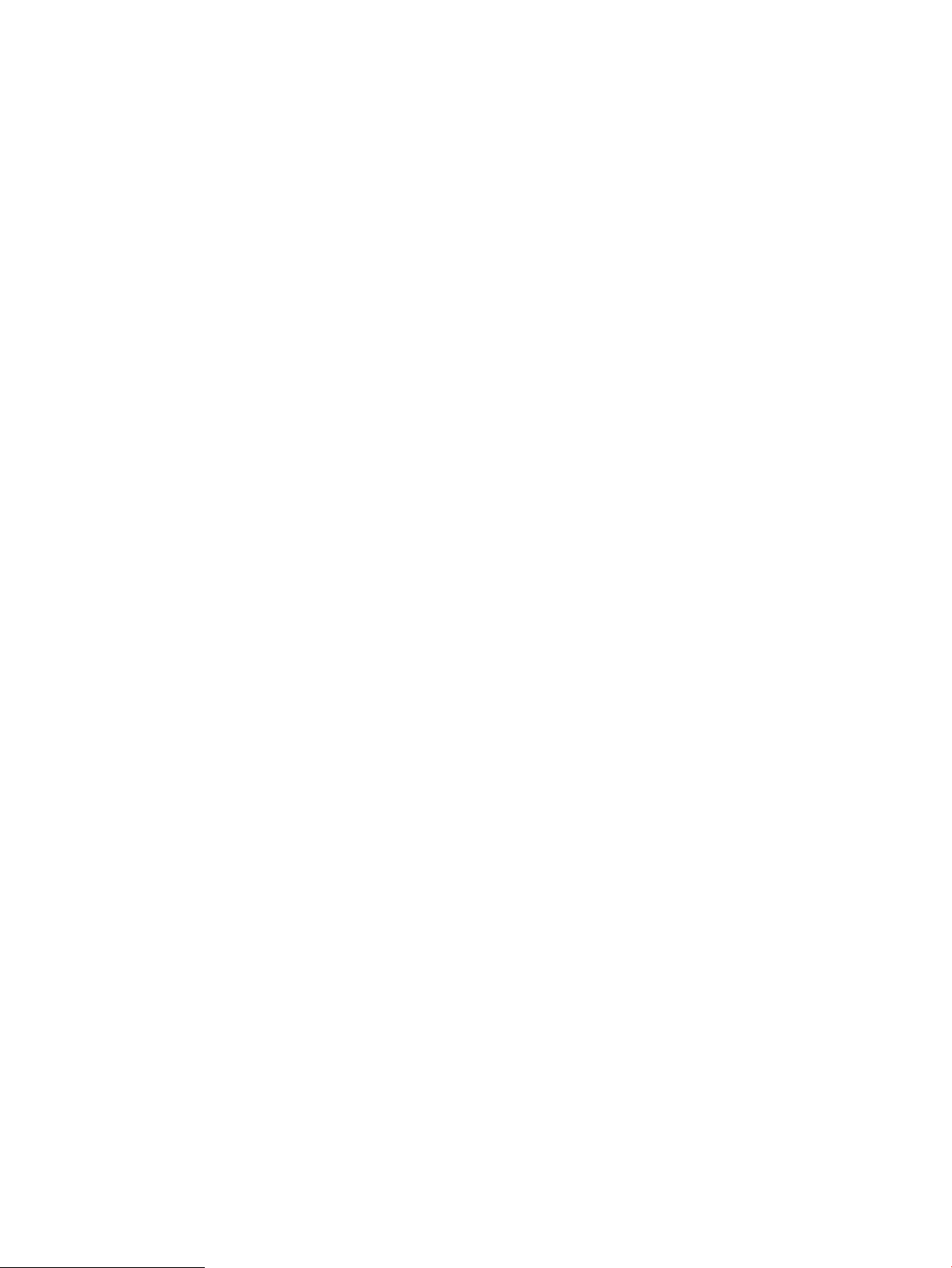
Page 3
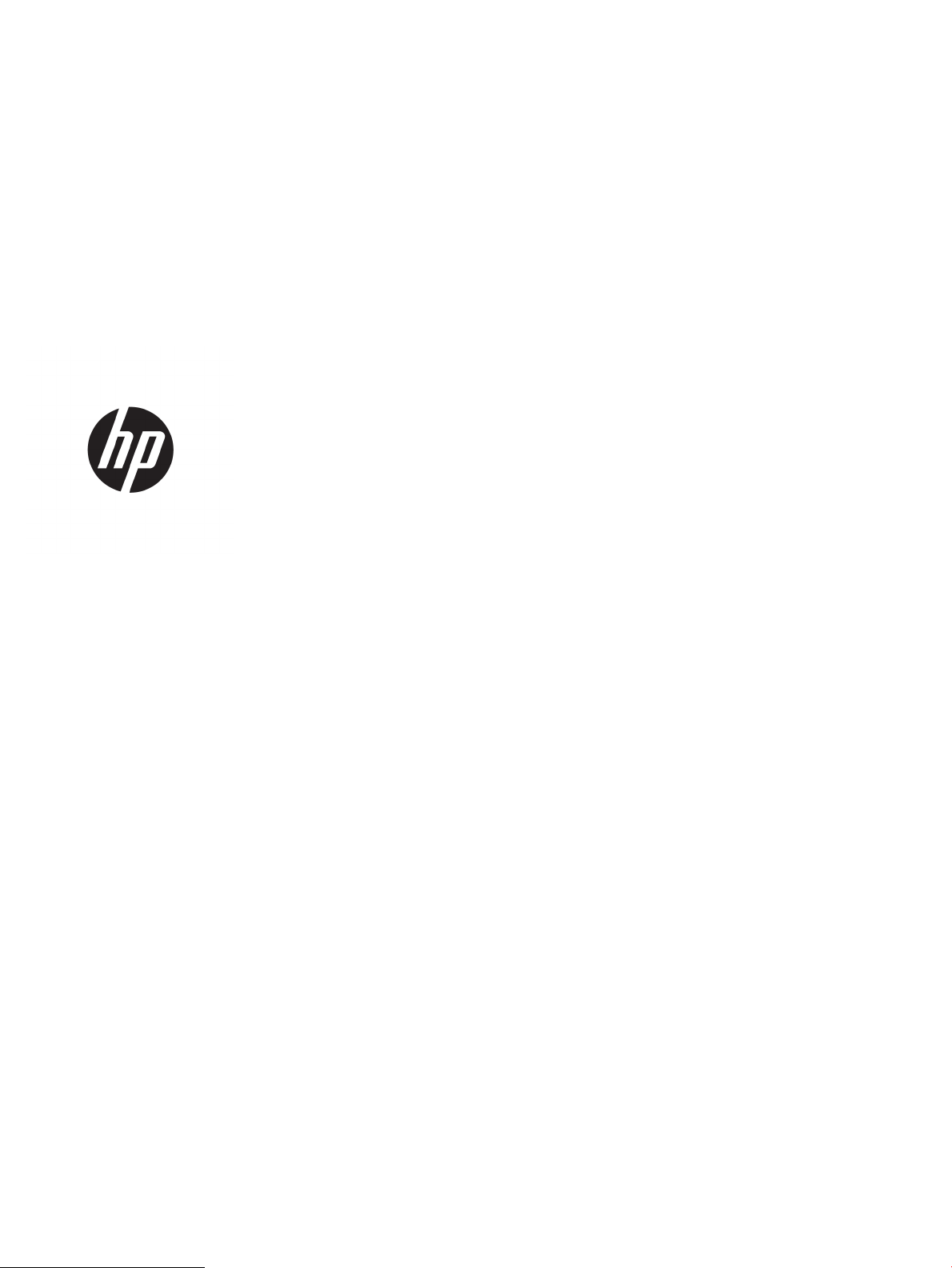
HP LaserJet Enterprise MFP M630
Пайдаланушы нұсқаулығы
Page 4
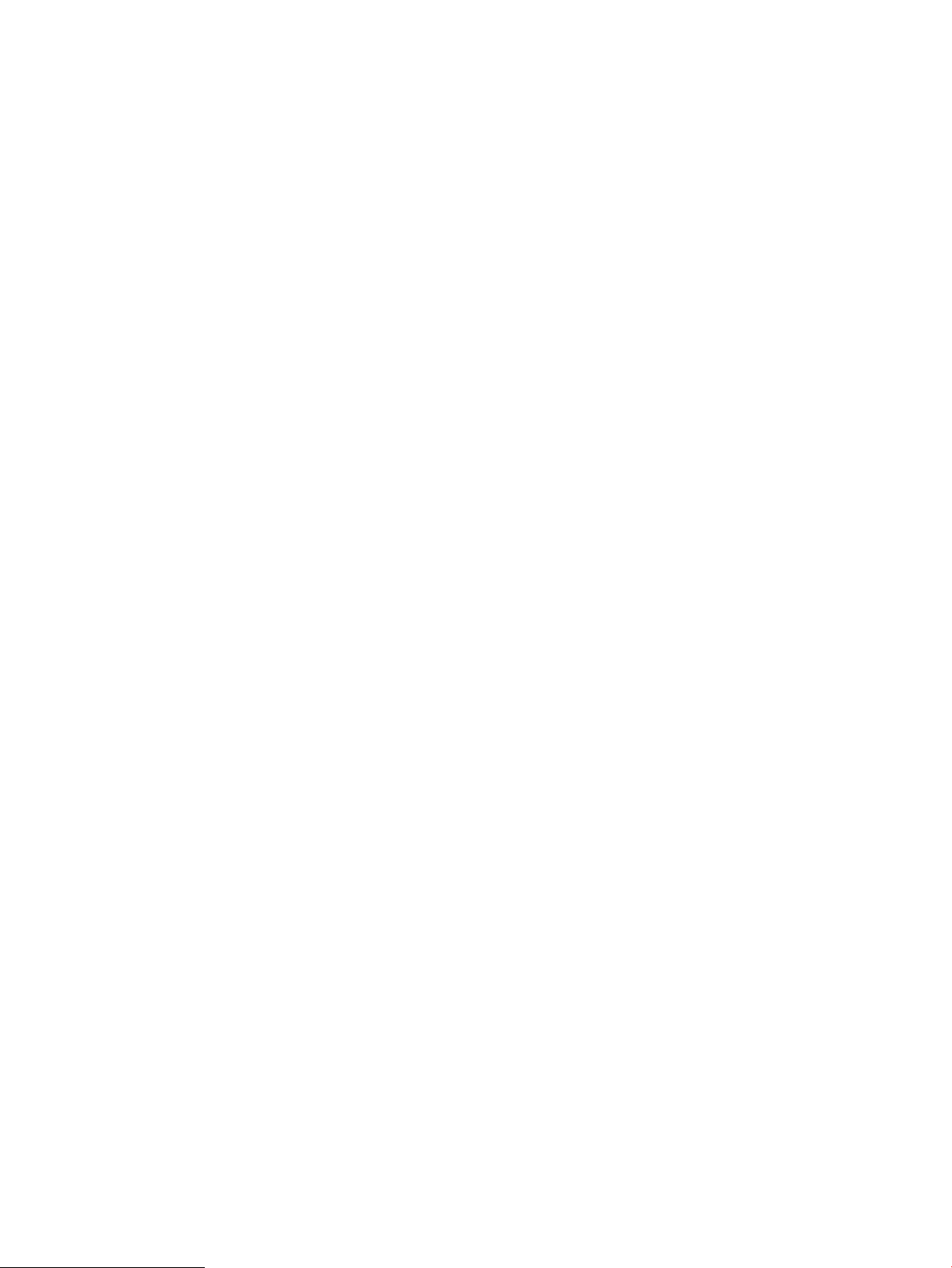
Авторлық құқық және лицензия
Сауда белгілерінің иелері
© Copyright 2017 HP Development Company,
L.P.
Авторлық құқық жөніндегі заңдарға сәйкес
жағдайлардан басқа кезде, алдын ала
жазбаша түрде алынған рұқсатсыз, көшіруге,
бейімдендіруге немесе аударуға рұқсат
етілмейді.
Мұнда берілген ақпарат ескертусіз өзгертілуі
мүмкін.
НР өнімдері мен қызметтеріне берілетін
кепілдіктер осындай өнімдер мен қызметтерге
берілетін тікелей кепілдік жөніндегі
мәлімдемелерде ғана көрсетілген. Бұл
құжаттағы мәлімдемелер қосымша кепілдік
ретінде қабылданбауы тиіс. НР бұл құжаттағы
техникалық немесе редакторлық қателер
немесе кемшіліктер үшін жауап бермейді.
Edition 3, 3/2019
Adobe®, Adobe Photoshop®, Acrobat®, and
P
ostScript
®
Adobe Systems Incorporated
—
корпорациясының сауда белгілері.
және Apple логотипі — Apple Computer,
Apple
Inc. компаниясының АҚШ пен басқа елдердегі
сауда белгілері. iPod — Apple Computer, Inc
компаниясының сауда белгісі. iPod белгісі
заңды немесе құқық иесі рұқсат еткен
көшірме үшін қолданылады. Музыканы
ұрламаңыз.
Microsoft®, Windows®, Windows® XP
және
Windows Vista® — Microsoft корпорациясының
АҚШ-та тіркелген сауда белгілері.
- Ашық Топтың тіркелген тауар белгісі.
UNIX®
Page 5
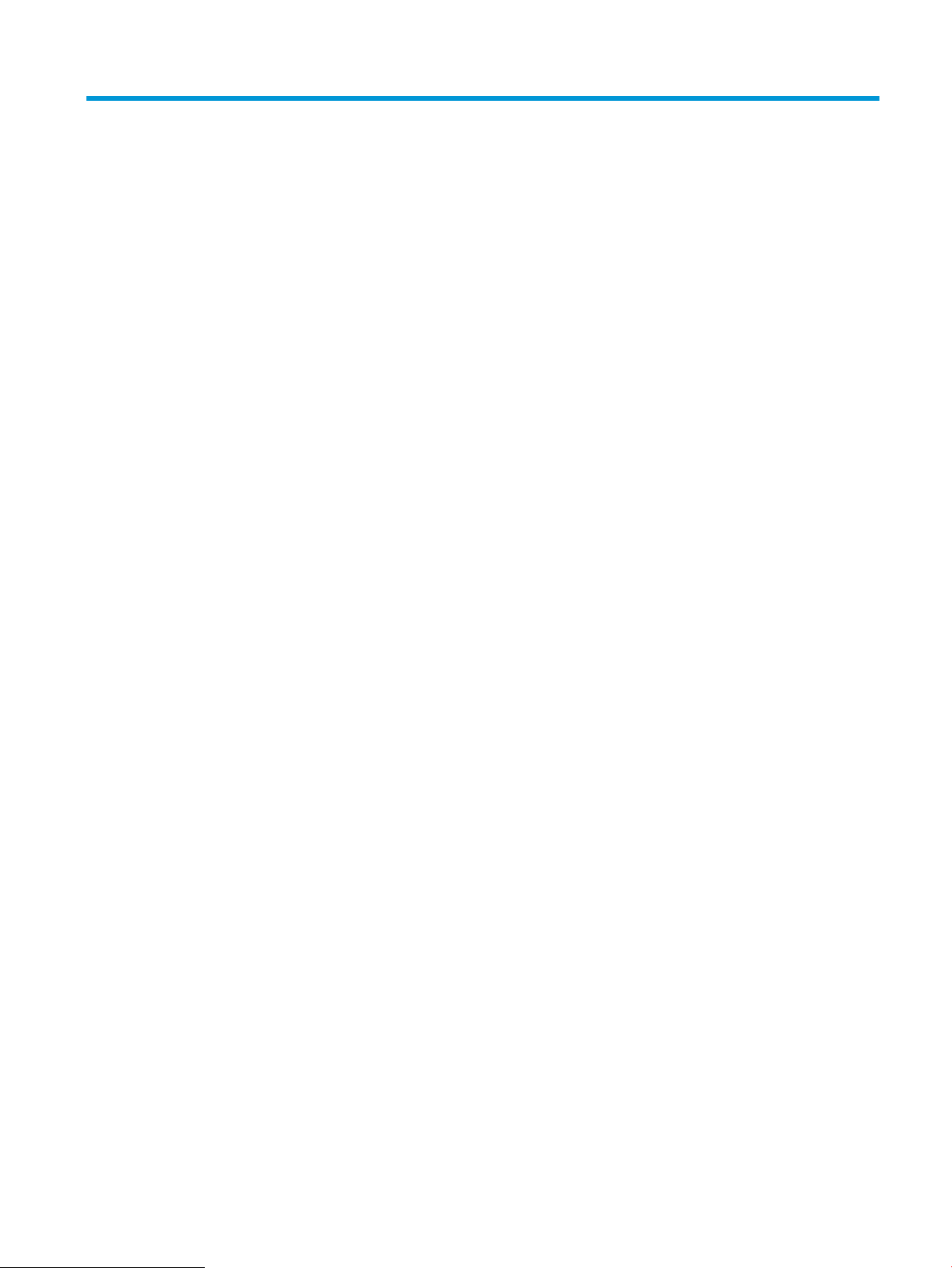
Maзмұны
1 Өніммен танысу ........................................................................................................................................................................................ 1
Өнімді салыстыру және сипаттамалары ........................................................................................................................... 2
Энергияны тұтыну,электрлік сипаттамалары және дыбыс бөлуі .......................................................... 8
Жұмыс ортасының сипаттамалары ............................................................................................................... 8
Өнім көріністері ........................................................................................................................................................................ 8
Өнімнің алдыңғы көрінісі .................................................................................................................................. 9
Өнімнің артқы көрінісі ..................................................................................................................................... 10
Интерфейстік порттар .................................................................................................................................... 11
Сериялық нөмірдің және өнім нөмірінің орны .......................................................................................... 11
Басқару тақтасының көрінісі ......................................................................................................................... 12
Өнімнің аппараттық құрал параметрлерін және бағдарламалық құралдарды орнату ..................................... 15
2 Қағаз науалары ..................................................................................................................................................................................... 17
1-науаға қағаз салу .............................................................................................................................................................. 18
2-науаға және 500 парақтық науаларға салу .............................................................................................................. 21
Сыйымдылығы жоғары 1500 парақтық кіріс науаға салу ......................................................................................... 24
Қапсырмалы аксессуарды конфигурациялау ................................................................................................................ 27
Қапсырмаларды салу ...................................................................................................................................... 27
Әдепкі қапсырма орнын теңшеу .................................................................................................................. 29
Жұмыс режимін конфигурациялау .............................................................................................................. 30
3 Бөліктер,жабдықтар мен аксессуарлар .......................................................................................................................................... 31
Бөлшектерге,керек-жарақтарға және жабдықтарға тапсырыс беру .................................................................... 32
Тапсырыс беру .................................................................................................................................................. 32
Бөліктер мен жабдықтар ............................................................................................................................... 32
Керек-жарақтар ............................................................................................................................................... 34
Тонер картриджін ауыстыру .............................................................................................................................................. 36
4 Басып шығару ....................................................................................................................................................................................... 41
Басып шығару тапсырмалары (Windows) ....................................................................................................................... 42
Басып шығару әдісі (Windows) ...................................................................................................................... 42
KKWW iii
Page 6
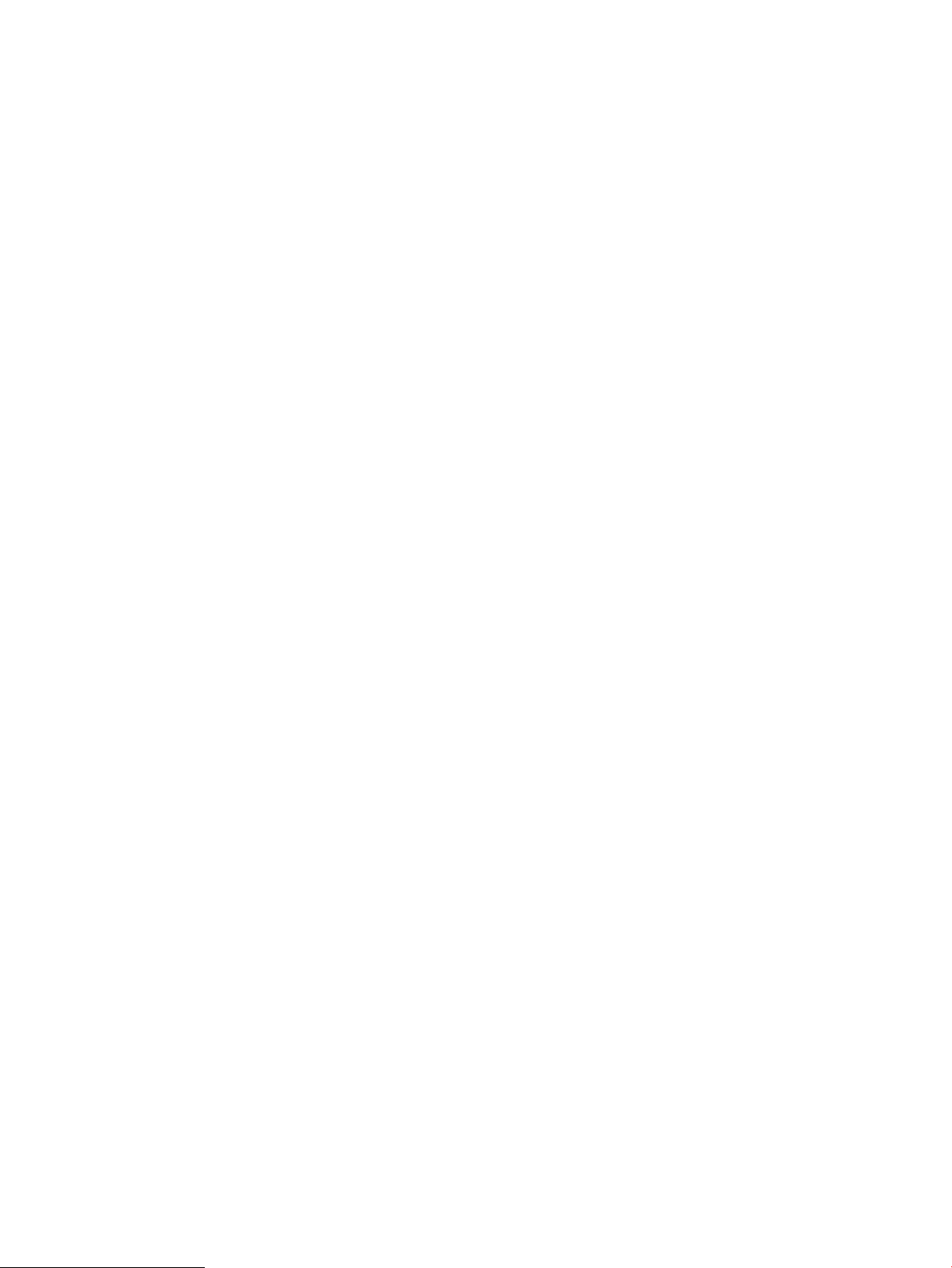
Қағаздың екі жағына автоматты түрде басып шығару (Windows жүйесі) ......................................... 43
Қағаздың екі жағына қолмен басып шығару (Windows) ........................................................................ 43
Бір параққа бірнеше бетті басып шығару (Windows) ............................................................................. 44
Қағаз түрін таңдау (Windows) ........................................................................................................................ 44
Қосымша басып шығару тапсырмалары ................................................................................................... 44
Басып шығару тапсырмалары (OS X) .............................................................................................................................. 46
Басып шығару жолы (OS X) ........................................................................................................................... 46
Қағаздың екі жағына автоматты түрде басып шығару (OS X) .............................................................. 46
Қағаздың екі жағына қолмен басып шығару (OS X) ................................................................................ 46
Бір параққа бірнеше бетті басып шығару (OS X) ..................................................................................... 47
Қағаз түрін таңдау (OS X) ................................................................................................................................ 47
Қосымша басып шығару тапсырмалары ................................................................................................... 47
Кейінірек басып шығару үшін басып шығару тапсырмаларын өнімде сақтау ..................................................... 48
Кіріспе ................................................................................................................................................................. 48
Сақталған тапсырма жасау (Windows) ........................................................................................................ 48
Сақталған тапсырманы жасау (OS X) .......................................................................................................... 50
Сақталған тапсырманы басып шығару ...................................................................................................... 50
Сақталған тапсырманы жою ......................................................................................................................... 51
HP Wireless Direct және NFC басып шығару ................................................................................................................... 52
Мобильді басып шығару .................................................................................................................................................... 53
Кіріспе ................................................................................................................................................................. 53
Электрондық пошта арқылы HP ePrint ...................................................................................................... 53
HP ePrint бағдарламалық құралы ............................................................................................................... 54
AirPrint ................................................................................................................................................................. 54
Android ендірілген басып шығаруы ............................................................................................................. 55
USB портынан басып шығару ............................................................................................................................................ 56
USB портын басып шығару үшін қосу ........................................................................................................ 56
USB құжаттарын басып шығару .................................................................................................................. 56
5 Көшіру ..................................................................................................................................................................................................... 57
Көшірме жасау ...................................................................................................................................................................... 58
Екі жағына басып шығару (дуплекс) ............................................................................................................................... 60
Екі жағына автоматты түрде басып шығару ............................................................................................. 60
Қолмен екі жағына басып шығару .............................................................................................................. 60
Мәтін немесе суреттер үшін көшірме сапасын оңтайландыру ................................................................................. 61
Көшіру үшін қосымша сурет өңдеу мүмкіндіктерін пайдаланыңыз (тек ағындық модельдер) ....................... 62
Көшірмелердің анықтығын реттеу .............................................................................................................. 62
Көшірмелер үшін жиектерді өшіру ............................................................................................................. 62
Көшірмелер үшін реңкті автоматты түрде реттеу ................................................................................... 63
iv KKWW
Page 7
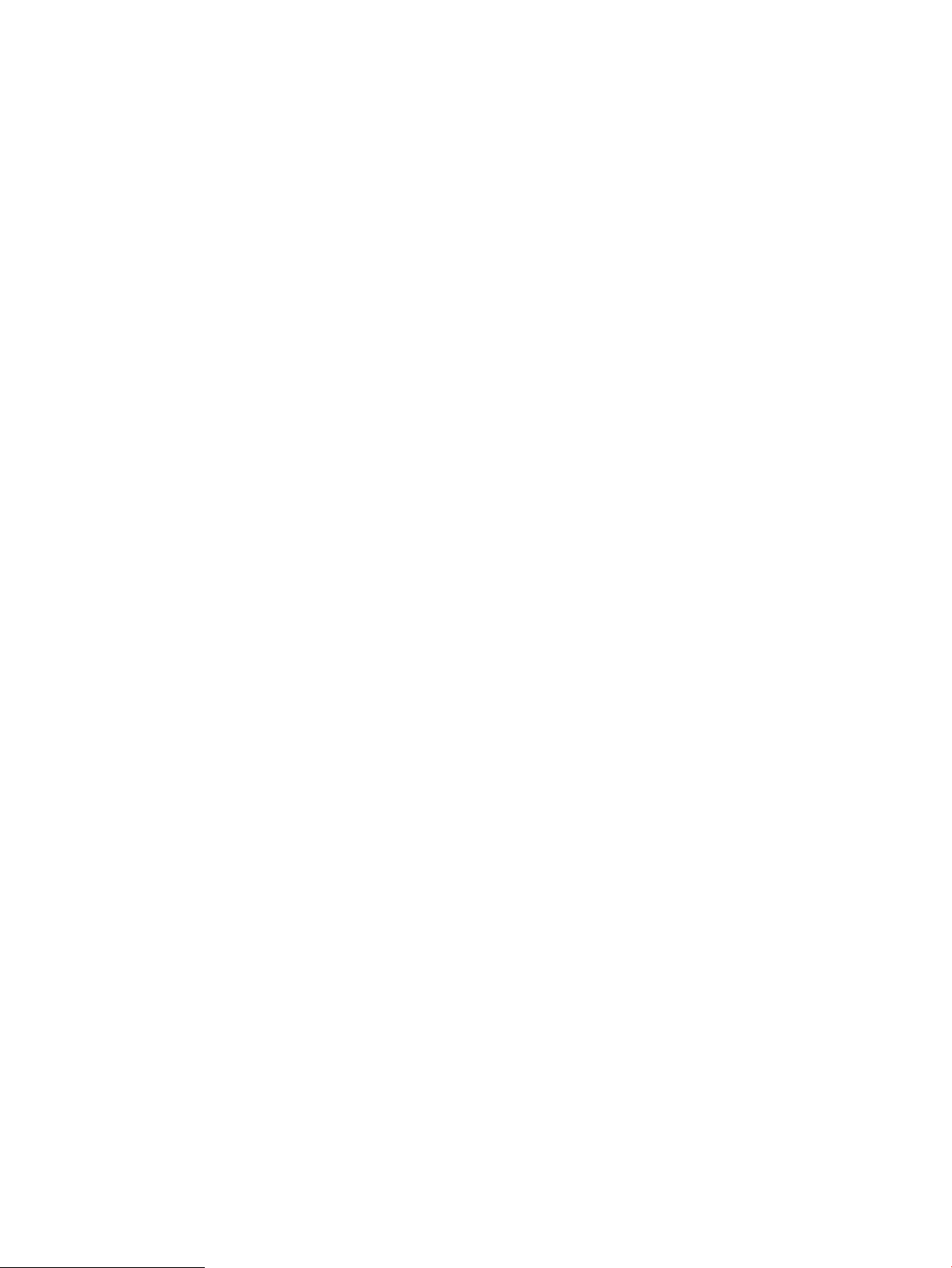
6 Сканерлеу ............................................................................................................................................................................................... 65
Электрондық поштаға сканерлеу параметрлерін орнату .......................................................................................... 66
E-Mail Setup Wizard (Электрондық пошта орнату шебері) пайдалану ............................................... 66
HP ендірілген веб-сервері арқылы электрондық поштаға сканерлеу мүмкіндігін реттеу ............ 66
Жеке және желі контактілерін реттеу ......................................................................................................... 67
Өнімнің басқару тақтасынан мекенжайлық кітапқа контактілерді қосу ....................... 68
Google Gmail поштасы бар Microsoft Outlook қызметін реттеу ............................................................. 70
Желілік қалтаға сақтау параметрлері ............................................................................................................................. 72
Желілік қалтаға сақтау жылдам жинағы шеберін пайдалану ............................................................. 72
HP ендірілген веб-сервері арқылы желілік қалтаға сақтау мүмкіндігін реттеу ............................... 72
Мақсатты қалта параметрлерін аяқтау ...................................................................................................... 73
Желілік қалта жолын қосу – Стандартты ортақ желілік қалтаға сақтау ....................... 73
Желілік қалта жолын қосу — FTP серверіне сақтау ........................................................... 75
Оқуға және жазуға рұқсаты бар қалталарға ғана жіберу ................................................. 75
Тек жазуға рұқсаты бар қалталарға жіберуге мүмкіндік беру ......................................... 75
USB құрылғысына сақтау параметрлерін орнату ........................................................................................................ 76
Save to SharePoint® (SharePoint® ішіне сақтау) параметрін орнату (тек ағындық модельдерде) .................... 77
Жылдам орнату жасау ........................................................................................................................................................ 79
Сканерленген құжатты бір немесе бірнеше электрондық пошта мекенжайларына жіберу ............................ 81
Электрондық пошта мекенжайларын қолмен енгізу арқылы электрондық хат жіберу ............... 81
Мекенжай кітапшасы арқылы электрондық хат жіберу ........................................................................ 83
Сканерленген құжатты желілік қалтаға жіберу ............................................................................................................ 86
Сканерлеу үшін кескін өңдеу мүмкіндіктерін қолдану ................................................................................................ 89
Сканерлеу үшін құжат файл түрлерін таңдаңыз ..................................................................................... 89
Мәтін немесе суреттер үшін сканерленген суреттерді оңтайландыру ............................................... 90
Сканерленген суреттер үшін шығыс сапасын немеесе файл өлшемін таңдау ................................ 90
Бастапқы құжаттардың жақтар санын көрсету ....................................................................................... 91
Сканерленетін кескіндердің ажыратымдылығын таңдау ..................................................................... 91
Сканерлеу түсін автоматты түрде анықтау ............................................................................................... 92
Бастапқы құжаттардың өлшемін көрсету ................................................................................................. 92
Сканерлеу үшін хабарландыру опцияларын таңдау .............................................................................. 93
Сканерлеу айқындығын реттеу .................................................................................................................... 94
Сканерлеу үшін күңгірттікті реттеу .............................................................................................................. 94
Сканерлеу үшін контрастты реттеу ............................................................................................................. 94
Сканерлеу үшін фонды тазалау ................................................................................................................... 95
Сканерлеу үшін жиектерді өшіру ................................................................................................................ 95
Сканерлеу үшін Тапсырма құру режимін қолдану ................................................................................... 96
Сканерлеу үшін бос беттерді болдырмау .................................................................................................. 96
Сканерден өткізу үшін қосымша сурет өңдеу мүмкіндіктерін пайдаланыңыз (тек ағындық модельдер) ..... 97
Сканерлеу үшін таңбаларды оптикалық тану (OCR) файл түрлерін таңдау ..................................... 97
Сканерлеу үшін бетті автоматты түрде қию ............................................................................................. 98
KKWW v
Page 8
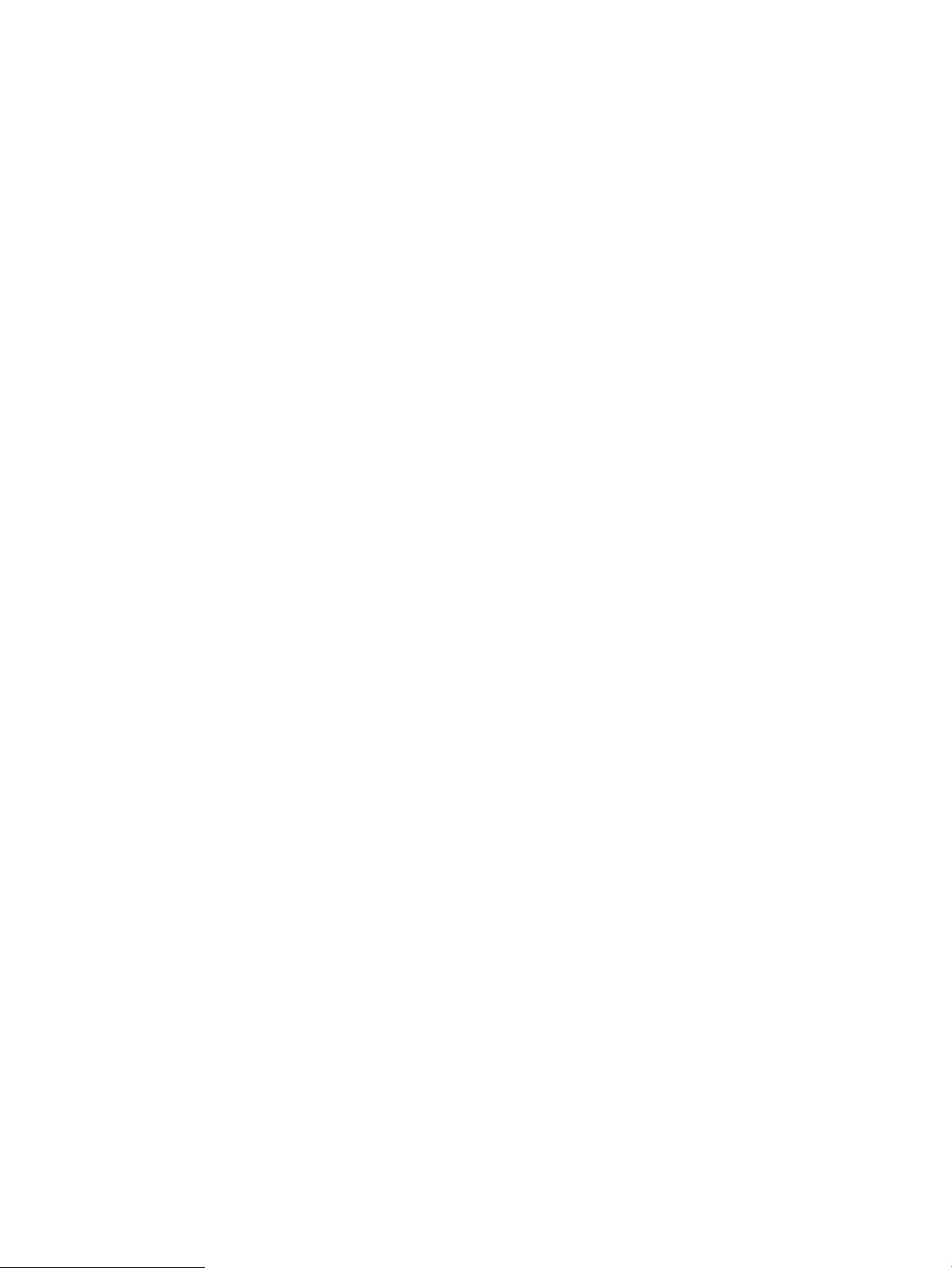
Сканерлеу үшін автоматты сурет бағдары ................................................................................................ 99
Сканерлеу үшін реңкті автоматты түрде реттеу ...................................................................................... 99
Сканерлеу үшін автоматты көп беруді анықтау (HP EveryPage) ........................................................ 100
Суретті алдын ала қарау мүмкіндігін пайдалану ....................................................................................................... 101
HP Flow CM шешімін пайдалану (тек ағындық модельдерде) ................................................................................ 103
7 Факс ....................................................................................................................................................................................................... 105
Факс параметрлерін орнату ............................................................................................................................................ 106
Өнім факс жабдығы орнатылған күйде бірінші рет қосылғанда ...................................................... 106
Өнімнің аппараттық құрал параметрлерін бастапқы орнатудан кейін ............................................ 106
Факс конфигурацияларын өзгерту ................................................................................................................................ 108
Факсты теру параметрлері .......................................................................................................................... 108
Жалпы факс жіберу параметрлері ............................................................................................................ 109
Факс қабылдау параметрлері .................................................................................................................... 110
Факс жіберу ......................................................................................................................................................................... 112
8 Өнімді басқару ..................................................................................................................................................................................... 115
HP ендірілген веб-сервері (EWS) арқылы қосымша конфигурациялау ............................................................... 116
HP енгізілген веб-серверіне (EWS) кіру .................................................................................................... 116
HP енгізілген веб-серверінің мүмкіндіктері ............................................................................................. 117
Information (Ақпарат) жиекбелгісі ........................................................................................ 117
General (Жалпы) қойындысы ................................................................................................. 118
Copy/Print (Көшіру/Басып шығару) қойындысы ............................................................... 119
Scan/Digital Send (Сканерлеу/сандық жіберу) қойындысы ............................................ 119
Fax (Факс) қойындысы: ............................................................................................................ 121
Troubleshooting (Ақаулықтарды жою) қойындысы ......................................................... 121
Security (Қауіпсіздік) қойындысы .......................................................................................... 122
HP Web Services (HP веб-қызметтері) қойындысы ........................................................... 122
Желіге қосылу қойындысы .................................................................................................... 123
Other Links (Басқа сілтемелер) тізімі ..................................................................................... 124
Mac OS X жүйесіне арналған HP утилитасы ................................................................................................................. 125
HP утилитасын ашыңыз ............................................................................................................................... 125
HP утилитасының функциялары ............................................................................................................... 125
IP желі параметрлерін реттеу ......................................................................................................................................... 127
Принтер ортақтасқан дисклеймері ........................................................................................................... 127
Желі параметрлерін көру немесе өзгерту ............................................................................................... 127
Желідегі өнімнің атауын өзгерту ................................................................................................................ 127
IPv4 TCP/IP параметрлерін басқару тақтасын қолмен реттеңіз ......................................................... 128
IPv6 TCP/IP параметрлерін басқару тақтасын қолмен реттеңіз ......................................................... 128
Байланыс жылдамдығы және дуплекстеу параметрлері ................................................................... 129
Өнімнің қауіпсіздік мүмкіндіктері .................................................................................................................................... 130
vi KKWW
Page 9
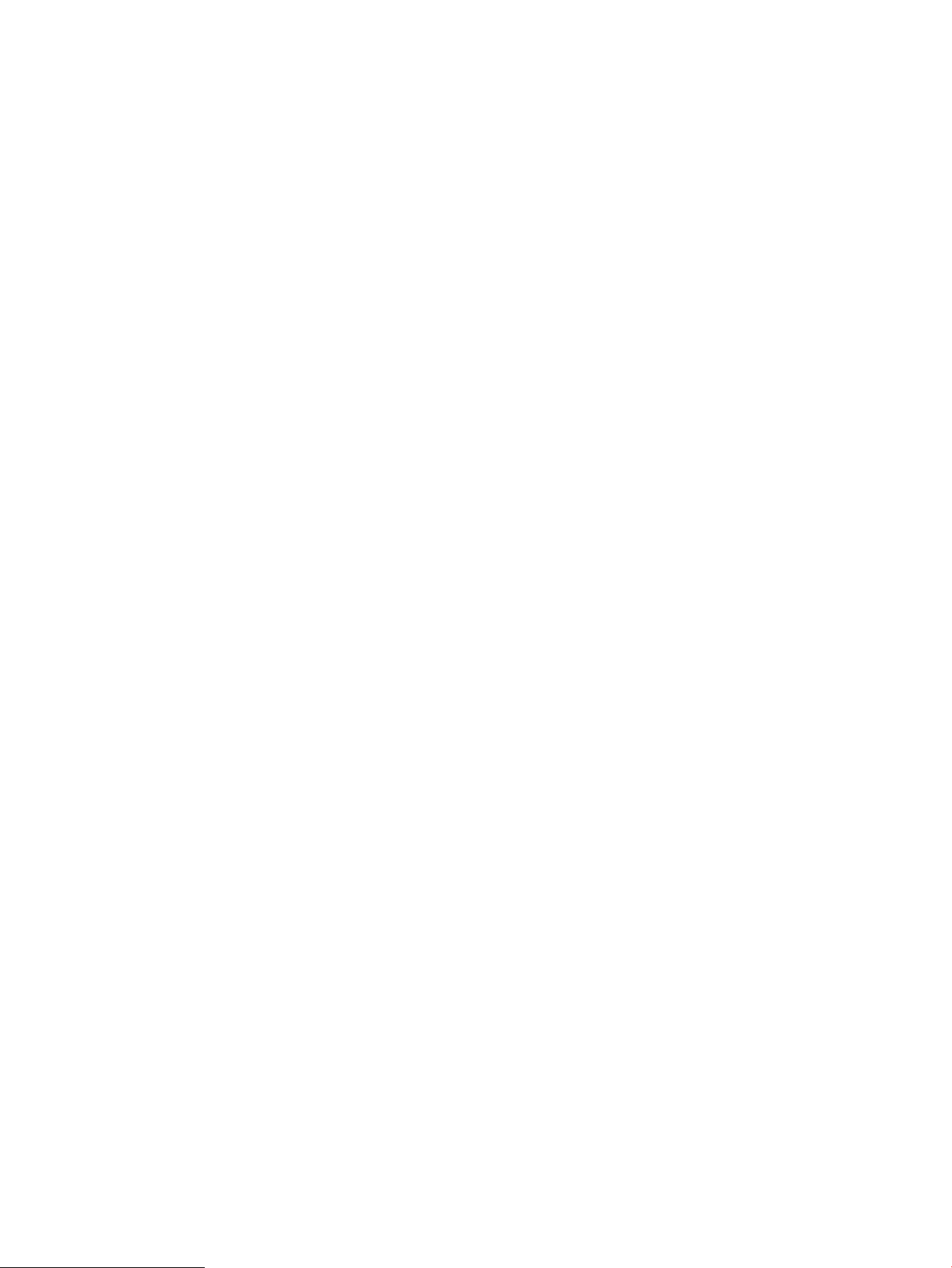
Қауіпсіздік мәлімделері ................................................................................................................................ 130
IP қауіпсіздігі ................................................................................................................................................... 130
Өнімге кіру ....................................................................................................................................................... 130
Жүйе құпия сөзін орнату .............................................................................................................................. 130
Шифрлау қолдауы: HP өнімділігі жоғары қауіпсіз қатты дискілері .................................................. 131
Пішімдеушіні құрсаулау ............................................................................................................................... 131
Үнемдеу параметрлері ...................................................................................................................................................... 132
EconoMode режимімен басып шығару ..................................................................................................... 132
Ұйқы таймерін орнатып,өнімді 1 Ватт не одан аз қуат пайдаланатын етіп реттеңіз .................... 132
Күту режиміне өту кестесін орнату ........................................................................................................... 133
HP Web Jetadmin ................................................................................................................................................................. 135
Бағдарламалық құрал және ішкі бағдарлама жаңартулары ................................................................................. 136
9 Проблемаларды шешу ..................................................................................................................................................................... 137
Тұтынушыларды қолдау .................................................................................................................................................. 138
Басқару тақтасының анықтамалық жүйесі ................................................................................................................. 139
Зауытта орнатылған әдепкі параметрлерді қалпына келтіру ................................................................................ 140
Принтердің басқару панелінде «Cartridge is low» (Картридж деңгейі төмен) немесе «Cartridge is very
low» (Картридж деңгейі өте төмен) хабары көрсетіледі .......................................................................................... 141
«Very Low» (Өте төмен) параметрлерін өзгерту ...................................................................................... 141
Факс мүмкіндігі бар өнімдер үшін ......................................................................................... 141
Жабдықтарына тапсырыс беру ................................................................................................................. 142
Өнім қағазды алмайды немесе қате алады ................................................................................................................. 143
Өнім қағазды тартып алмайды .................................................................................................................. 143
Өнім бірнеше қағаз парақтарын тартып алады ..................................................................................... 143
Құжатты беру құрылғысында кептелістер, ығыс кету немесе қағаздың бірнеше
парақтарын алу туындаса ........................................................................................................................... 143
Құжат бергішінің желімді білік пен бөлгіш төсемесін тазалаңыз. ..................................................... 144
Кептелген қағаздарды шығару ...................................................................................................................................... 146
Кептелу орындары ........................................................................................................................................ 146
Кептелістерді жою үшін автожылжу ........................................................................................................ 146
Қағаз кептелістері жиі немесе қайта-қайта орын ала бере ме? ......................................................... 146
Құжат бергіштегі кептелген қағазды алу ................................................................................................ 147
1-науадағы кептелуді тазалау ................................................................................................................... 151
2, 3 немесе 4-науадағы кептелістерді жойыңыз ................................................................................... 155
Сыйымдылығы жоғары 1500 парақтық кіріс науадағы (5-науа) кептелген қағаздарды
алып тастау ..................................................................................................................................................... 156
Оң жақтағы есіктегі кептелісті жою .......................................................................................................... 159
Оң жақтағы төменгі есіктегі кептелген қағаздарды тазалау .............................................................. 161
Дуплекстегіш пен термобекіткіштегі кептелістерді жойыңыз ............................................................ 162
Кептелген қағаздарды үстіңгі қақпақтан және тіркеу аумағынан алып тастау ............................. 166
KKWW vii
Page 10
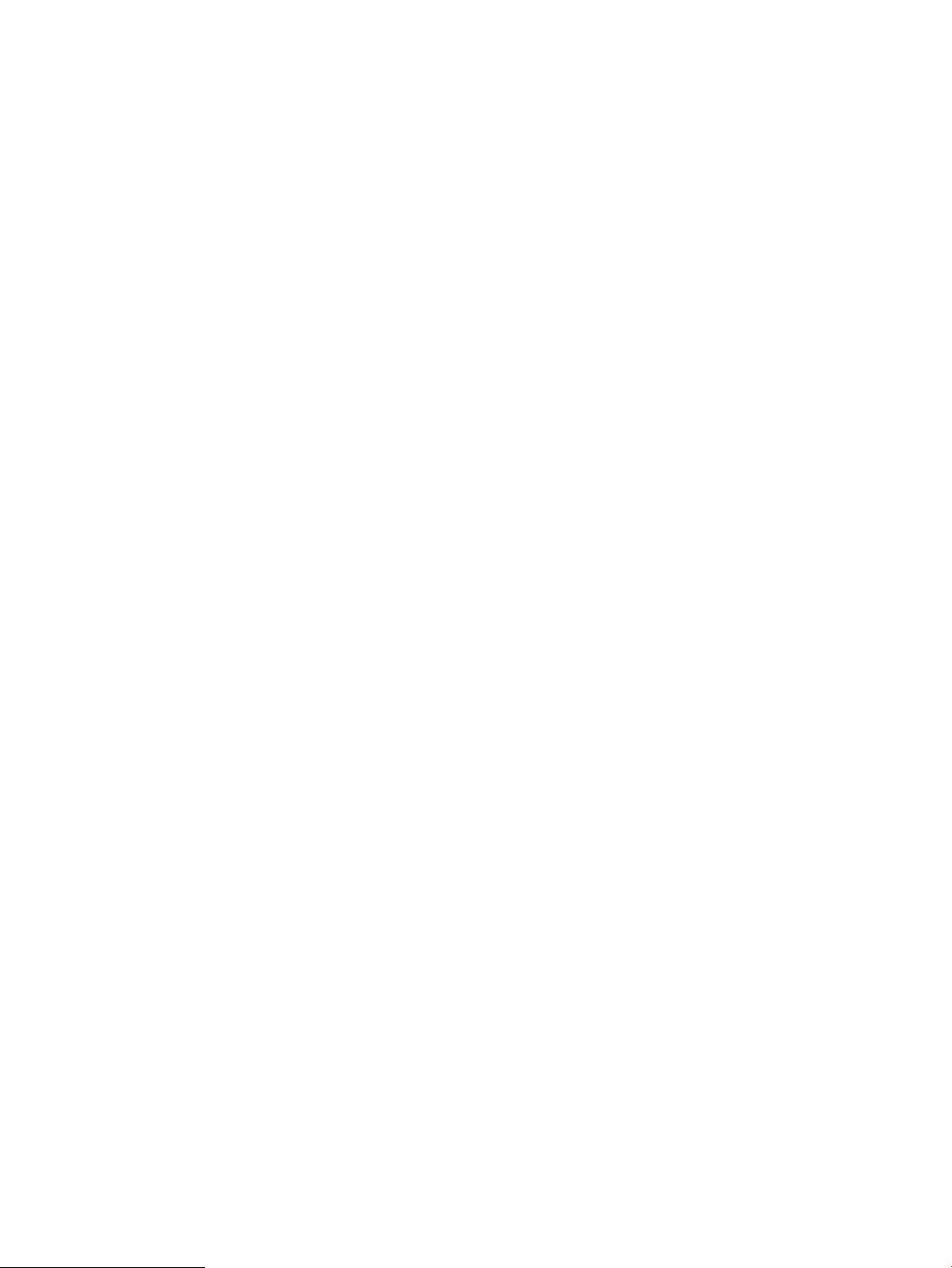
Шығыс қалтасындағы кептелістерді жою ............................................................................................... 169
Қапсырмалы аксессуарды кептелген қағаздардан тазалау ............................................................... 170
Қапсырмалы аксессуарды кептелген қапсырмалардан тазалау ....................................................... 172
Баспа сапасын жақсарту .................................................................................................................................................. 177
Әртүрлі бағдарламалық құралдан басып шығару ............................................................................... 177
Баспа тапсырмасы үшін қағаз түрінің параметрін тексеріңіз .............................................................. 177
Қағаз түрінің параметрін тексеру (Windows) ...................................................................... 177
Қағаз түрінің параметрін тексеру (OS X) .............................................................................. 178
Тонер картриджінің күйін тексеру ............................................................................................................. 178
Өнімді тазалау ................................................................................................................................................ 179
Тазалағыш бетті басып шығару ............................................................................................ 179
Сканер әйнегіндегі кір мен дақтардың болмауын тексеру ............................................. 179
Тонер картриджін көзбен тексеру ............................................................................................................. 180
Қағаз бен басып шығару ортасын тексеру .............................................................................................. 181
1-қадам: HP қағаз ерекшеліктеріне сай келетін қағазды пайдалану .......................... 181
2-қадам: Ортаны тексеру ........................................................................................................ 181
Үшінші қадам: жеке науа туралануын орнату ................................................................... 181
Үнемдеу режимі параметрлерін тексеру .................................................................................................. 182
Басқа принтер драйверін қолданып көру ............................................................................................... 182
Көшірме сурет сапасын жақсарту .................................................................................................................................. 184
Сканер әйнегіндегі кір мен дақтардың болмауын тексеру .................................................................. 184
Сканерді калибрлеу ...................................................................................................................................... 185
Қағаз параметрлерін тексеру ...................................................................................................................... 186
Бірінші қадам: қағаз өлшемі мен түрінің конфигурациясын тексеру ........................... 186
Екінші қадам: көшіру үшін пайдаланылатын науаны таңдау ....................................... 186
Суретті реттеу параметрлерін тексеру ..................................................................................................... 186
Мәтін немесе суреттер үшін көшірме сапасын оңтайландыру .......................................................... 186
Шетпен шетке көшіру .................................................................................................................................. 187
Құжат бергішінің желімді білік пен бөлгіш төсемесін тазалаңыз. ..................................................... 187
Сканерлеу сурет сапасын жақсарту .............................................................................................................................. 189
Сканер әйнегіндегі кір мен дақтардың болмауын тексеру .................................................................. 189
Әдепкі сканерлеу/жіберу параметрлерін өнімнің басқару тақтасында тексеру ........................... 190
Ажыратымдылық параметрлерін тексеру .......................................................................... 190
Түс параметрлерін тексеру ..................................................................................................... 191
Суретті реттеу параметрлерін тексеру ................................................................................. 191
Мәтін немесе суреттер үшін сканерлеу сапасын оңтайландыру .................................. 191
Басып шығарылған өнімнің параметрлерін тексеру ........................................................ 192
Құжат бергішінің желімді білік пен бөлгіш төсемесін тазалаңыз. ..................................................... 192
Факс сурет сапасын жақсарту ......................................................................................................................................... 195
Факс жіберу сапасына байланысты мәселелер .................................................................................... 195
Сканер әйнегіндегі кір мен дақтардың болмауын тексеру ............................................. 195
viii KKWW
Page 11
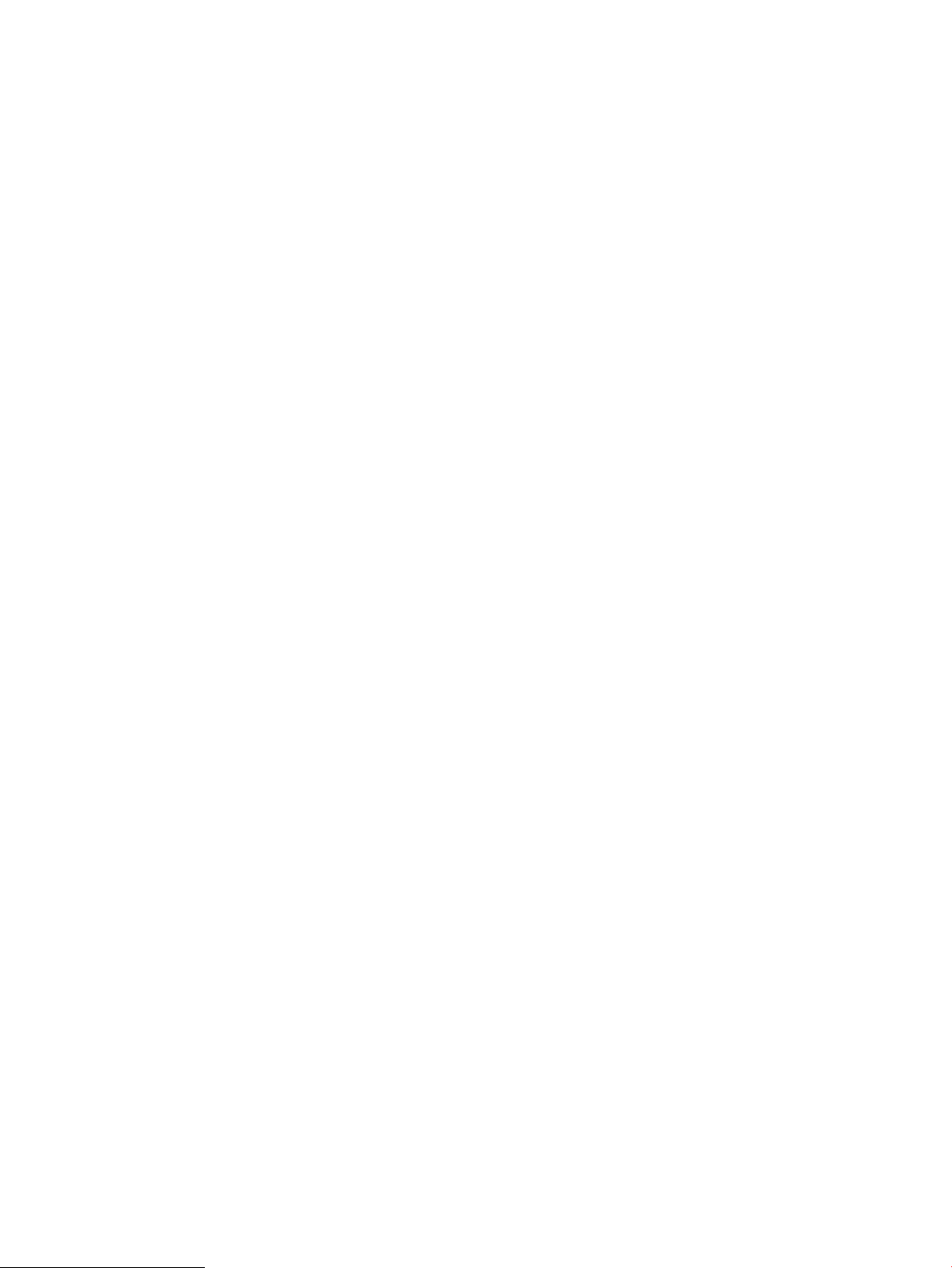
Факс жіберу ажыратымдылық параметрлерін тексеру .................................................. 196
Суретті реттеу параметрлерін тексеру ................................................................................. 197
Мәтін немесе суреттер үшін факс сапасын оңтайландыру ............................................ 197
Қатені түзету параметрлерін тексеру ................................................................................... 198
Басқа факс құрылғысына жіберу ......................................................................................... 198
Құжат бергіштің көтеру ролигі мен бөлу төсемін тазалаңыз ......................................... 198
Факс қабылдау сапасына байланысты мәселелер ............................................................................... 199
Бетке шақтау параметрін тексеру ........................................................................................ 199
Жіберушінің факс құрылғысын тексеру .............................................................................. 200
Сымсыз желі мәселелерін шешу .................................................................................................................................... 201
Төмен физикалық байланыс ...................................................................................................................... 201
Компьютер өнім үшін қате IP мекенжайын қолдануда ........................................................................ 201
Компьютердің өніммен байланысуы мүмкін емес. ................................................................................ 201
Өнім желі үшін қате сілтеме және дуплекс параметрлерін пайдалануда ....................................... 202
Жаңа бағдарламалық құралдар үйлесімді ақаулықтарды тудыруы мүмкін. ................................. 202
Компьютеріңіз немесе жұмыс компьютеріңіз дұрыс орнатылмаған. ................................................ 202
Өнім ажыратылған немесе басқа желі параметрлері дұрыс емес. ................................................... 202
Факс мәселелерін шешу ................................................................................................................................................... 203
Факс ақаулықтарын шешу кестесі ............................................................................................................ 203
Телефон желісінің қай түрін қолданудасыз? ...................................................................... 203
Ток кернеуінің артуынан қорғайтын құрылғыны қолданып жатырсыз ба? .............. 203
Телефон компаниясының дыбыстық хабарлама қызметін немесе жауап беру
құрылғысын қолданып жатырсыз ба? ................................................................................ 204
Телефоныңызда қоңырауды күту мүмкіндігі бар ма? ...................................................... 204
Факс жабдығының күйін тексеру .......................................................................................... 204
Жалпы факс ақаулықтары .......................................................................................................................... 205
Факс жіберілмеді ....................................................................................................................... 205
Өнімнің басқару тақтасында «Out of Memory» (Жад жеткіліксіз) күйінің хабары
көрсетіледі. ................................................................................................................................. 205
Фотосуреттің басып шығарылған сапасы нашар немесе сұр жолақ ретінде
басып шығарылған .................................................................................................................. 205
Сіз факстан бас тарту үшін «Stop» (Тоқтату) түймешігін түрттіңіз, бірақ факс
сонда да жіберіліп кетті .......................................................................................................... 205
Ешбір факстің мекенжай кітабы түймешігі көрсетілмейді .............................................. 205
HP Web Jetadmin мүмкіндігінде факс параметрлерін орналастыру мүмкін емес ...... 205
Үйлестіру күйі қосылған кезде тақырып беттің жоғарғы жағына қосылады ............ 206
Алушылар жолағындағы атаулар мен сандардың араласуы ....................................... 206
Бір беттегі факс екі беттегі сияқты басып шығарылады ................................................ 206
Факсті жіберудің ортасында құжатты беру құрылғысында құжат тоқтатылады .... 206
Факс құрылғысынан берілетін дыбыстардың дауысы тым қатты немесе тым
төмен ............................................................................................................................................ 206
KKWW ix
Page 12
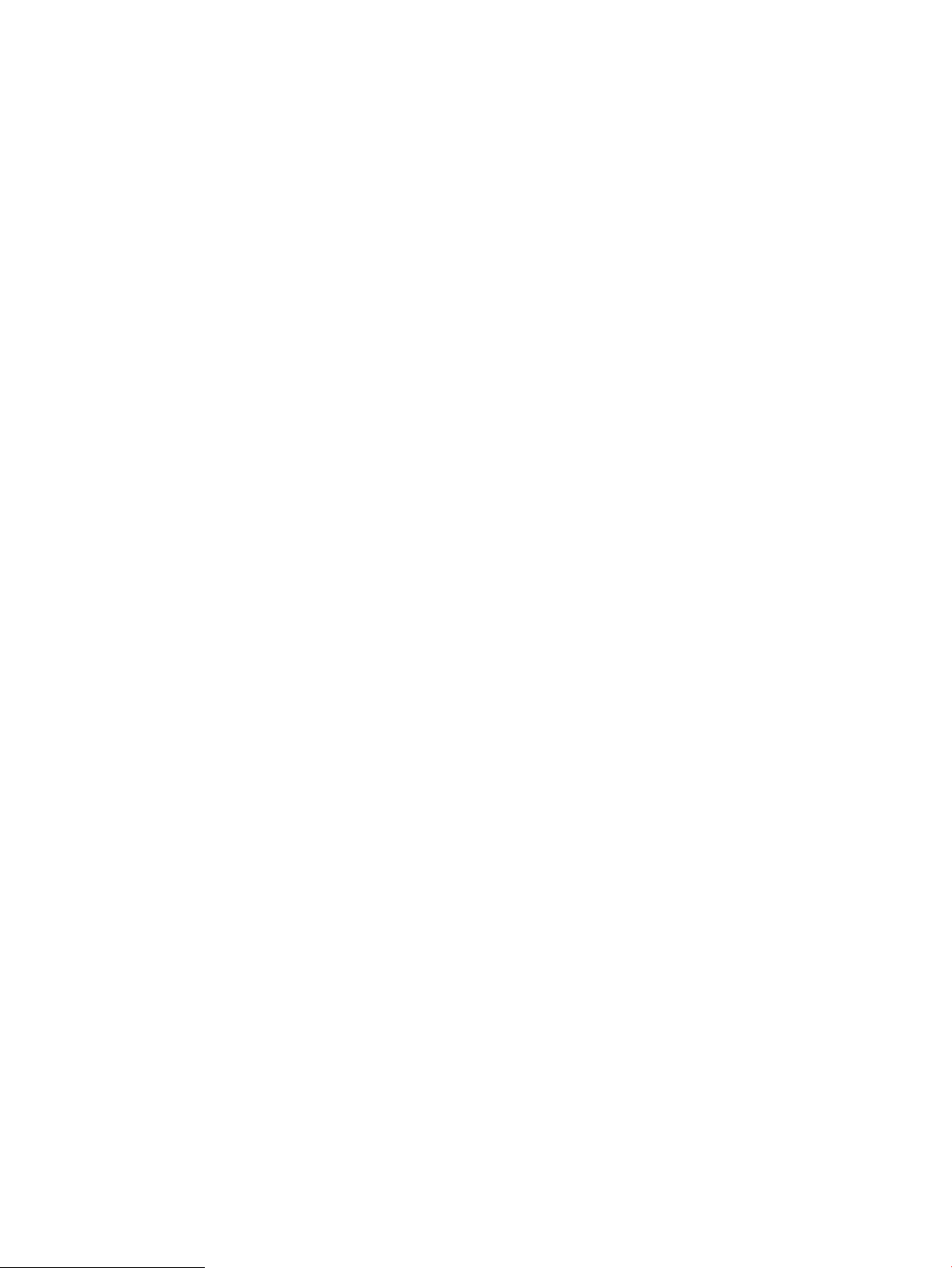
Индекс ....................................................................................................................................................................................................... 207
x KKWW
Page 13
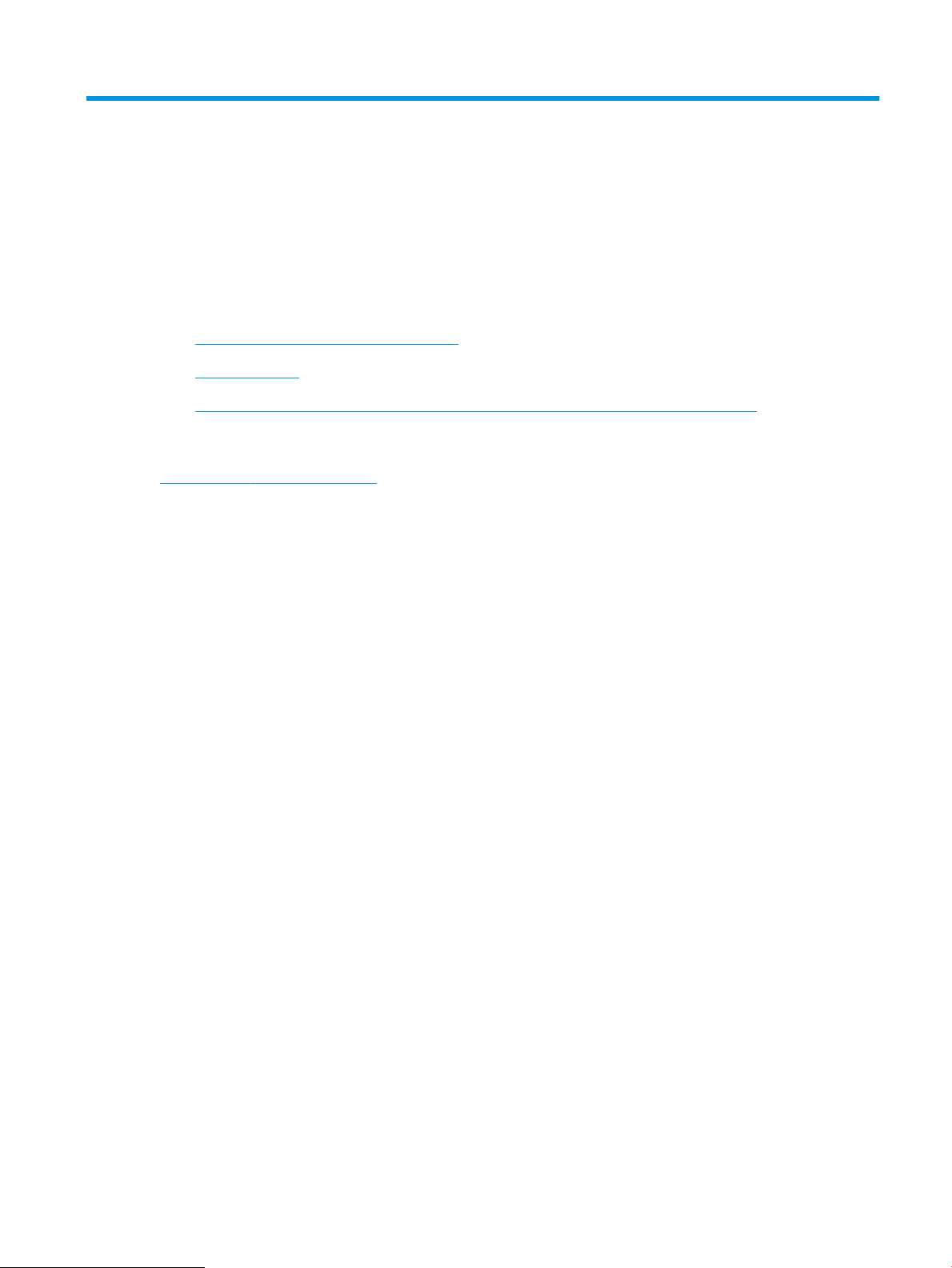
1 Өніммен танысу
●
Өнімді салыстыру және сипаттамалары
●
Өнім көріністері
●
Өнімнің аппараттық құрал параметрлерін және бағдарламалық құралдарды орнату
Қосымша ақпарат алу үшін:
www.hp.com/support/ljMFPM630 торабына өтіңіз.
Өнім бойынша HP компаниясының жан-жақты анықтамасы мынадай ақпаратты қамтиды:
●
Орнату және параметрлерді реттеу
●
Үйрену және пайдалану
●
Проблемаларды шешу
●
Бағдарламалық құрал жаңартуларын жүктеп алу
●
Қолдау форумдарына қосылу
●
Кепілдік және құқықтық ақпарат табу
KKWW 1
Page 14
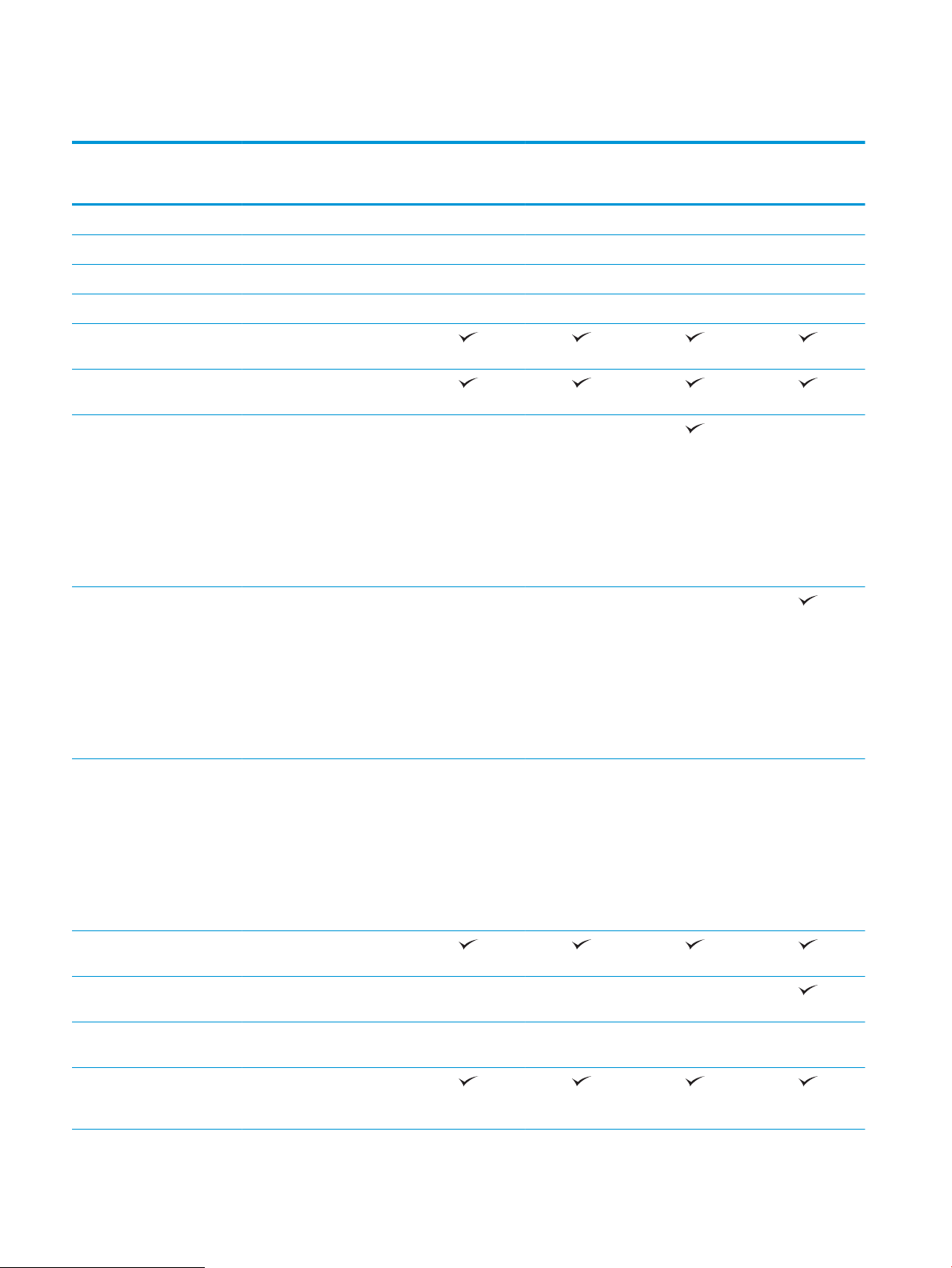
Өнімді салыстыру және сипаттамалары
Модель аты
Өнім нөмірі
Өнімнің өлшемдері Ені 737 мм 737 мм 737 мм 911 мм
Қалыңдығы 643 мм 643 мм 643 мм 643 мм
Биіктігі 570 мм 570 мм 1110 мм 1110 мм
Салмағы 51,5 кг 51,6 кг 73,5 кг 91,2 кг
Қағаз салу 1-науа (сыйымдылығы 100
парақ)
2-науа (сыйымдылығы —
500 парақ)
Сақтау корпусы бар 1x500
парақтық қағаз беру құралы
ЕСКЕРТПЕ: Өнім бір
уақытта бір-ақ қосымша
қағаз беру құралына қолдау
көрсетеді. Бұл аксессуарды
басқа қағаз беру
құралдарымен біріктіруге
болмайды.
Сыйымдылығы жоғары 2500
парақтық қағаз беру құралы
M630dn
B3G84A
Қосымша Қосымша
Қосымша Қосымша
M630h
J7X28A
M630f
B3G85A
M630z
B3G86A
ЕСКЕРТПЕ: Өнім бір
уақытта бір-ақ қосымша
қағаз беру құралына қолдау
көрсетеді. Бұл аксессуарды
басқа қағаз беру
құралдарымен біріктіруге
болмайды.
1x500 парақтық беру
құралы
ЕСКЕРТПЕ: Өнім бір
уақытта бір-ақ қосымша
қағаз беру құралына қолдау
көрсетеді. Бұл аксессуарды
басқа қағаз беру
құралдарымен біріктіруге
болмайды.
Автоматты дуплекстік басып
шығару
900 парақтық 3 қалталы
қапсырмалы аксессуар
75 конвертке дейін басып
шығаратын конверт бергіш
Байланыс мүмкіндігі IPv4 және IPv6 бар
10/100/1000 Ethernet желі
байланысы
Қосымша Қосымша
Қосымша Қосымша Қосымша
Қосымша Қосымша Қосымша Қосымша
2 1-тарау Өніммен танысу KKWW
Page 15
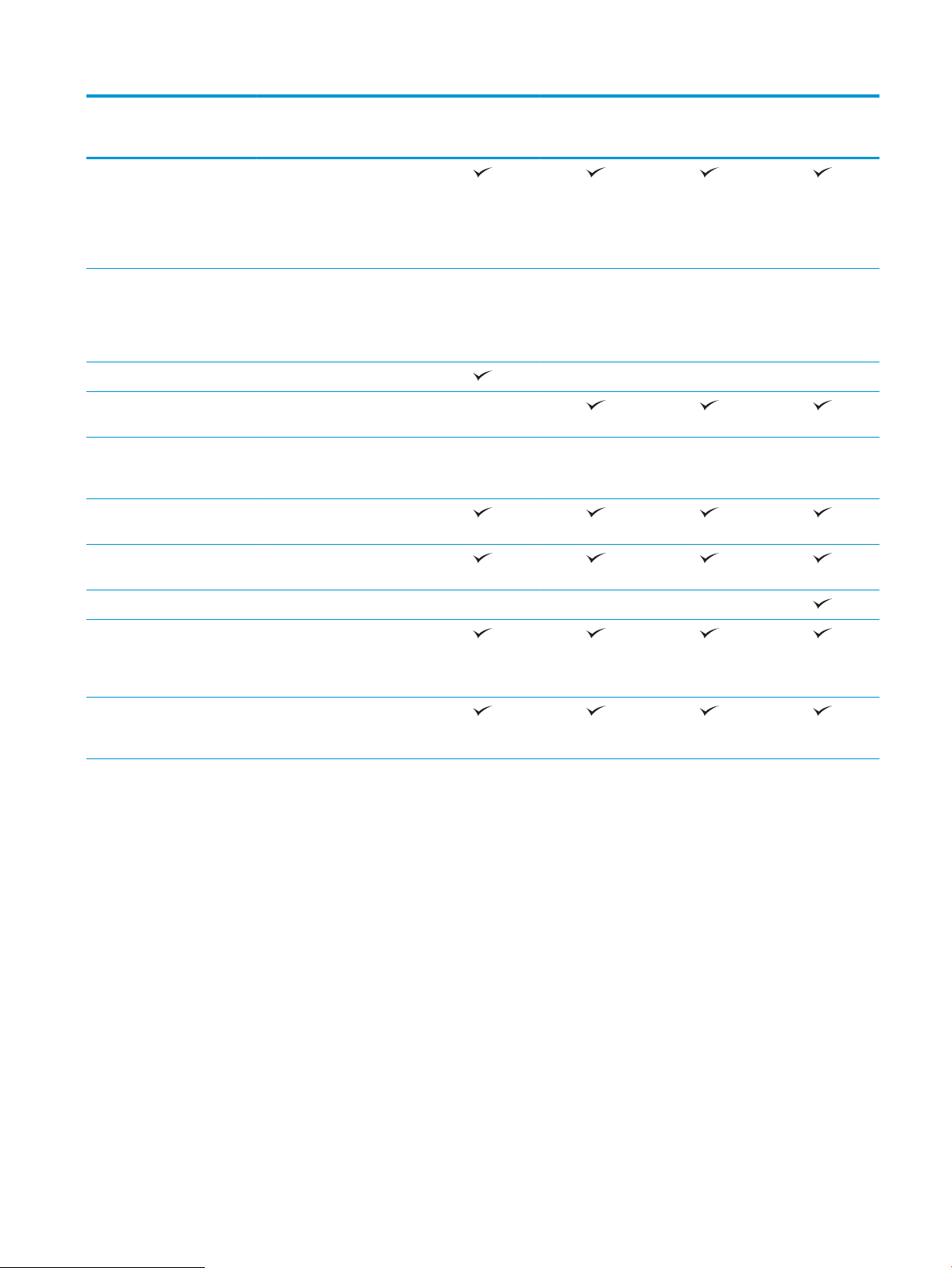
Модель аты
M630dn
M630h
M630f
M630z
Өнім нөмірі
Компьютерсіз басып
шығаруға және сканерлеуге
және енгізілген
бағдарламалық құралды
жаңартуға арналған оңай
қол жетімді USB порты
Мобильді құрылғылардан
басып шығаруға арналған
HP жақын өрістік байланысы
(NFC) және сымсыз тікелей
аксессуар
Ішкі сақтау 8 ГБ қатты күйдегі жад
320 ГБ HP өнімділігі жоғары
қауіпсіз қатты дискісі
500 ГБ федералдық ақпарат
өңдеу стандарттары (FIPS)
қатты дискісі
Жад 1,50 ГБ жад,2 ГБ дейін
кеңейтуге болады
Басқару тақтасының
дисплейі және кірісі
Алынбалы пернетақта
Сенсорлы экранның басқару
тақтасы
B3G84A
Қосымша Қосымша Қосымша Қосымша
Қосымша
J7X28A
B3G85A
B3G86A
Басып шығару A4 өлшемді қағазға 57
парақ/минут және Letter
өлшемді қағазға 60 парақ/
минут басып шығарады
Оңай қол жететін USB
арқылы басып шығару
(компьютер қажет емес)
KKWW Өнімді салыстыру және сипаттамалары 3
Page 16
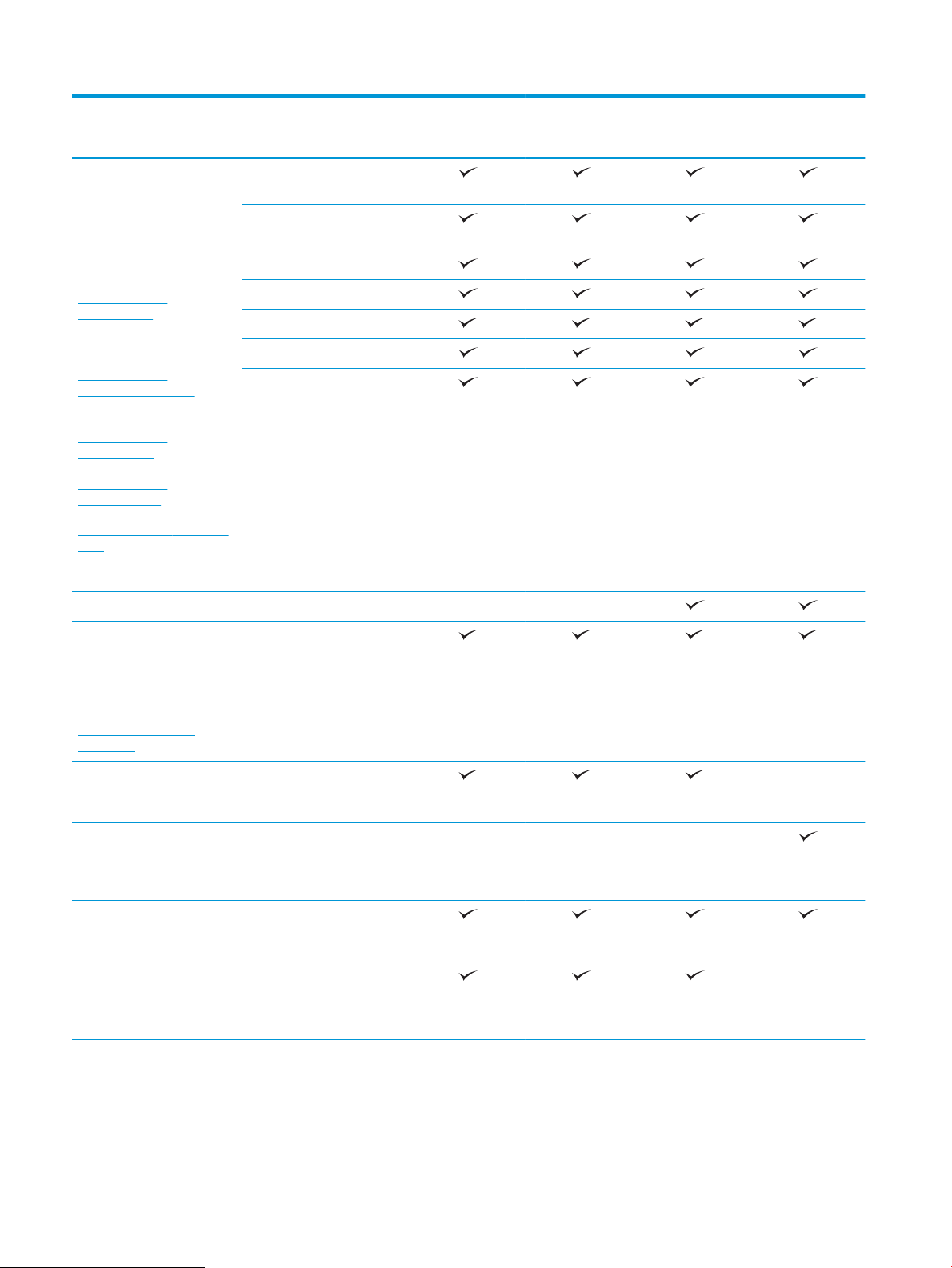
Модель аты
M630dn
M630h
M630f
M630z
Өнім нөмірі
Мобильді басып шығару
шешімдері
Мобильді басып шығару
шешімдері туралы қосымша
Электрондық пошта арқылы
HP ePrint
HP ePrint бағдарламалық
1
құралы
B3G84A
J7X28A
ақпарат алу үшін мына
торапты қараңыз:
www.hp.com/go/
mobileprinting
www.hpconnected.com
www.hp.com/go/
LaserJetMobilePrinting (тек
HP ePrint қолданбасы
ePrint Enterprise қолданбасы
Google Cloud Print
AirPrint
Android басып шығару
ағылшын тілінде)
www.hp.com/go/
eprintsoftware
www.hp.com/go/
eprintenterprise
www.google.com/cloudprint/
learn
www.hp.com/go/airprint
Факс Қосымша Қосымша
B3G85A
B3G86A
Көшіру және сканерлеу
A4 өлшемді қағазға 57
парақ/минут және Letter
ЕСКЕРТПЕ: Көшіруді және
сканер жылдамдықтарын
өлшемді қағазға 60 парақ/
минут көшіреді
өзгеруге болады. Ағымдағы
ақпаратты алу үшін
www.hp.com/support/
ljMFPM630 бөліміне өтіңіз
Монохромда 60 кескін/мин
және түрлі түсті етіп 45
кескін/мин сканерлейді.
Ақ-қара түсті етіп 89
кескін/мин және түрлі түсті
етіп 65 кескін/мин
сканерлейді.
Оңай қол жетімді USB көшіру
және сканерлеу (компьютер
қажет емес)
Электрондық дуплексті
көшіру және сканерлеу
мүмкіндігі бар 100 беттік
құжат беру құралы
4 1-тарау Өніммен танысу KKWW
Page 17
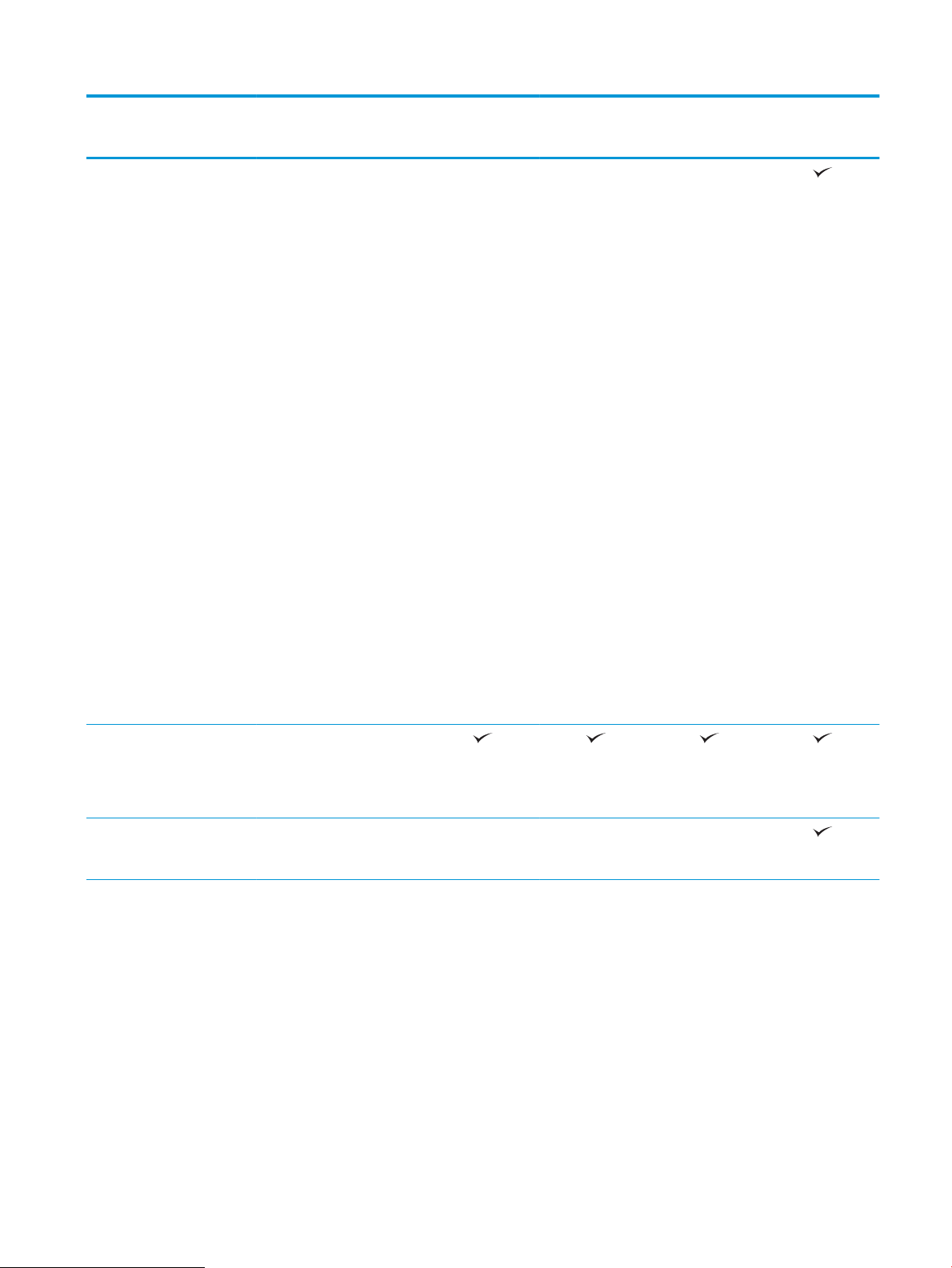
Модель аты
M630dn
M630h
M630f
M630z
Өнім нөмірі
Электрондық дуплексті
көшіру және
сканерлеу,оның ішінде мына
мүмкіндіктері бар 100 беттік
құжат беру құралы
●
HP EveryPage
технологиялары,оның
ішінде
ультрадыбыстық көп
арналы анықтау
●
Ауыстырылып
қосылатын ақ-қара
фондар бетті
автоматты қияды.
●
Ендірілген оптикалық
таңба тану (OCR) басып
шығарылған беттерді
компьютер арқылы
өзгертуге немесе
өзгертуге болатын
мәтінге айналдыру
мүмкіндігін қамтиды.
●
Кемінде 100 таңбалы
мәтіні бар беттердің
автоматты бағдары.
B3G84A
J7X28A
B3G85A
B3G86A
●
Автоматты реңкке
реттеу әр бет үшін
контраст,жарықтық
және фон алуды
орнатады.
Сандық жіберу E-mail (Электрондық пошта)
жіберу,Save to USB (USB
құралына сақтау) және Save
to Network Folder (Желілік
қалтаға сақтау)
SharePoint® құрылғысына
сақтау (Сохранить на
устройстве SharePoint®)
KKWW Өнімді салыстыру және сипаттамалары 5
Page 18
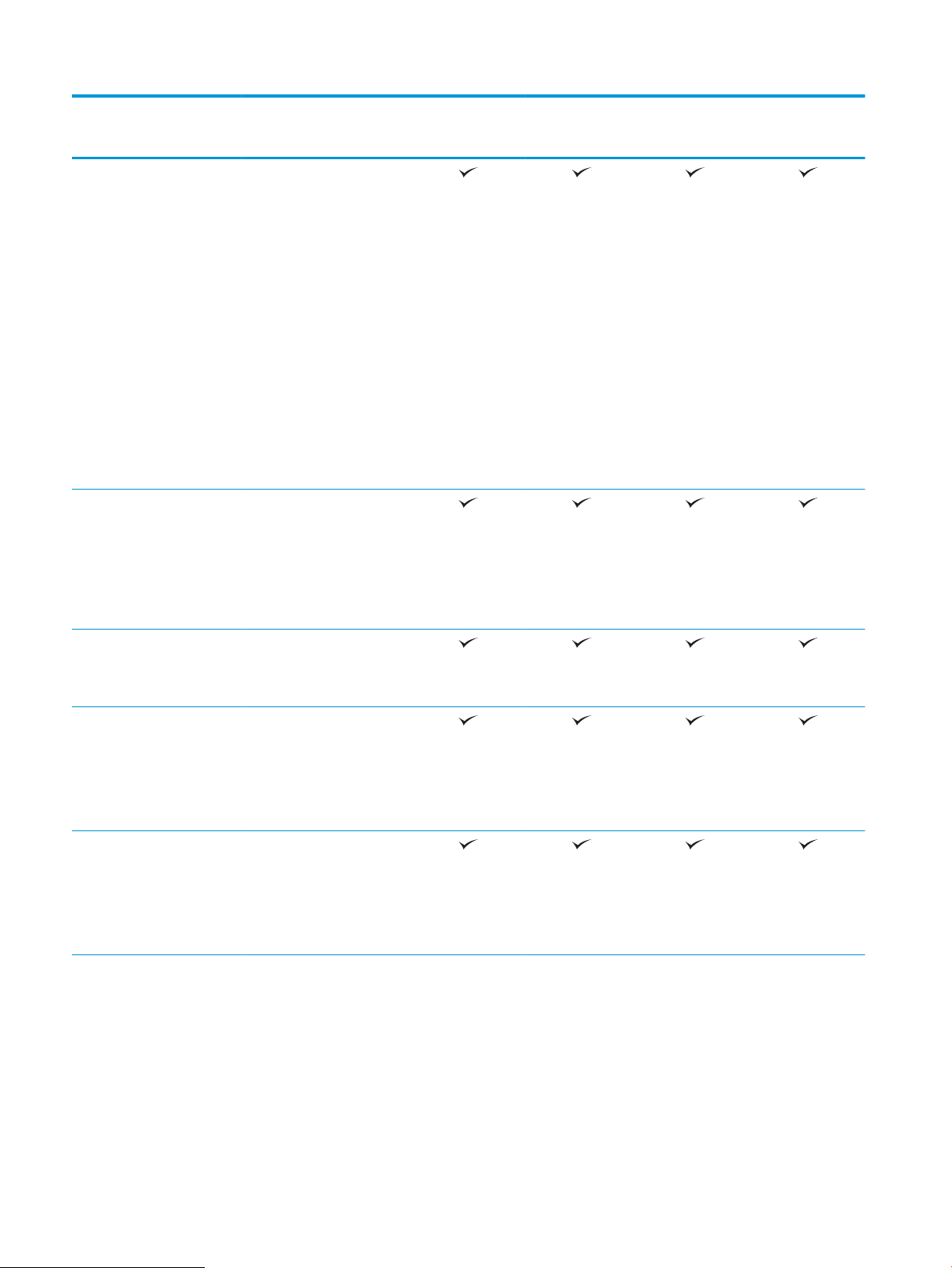
Модель аты
M630dn
M630h
M630f
M630z
Өнім нөмірі
Қолдау көрсетілетін
операциялық жүйелер2,
32 биттік және 64 биттік
3
Windows XP SP3 немесе одан
кейінгі
ЕСКЕРТПЕ: Бағдарламалық
құрал орнатушы 64 биттік
нұсқаны қолдамайды,ал PCL
6 баспа драйвері оны
қолдайды.
ЕСКЕРТПЕ: Microsoft
корпорациясы 2009
жылдың сәуір айында
Windows XP жүйесіне негізгі
қолдау көрсетуді тоқтатты.
HP компаниясы тоқтатылған
XP операциялық жүйесі үшін
ең жақсы қолдауды
қамтамасыз етуді
жалғастырады.
32 биттік және 64 биттік
Windows Vista
ЕСКЕРТПЕ: бағдарламалық
құралды орнатушы немесе
баспа драйвері Windows
Vista Starter үшін қолдау
көрсетпейді.
B3G84A
J7X28A
B3G85A
B3G86A
Windows 7 1-жаңарту
бумасы (SP1) немесе одан
жоғары (32 биттік және 64
биттік)
32 биттік және 64 биттік
Windows 8.
ЕСКЕРТПЕ: Windows RT
жүйесі Microsoft IN OS
драйверін ғана
пайдаланады.
Windows 8.1,32 биттік және
64 биттік
ЕСКЕРТПЕ: Windows RT
жүйесі Microsoft IN OS
драйверін ғана
пайдаланады.
6 1-тарау Өніммен танысу KKWW
Page 19
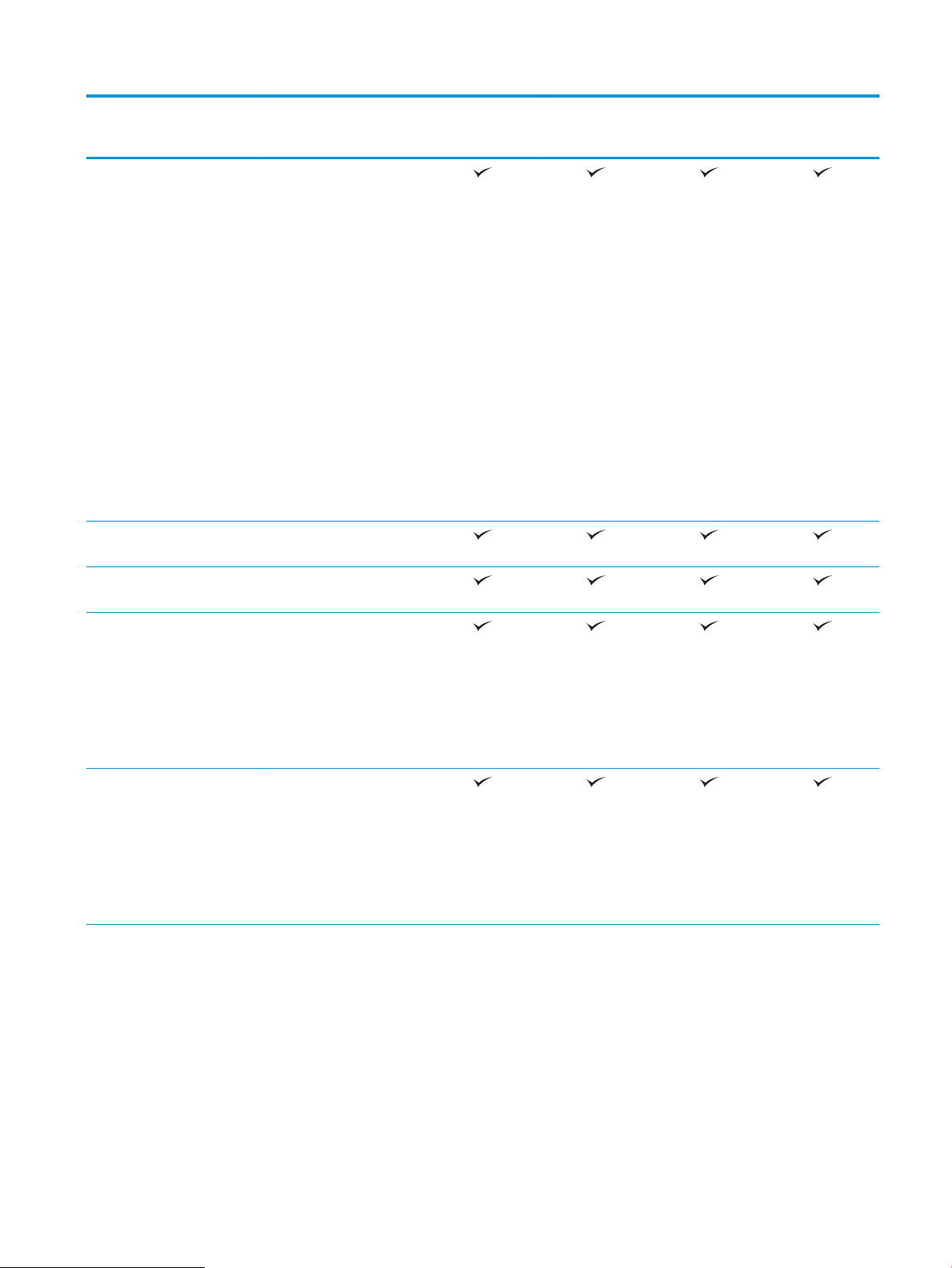
Модель аты
M630dn
M630h
M630f
M630z
Өнім нөмірі
32 биттік және 64 биттік
Windows 2003 Server 2жаңарту бумасы (SP2)
немесе одан кейінгі
ЕСКЕРТПЕ: Бағдарламалық
құрал орнатушы 64 биттік
нұсқаны қолдамайды,ал HP
PCL 6 баспа драйвері оны
қолдайды.
ЕСКЕРТПЕ: Microsoft
корпорациясы 2010
жылдың шілде айында
Windows Server 2003
операциялық жүйесіне
негізгі қолдау көрсетуді
тоқтатты. HP компаниясы
тоқтатылған Server 2003
операциялық жүйесі үшін ең
жақсы қолдауды қамтамасыз
етуді жалғастырады.
32 биттік және 64 биттік
Windows Server 2008
64 биттік Windows Server
2008 R2
B3G84A
J7X28A
B3G85A
B3G86A
64 биттік Windows Server
2012
ЕСКЕРТПЕ: Бағдарламалық
құрал орнатушы Windows
Server 2012 нұсқасын
қолдамайды,ал HP PCL 6
баспа драйвері оны
қолдайды.
Windows Server 2012 R2,64
биттік
ЕСКЕРТПЕ: Бағдарламалық
құрал орнатушы Windows
Server 2012 нұсқасын
қолдамайды,ал HP PCL 6
баспа драйвері оны
қолдайды.
KKWW Өнімді салыстыру және сипаттамалары 7
Page 20
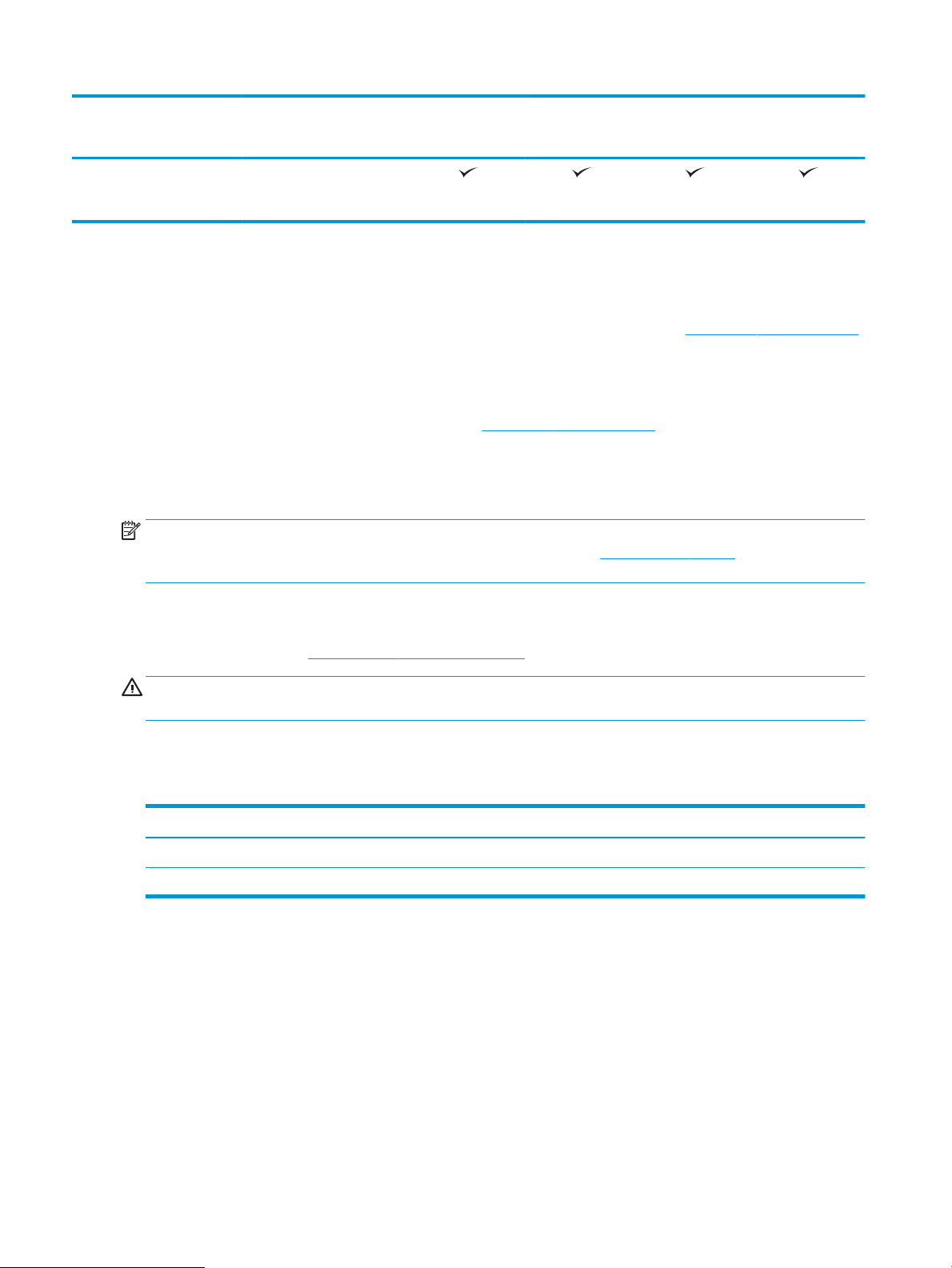
Модель аты
M630dn
M630h
M630f
M630z
Өнім нөмірі
B3G84A
Mac OS X 10.7 Lion,OS X 10.8
Mountain Lion және OS X 10.9
Mavericks
1
HP ePrint бағдарламалық құралы келесі амалдық жүйелерді қолдайды: Windows Vista® (32 биттік және 64 биттік); Windows 7 SP 1
не одан кейінгі жаңарту бумасы (32 биттік және 64 биттік); Windows 8 (32 биттік және 64 биттік); Windows 8.1 (32 биттік және 64
биттік); Mac OS X 10.6 Snow Leopard,10.7 Lion,10.8 Mountain Lion және 10.9 Mavericks нұсқалары.
2
Қолдау көрсетілетін операциялық жүйелердің тізімі Windows PCL 6 және Mac баспа драйверлеріне және қорап ішіндегі
бағдарламалық құралды орнату ықшам дискісіне қолданылады. HP UPD PCL 6,UPD PCL 5 және UPD PS баспа драйверлерінің
операциялық жүйені қолдау туралы ақпаратын төмендегі жазбадан қараңыз. Қолдау көрсетілетін операциялық жүйелердің
ағымдағы тізімін көру үшін HP компаниясының барлығы қосылған анықтамасын алу мақсатында www.hp.com/support/ljMFPM630
торабына өтіңіз.
3
HP бағдарламалық құрал орнатушының ықшам дискісі Windows операциялық жүйелеріне HP PCL 6 драйверін басқа қосымша
бағдарламалық құралмен бірге орнатады. Mac компьютерлері мен Apple мобильді құрылғыларына осы өніммен бірге қолдау
көрсетіледі. Mac баспа драйвері және баспа утилитасы hp.com сайтынан жүктеуге қол жетімді және Apple Software Update арқылы
да қол жетімді болуы мүмкін. HP Mac бағдарламалық құралы қорап ішіндегі ықшам дискіде қамтылмаған. Mac орнатқыш
бағдарламалық құралын жүктеп алу қадамдары мынадай: www.hp.com/support/ljMFPM630 торабына өтіңіз. Support Options
(Қолдау опциялары) тармағын таңдаңыз,одан кейін Download Options (Жүктеу опциялары) ішінен Drivers,Software & Firmware
(Драйверлер,бағдарламалық құрал мен ішкі бағдарлама) опциясын таңдаңыз. Операциялық жүйе нұсқасын басып,Download
(Жүктеу) түймесін басыңыз.
J7X28A
B3G85A
B3G86A
ЕСКЕРТПЕ: Клиенттік және серверлік операциялық жүйелер туралы және осы өнімнің HP UPD PCL6,UPD
PCL 5 және UPD PS драйвер қолдауы туралы мәліметтерді алу үшін www.hp.com/go/upd веб-сайтына
өтіп,Specications (Сипаттамалар) қойындысын басыңыз.
Энергияны тұтыну,электрлік сипаттамалары және дыбыс бөлуі
Ағымдағы ақпарат үшін www.hp.com/support/ljMFPM630 қараңыз.
ЕСКЕРТУ: электр қуатына қатысты талаптар өнім сатылған елге/аймаққа негізделген. Жұмыс кернеуін
өзгертпеңіз. Бұл өнімді бұзып,өнімнің кепілдігін жарамсыз етеді.
Жұмыс ортасының сипаттамалары
Кесте 1-1 Жұмыс ортасының ерекшеліктері
Орта Ұсынылады Рұқсатты
Температура 17-25 °C 15-30 °C
Салыстырмалы ылғалдылық 10-70% салыстырмалы ылғалдылық (СЫ) 10%-80% БЫ
Өнім көріністері
●
Өнімнің алдыңғы көрінісі
●
Өнімнің артқы көрінісі
●
Интерфейстік порттар
●
Сериялық нөмірдің және өнім нөмірінің орны
8 1-тарау Өніммен танысу KKWW
Page 21
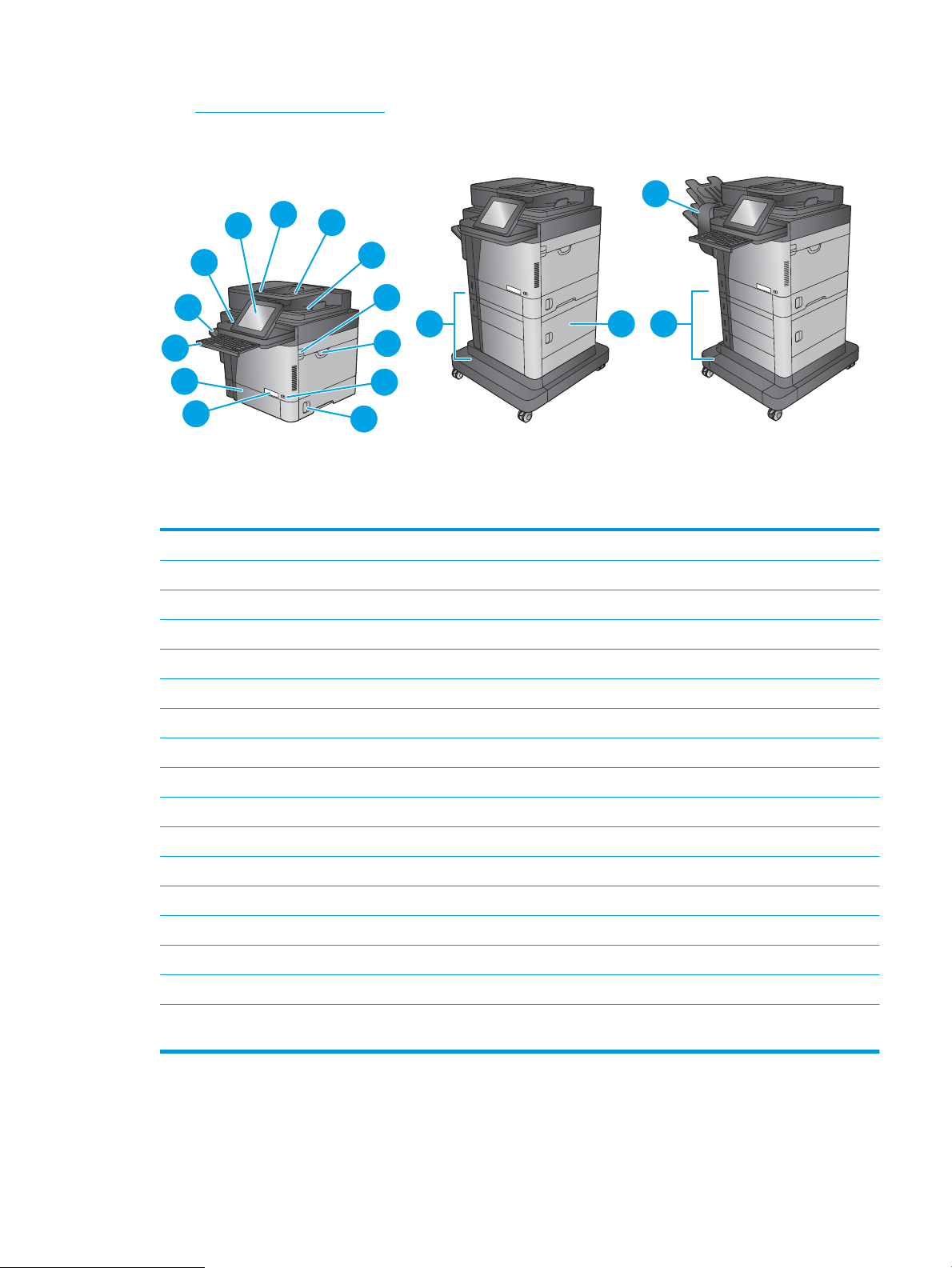
●
Flow MFP M630zM630fM630dn
M630h
Flow MFP M630h
7
6
1
5
2
4
3
1514
17
16
13
11
8
9
10
12
Басқару тақтасының көрінісі
Өнімнің алдыңғы көрінісі
1 Жабдықтарды біріктіру қалтасы (жабдықты және үшінші тараптың құрылғыларын қосуға арналған)
2 Түсті сенсорлы экран дисплейі (оңайырақ көру үшін еңкейтіледі) бар басқару тақтасы
3 Құжат беру құралының қақпағы (кептелген қағаздарды тазартуға өту)
4 Құжат беру құралының кіріс науасы
5 Құжат беру құралының шығыс себеті
6 Үстіңгі қақпақты ашу ысырмасы (тонер картриджіне өту)
7 1-науа
8 Қосу/өшіру түймешігі
9 Оң жақтағы есік (кептелісті жоюға қолайлы)
10 Модель аты
11 2-науа
12 Стандартты шығару қалтасы
13 1x500 науа мен корпус (M630f моделінде қамтылған,M630dn және M630h модельдеріне қосымша)
14 Төменгі оң жақ есік (тек M630f және M630z. M630z үшін кептелгендерді жою үшін қол жеткізу.)
15 Қапсырмалағыш қорап аксессуары (M630z моделінде қамтылған,басқа модельдерге қосымша.)
16 Пернетақта (тек M630z. Оны пайдалану үшін пернетақтаны тік тартыңыз.)
17 2x500 парақтық науалар мен 1500 парақтық жоғары сыйымдылықты кіріс науа (M630z моделінде қамтылған,M630dn
және M630h модельдеріне қосымша)
KKWW Өнім көріністері 9
Page 22
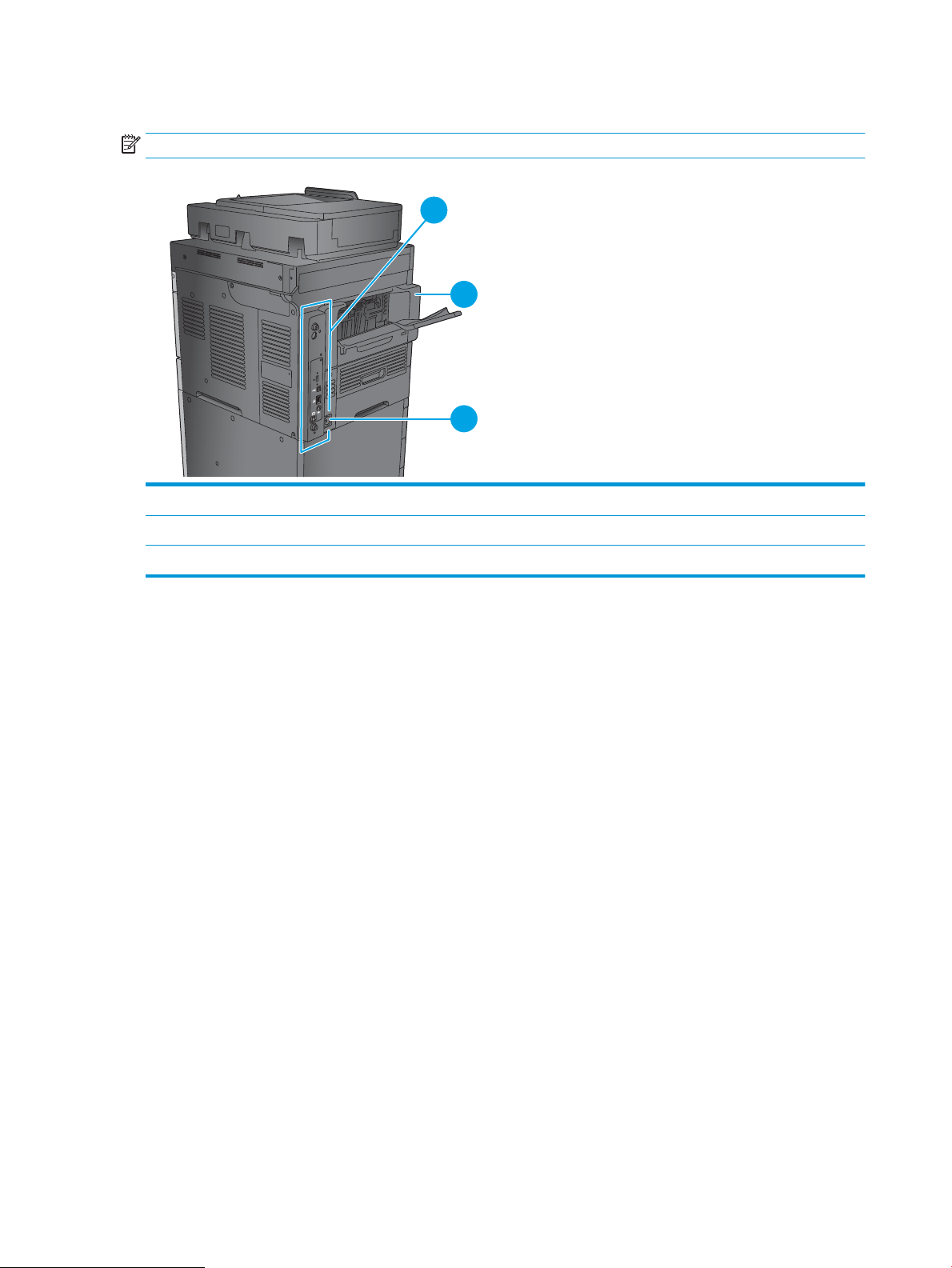
Өнімнің артқы көрінісі
1
2
3
ЕСКЕРТПЕ: Өнім аяқтау жабдығы тіркелмей тұрғанда көрсетілген.
1 Пішімдегіш (интерфейс порттары бар)
2 Стандартты шығыс қалтасын бақылау
3 Қуат көзіне қосу
10 1-тарау Өніммен танысу KKWW
Page 23
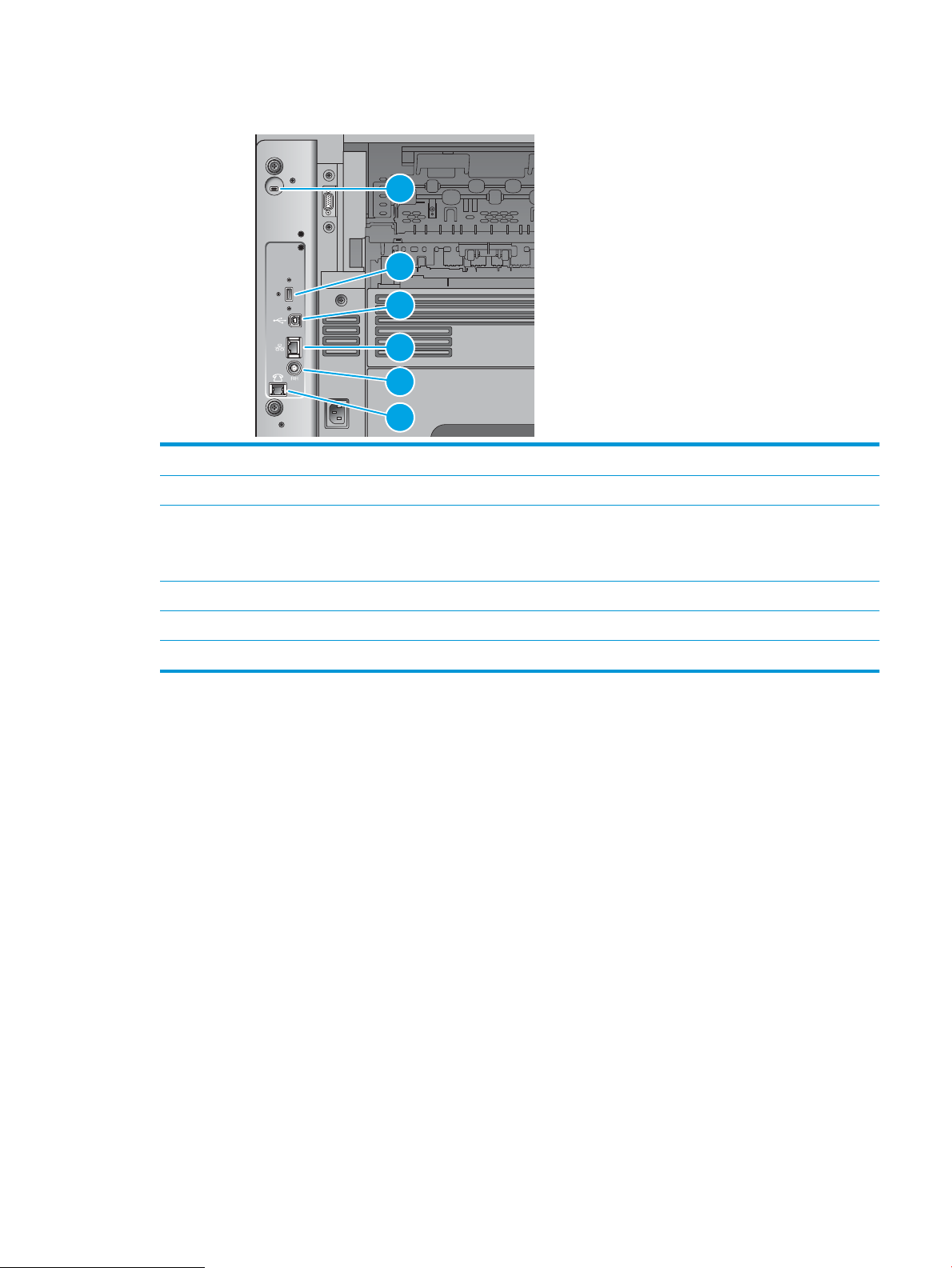
Интерфейстік порттар
1
2
3
4
5
6
1 Кабель түріндегі қауіпсіздік құлпына арналған ұя
2 Сыртқы USB құрылғыларын жалғауға арналған USB порты (бұл порт жабық болуы мүмкін)
3 Hi-Speed USB 2.0 баспа порты
ЕСКЕРТПЕ: Оңай қол жетімді USB құрылғысынан басып шығару үшін басқару тақтасына жақын USB портын
пайдаланыңыз.
4 Жергілікті желі (LAN) Ethernet (RJ-45) желілік порты
5 Сыртқы интерфейс таспасы (үшінші тарап құрылғыларын қосу үшін)
6 Факс порты (тек M630f және M630z. Порт M630dn және M630h моделінде жабық.)
Сериялық нөмірдің және өнім нөмірінің орны
Сериялық нөмір мен өнім нөмірін қамтитын жапсырма өнімнің ішінде,үстіңгі қақпағында берілген.
Өнімнің нөмірі өнімнің белгілі бір моделін анықтайтын алты таңбалы код болып табылады және өнімнің
бөлшектеріне тапсырыс беру үшін пайдаланылады. Сериялық нөмір әр жеке құрылғының бірегей нөмірі
болып табылады.
KKWW Өнім көріністері 11
Page 24
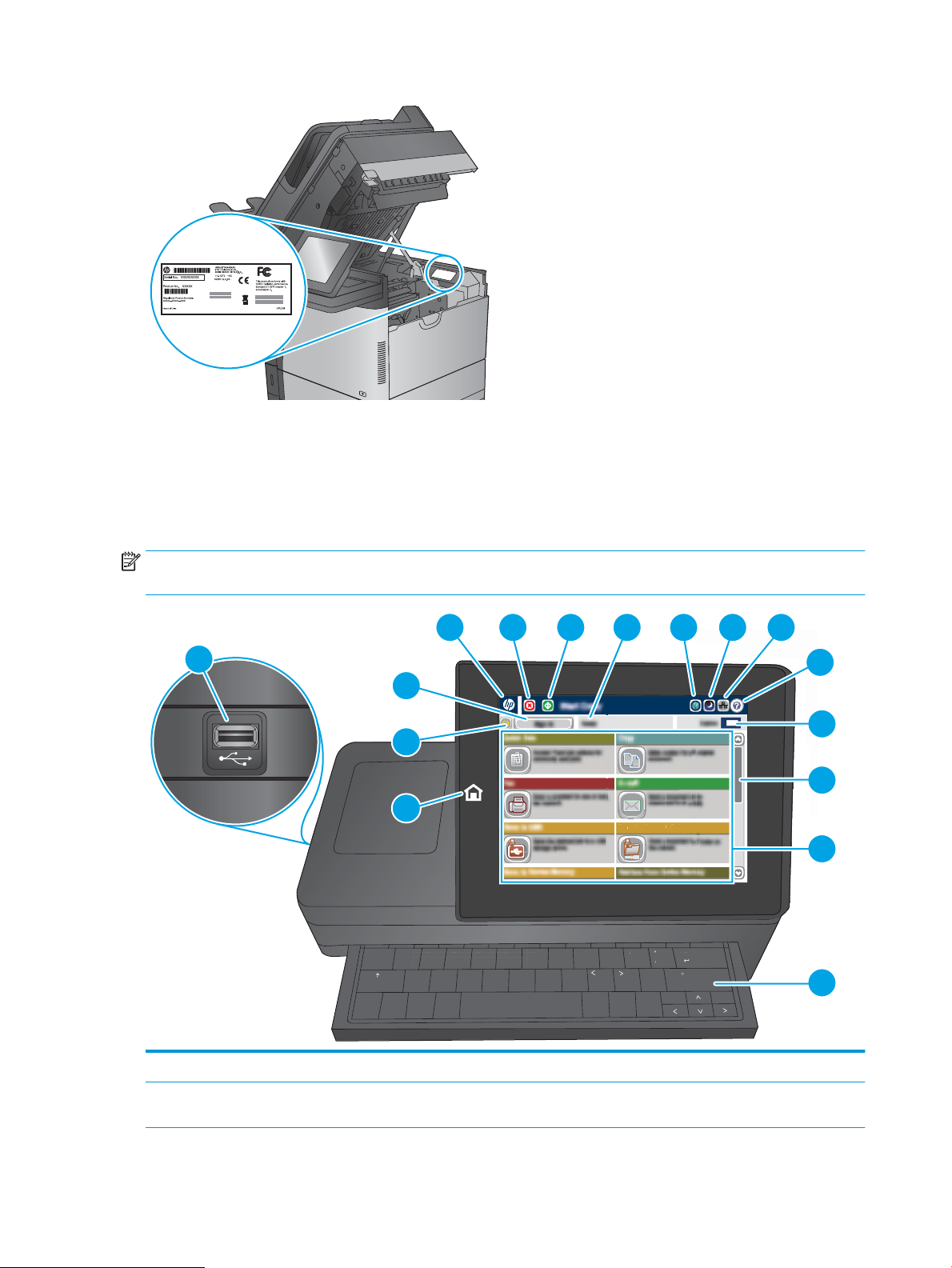
Басқару тақтасының көрінісі
c
a
ps
lo
c
k
s
hift
A S
D
F
G
H
J
K
L
Z
X
C V
B
N M
@
a
l
t
a
l
t
s
h
ift
en
t
er
,
.
?
/
:
;
“
‘
Save to
Network
Folder
S
D F
G
en
t
er
Folder
H
J
K
L
;
SavtoNetwo
rk
4
3
2
1
5 6 7 8 9 10
11
12
13
14
15
16
Негізгі экран өнім мүмкіндіктерін пайдалануға мүмкіндік беріп,өнімнің ағымдағы күйін көрсетеді.
Өнімнің басқару тақтасындағы сол жағындағы негізгі түймесін түрту арқылы немесе көптеген экрандардың
жоғарғы сол жақ бұрышындағы негізгі түймені түрту арқылы кез келген уақытта Негізгі экранға ораласыз.
ЕСКЕРТПЕ: негізгі экранда көрсетілетін мүмкіндіктер өнімнің конфигурациясына байланысты әр түрлі
болуы мүмкін.
1 Негізгі түймешігі Өнімнің негізгі экранына кез келген уақытта оралу үшін түртіңіз.
2 Жаңарту түймешігі Өзгерістерді алып тастау және әдепкі параметрлерді қалпына келтіру үшін жаңарту түймешігін
түртіңіз.
12 1-тарау Өніммен танысу KKWW
Page 25
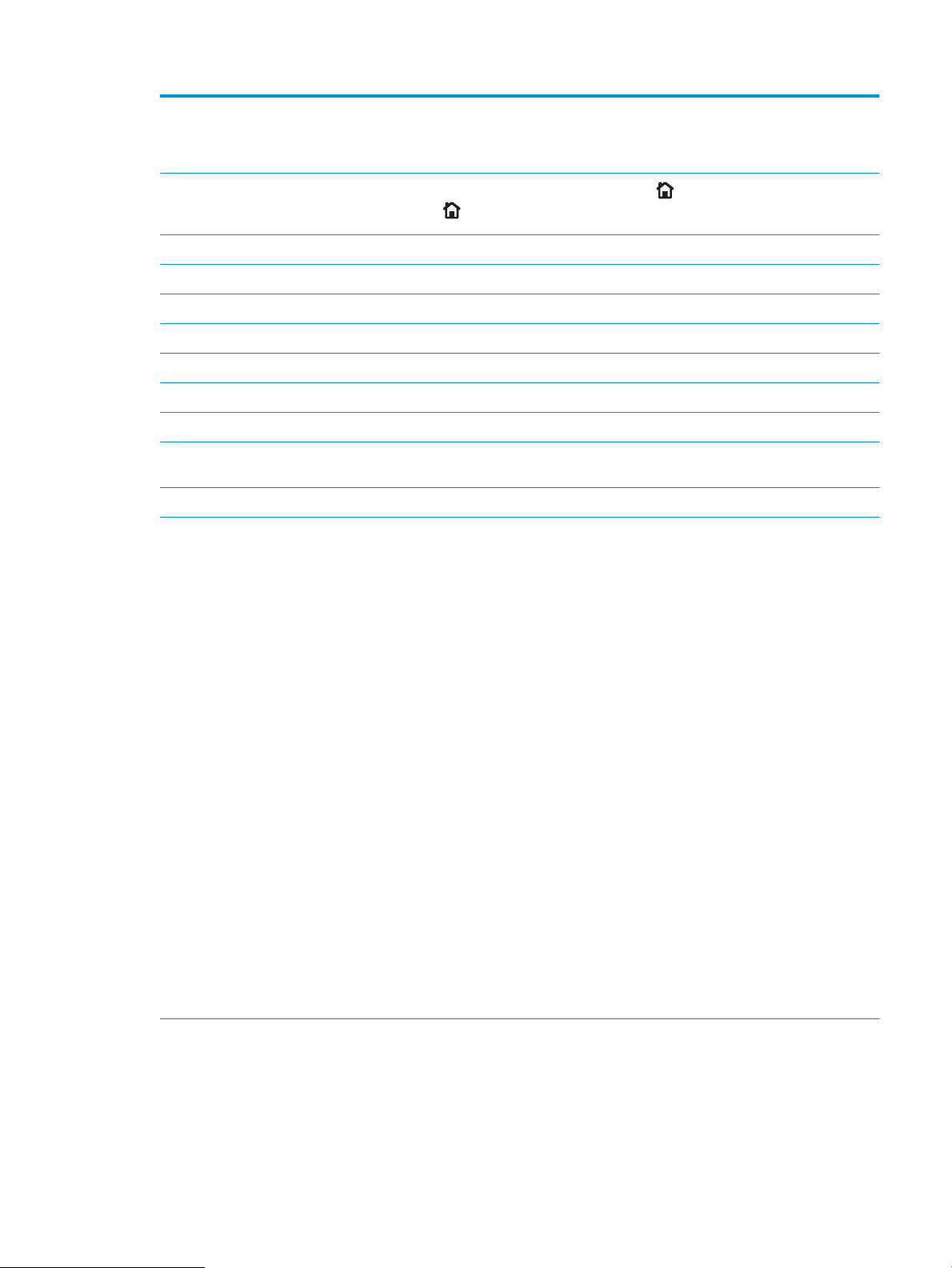
3 Sign In (Кіру) немесе Sign
Out (Шығу) түймесі
Қорғалған мүмкіндіктерге қол жеткізу үшін Sign In (Кіру) түймесін түртіңіз.
Өнімнен шығу үшін Sign Out (Шығу) түймесін түртіңіз. Өнім барлық опциялардың әдепкі
параметрлерін қалпына келтіреді.
4 HP логотипі немесе
Home (Негізгі бет)
түймешігі
5 Тоқтату түймешігі Ағымдағы тапсырманы кідірту үшін тоқтату түймешігін түртіңіз.
6 Бастау түймешігі Көшіруді бастау үшін Start (Бастау) түймешігін түртіңіз.
7 Құрылғы күйі Күй жолы жалпы өнім күйі туралы ақпарат береді.
8 Тілді таңдау түймешігі Басқару тақтасының дисплейі үшін тілді таңдау үшін осы түймешікті түртіңіз.
9 Күту түймешігі Өнімді ұйқы режиміне қою үшін ұйқы режимі түймешігін басыңыз.
10 Желі түймешігі Желілік байланыс туралы ақпаратты табу үшін желі түймешігін түртіңіз.
11 Анықтама түймешігі Ендірілген анықтама жүйесін ашу үшін Help (Анықтама) түймешігін түртіңіз.
12 Copies (Көшірмелер)
өрісі
13 Жылжыту жолағы Қол жетімді мүмкіндіктердің толық тізімін көру үшін жылжыту жолағын пайдаланыңыз.
14 Мүмкіндіктер Өнім конфигурациясына байланысты бұл аймақта көрсетілетін мүмкіндіктер келесі элементтердің
Негізгі экраннан басқа барлық экранда HP логотипі негізгі түймесіне өзгереді. Негізгі экранға
оралу үшін негізгі түймесін түртіңіз.
Copies (Көшірмелер) өрісі өнім жасайтын етіп орнатылған көшірмелер санын көрсетеді.
кез келгенін қамтуы мүмкін:
●
Жылдам орнату
●
Көшіру
●
Электрондық пошта
●
Факс
●
USB құрылғысына сақтау
●
Желілік қалтаға сақтау
●
Құрылғы жадына сақтау
●
USB жадынан шығарып алу
●
Құрылғы жадынан шығару
●
Save to SharePoint® (SharePoint® ішіне сақтау) (тек M630z)
●
Job Status (Тапсырма күйі)
●
Жабдықтар
●
Науалар
●
Басқару
●
Құрылғыға техникалық қызмет көрсету
KKWW Өнім көріністері 13
Page 26
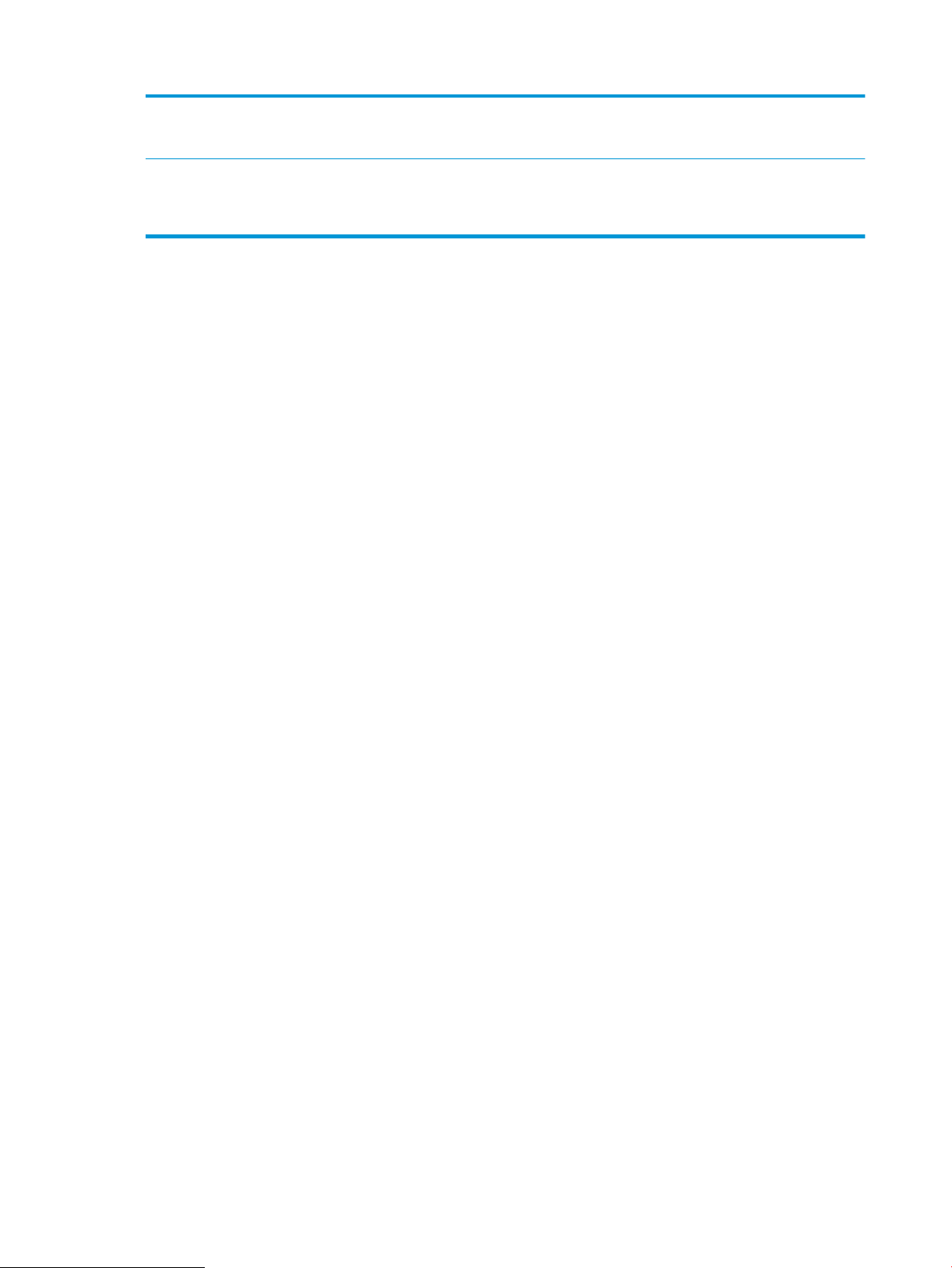
15 Пернетақта
(Тек M630z)
Бұл өнімнің физикалық пернетақтасы бар. Виртуалдық пернетақта өнімнің басқару тақтасымен
салыстырылғандай,пернелер тіліңізбен салыстырылады. Виртуалдық пернетақтаның орналасуы
өзгерсе,физикалық пернетақтадағы пернелер жаңа параметрлерге сай қайта салыстырылады.
16 Оңай қол жетімді USB
порты
Компьютерсіз басып шығару және сканерлеу немесе өнімнің енгізілген бағдарламалық құралын
жаңарту үшін USB флэш дискісін салыңыз.
ЕСКЕРТПЕ: бұл портты әкімші пайдаланбастан бұрын қосуы тиіс.
14 1-тарау Өніммен танысу KKWW
Page 27
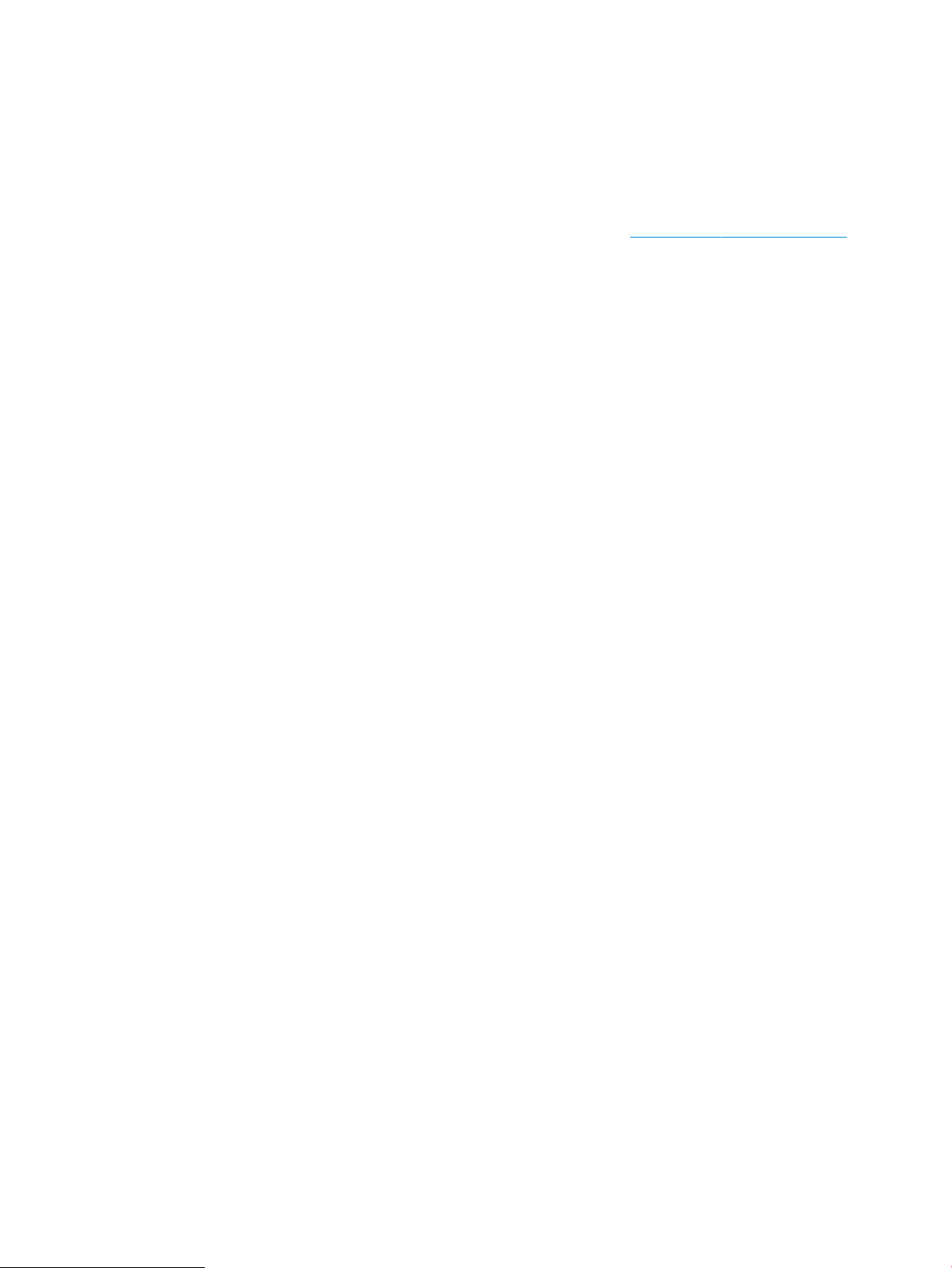
Өнімнің аппараттық құрал параметрлерін және бағдарламалық құралдарды орнату
Негізгі параметрлерді орнату нұсқауларын өніммен бірге келген Аппараттық құралды орнату
нұсқаулығынан қараңыз. Қосымша нұсқаулар алу үшін, Интернеттегі HP қолдау торабына өтіңіз.
Өнім бойынша HP компаниясының жан-жақты анықтамасын алу үшін www.hp.com/support/ljMFPM630
мекенжайына өтіңіз. Мына қолдауды іздеңіз:
●
Орнату және параметрлерді реттеу
●
Үйрену және пайдалану
●
Проблемаларды шешу
●
Бағдарламалық құрал жаңартуларын жүктеп алу
●
Қолдау форумдарына қосылу
●
Кепілдік және құқықтық ақпарат табу
KKWW Өнімнің аппараттық құрал параметрлерін және бағдарламалық құралдарды орнату 15
Page 28
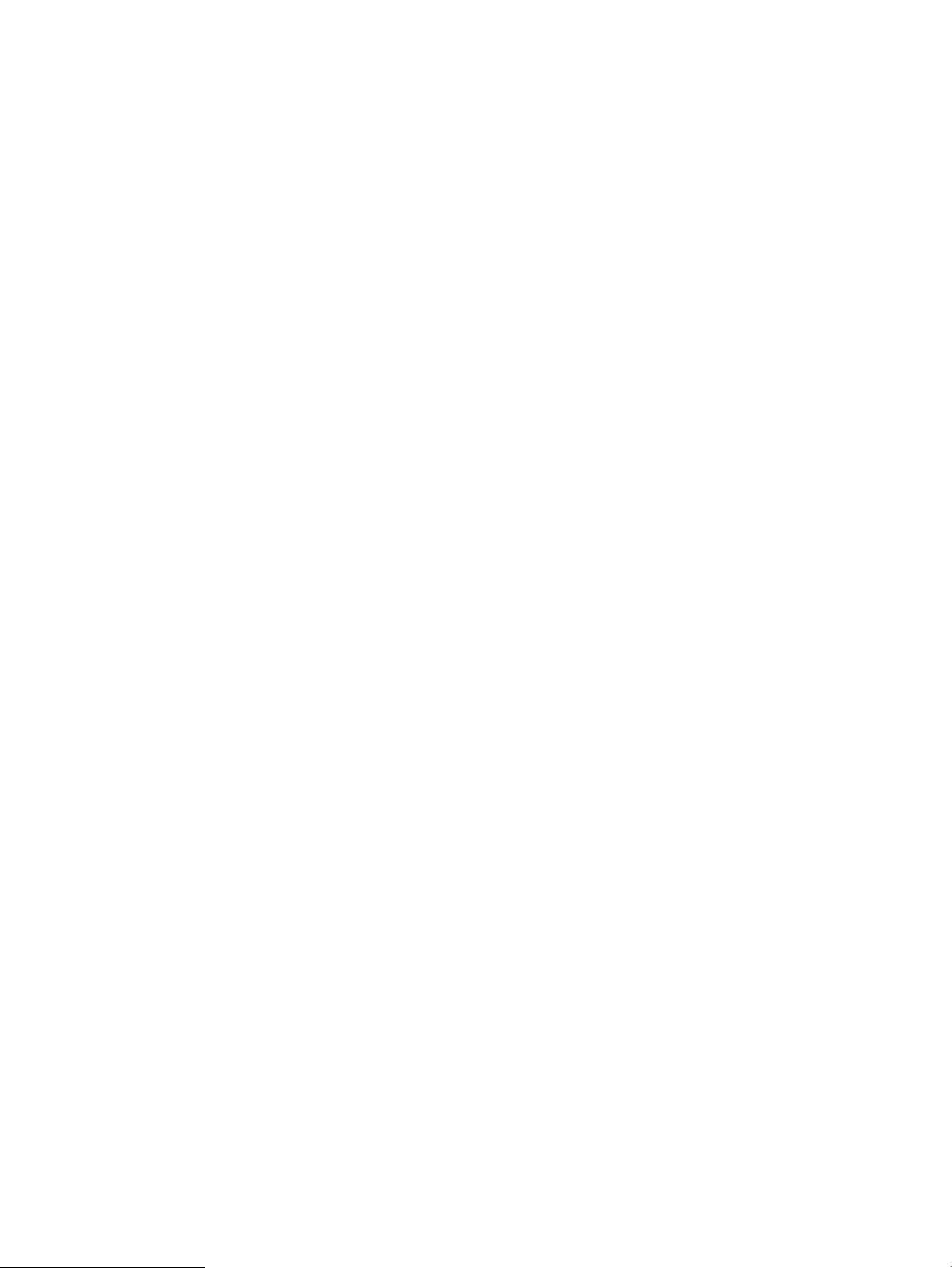
16 1-тарау Өніммен танысу KKWW
Page 29
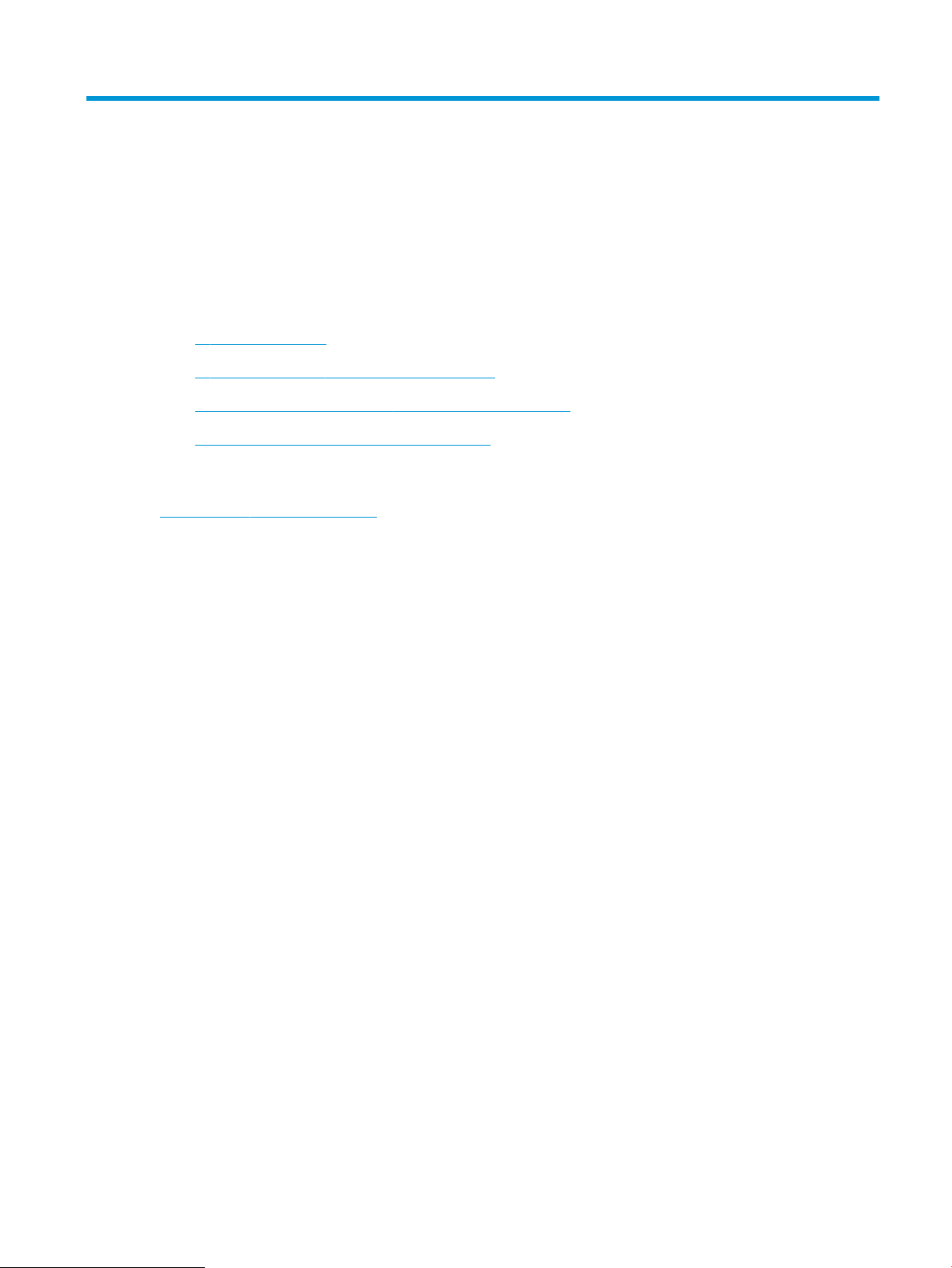
2 Қағаз науалары
●
1-науаға қағаз салу
●
2-науаға және 500 парақтық науаларға салу
●
Сыйымдылығы жоғары 1500 парақтық кіріс науаға салу
●
Қапсырмалы аксессуарды конфигурациялау
Қосымша ақпарат алу үшін:
www.hp.com/support/ljMFPM630 торабына өтіңіз.
Өнім бойынша HP компаниясының жан-жақты анықтамасы мынадай ақпаратты қамтиды:
●
Орнату және параметрлерді реттеу
●
Үйрену және пайдалану
●
Проблемаларды шешу
●
Бағдарламалық құрал жаңартуларын жүктеп алу
●
Қолдау форумдарына қосылу
●
Кепілдік және құқықтық ақпарат табу
KKWW 17
Page 30
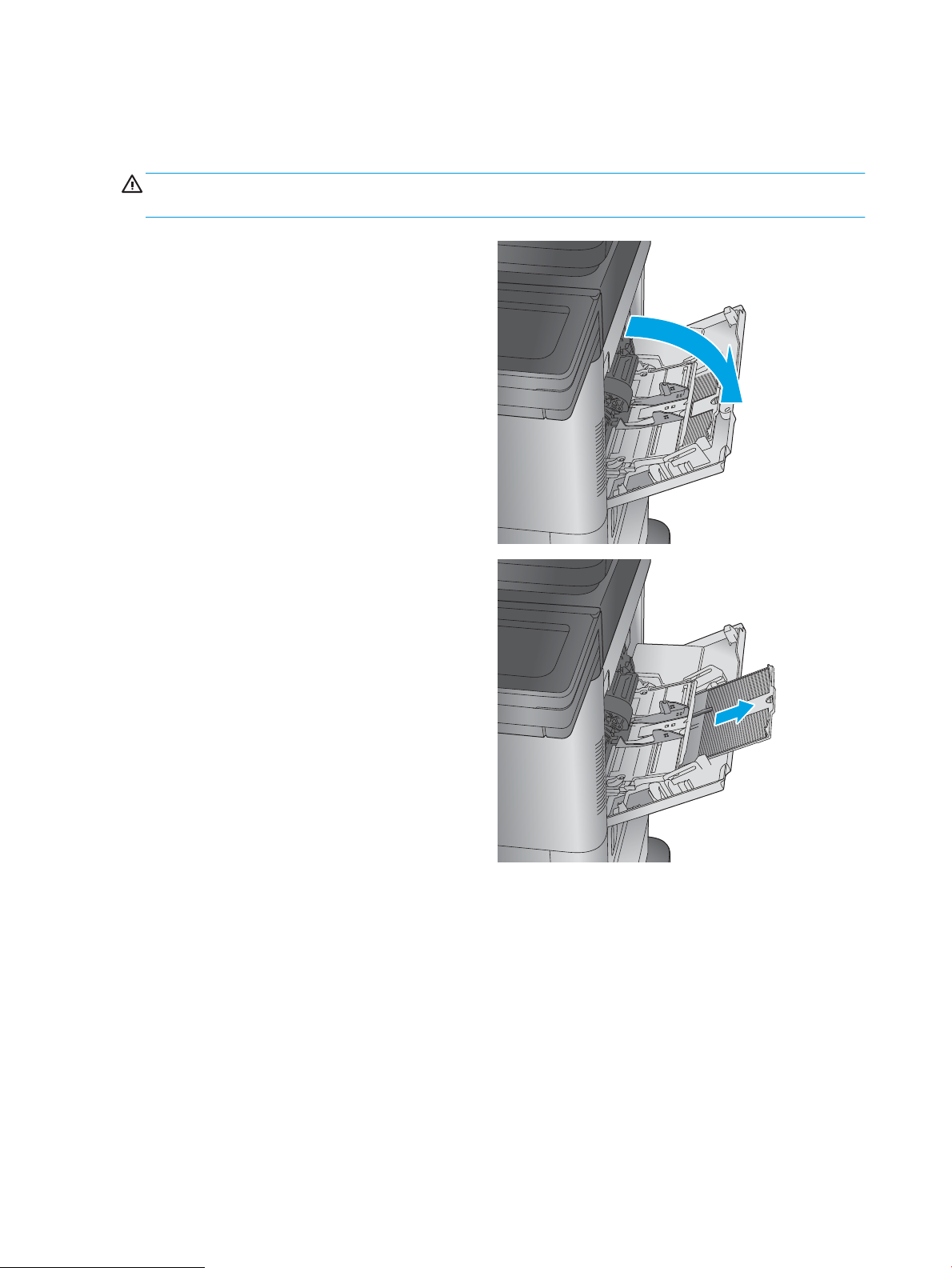
1-науаға қағаз салу
Төмендегі ақпарат қағазды 1-науаға салу жолын сипаттайды.
ЕСКЕРТУ: Кептелуге жол бермеу үшін басып шығару кезінде ешқашан 1-науаға қағаз қоспаңыз немесе
алмаңыз.
1. 1-науаны ашыңыз.
2. Қағазды қолдау үшін науа ұзартқышын
тартыңыз.
18 2-тарау Қағаз науалары KKWW
Page 31

3. Қағазды науаға салыңыз. Қағазды бағыттау
жолдары туралы ақпаратты 2-1-Кесте 1-
науаның қағаз бағыты (20-бет) бөлімінен
қараңыз.
4. Қағаздың қағаз бағыттауыштардағы толтыру
сызығына шақ келетінін тексеріңіз.
ЕСКЕРТПЕ: жинақтың ең үлкен биіктігі — 10 мм
немесе шамамен 75 г қағаздың 100 парағы.
5. Бүйір бағыттауыштарының қағазды
майыстырмай, сәл тиіп тұруы үшін оларды
реттеп алыңыз.
KKWW 1-науаға қағаз салу 19
Page 32

Кесте 2-1 1-науаның қағаз бағыты
Қағаз түрі Бір жағына басып шығару,
қапсырмалағыш қорап
жоқ
Бланк, алдын ала
басылған немесе алдын
ала тесілген
Конверттер Жоғары қаратып
Жоғары қаратып
Жоғарғы жиегін өнімге
бірінші кіргізіп
Қысқа, марка жиегі өнімге
қарайды
Дуплекстік басып шығару,
қапсырмалағыш қорап
жоқ
Төмен қаратып
Төменгі жиегі өнімге
қарайды
Жоғары қаратып
Бір жағына басып шығару,
қапсырмалағыш қорап бар
Жоғары қаратып
Төменгі жиегі өнімге
қарайды
Қысқа, марка жиегі өнімге
қарайды
Дуплекстік басып шығару,
қапсырмалағыш қорап бар
Төмен қаратып
Жоғарғы жиегін өнімге
бірінші кіргізіп
20 2-тарау Қағаз науалары KKWW
Page 33

2-науаға және 500 парақтық науаларға салу
Төмендегі ақпарат қағазды 2, 3 және 4-науаға салу жолын сипаттайды.
ЕСКЕРТПЕ: қағазды 500 парақтық науаларға салу процедурасы 2-науаға салумен бірдей. Мұнда тек 2-
науа көрсетілген.
1. Науаны ашыңыз.
ЕСКЕРТПЕ: пайдалану кезінде бұл науаны
ашпаңыз.
2. Қағаздың ұзындығы мен қағаздың енін
бағыттағыштарды реттеуіш бекіткіштерін қысу
және бағыттағыштарды пайдаланылатын қағаз
өлшеміне сырғыту арқылы дұрыстаңыз.
KKWW 2-науаға және 500 парақтық науаларға салу 21
Page 34

3. Науаға парақты салыңыз. Бағыттауыштардың
жинаққа майыстырмай, сәл тиіп тұрғанына көз
жеткізу үшін қағазды тексеріңіз. Қағазды
бағыттау жолдары туралы ақпаратты 2-2-Кесте
2-науа және 500 парақтық науалардағы қағаз
бағыты (23-бет) бөлімінен қараңыз.
ЕСКЕРТПЕ: Кептелуге жол бермеу үшін науаны
толтырып жібермеңіз. Буманың жоғарғы жағы
науаның толық көрсеткішінен төмен екендігін
тексеріңіз.
ЕСКЕРТПЕ: Егер науа дұрыс реттелмесе, басып
шығару кезінде қателік хабары шығады немесе
қағаздың кептелуі мүмкін.
4. Науаны жабыңыз.
5. Өнімнің басқару тақтасында науаны
конфигурациялау туралы хабар көрсетіледі.
22 2-тарау Қағаз науалары KKWW
Page 35

6. Анықталған түр мен өлшемді қабылдау үшін OK
Y
X
түймешігін түртіңіз немесе басқа қағаз өлшемін
немесе түрін таңдау үшін Modify (Өзгерту)
түймешігін түртіңіз.
Өнімнің басқару тақтасында ескерту
көрсетілгенде, өзгертпелі өлшемді қағаз үшін X
және Y өлшемдерін көрсетіңіз.
7. Дұрыс түр мен өлшемді таңдаңыз да, OK
түймешігін түртіңіз.
Кесте 2-2 2-науа және 500 парақтық науалардағы қағаз бағыты
Қағаз түрі Бір жақты баспа Дуплекстік баспа
Төмен қаратып
Жоғарғы жиегі науаның оң жағында
Жоғары қаратып
Жоғарғы жиегі науаның оң жағында
KKWW 2-науаға және 500 парақтық науаларға салу 23
Page 36

Сыйымдылығы жоғары 1500 парақтық кіріс науаға салу
Төмендегі ақпарат қағазды сыйымдылығы жоғары кіріс науасына (5-науа) салу жолын сипаттайды. Бұл
науа M630z моделінде қамтылған және M630dn және M630h модельдеріне қосымша берілетін 2x500
парақтық және 1500 парақтық сыйымдылығы жоғары кіріс беру құралының бөлігі болып табылады.
1. Науаны ашыңыз.
ЕСКЕРТПЕ: пайдалану кезінде бұл науаны
ашпаңыз.
2. Қағаз үшін қағаз енін бағыттауышты дұрыс
күйге реттеңіз.
24 2-тарау Қағаз науалары KKWW
Page 37

3. Қағаз үшін қағазды тоқтату тұтқасын дұрыс
LTR
LGL
A4
күйге қарай бұраңыз.
4. Науаға парақты салыңыз. Бағыттағыштардың
жинаққа майыстырмай,сәл тиіп тұрғанына көз
жеткізу үшін қағазды тексеріңіз.
ЕСКЕРТПЕ: Кептелуге жол бермеу үшін науаны
толтырып жібермеңіз. Буманың жоғарғы жағы
науаның толық көрсеткішінен төмен екендігін
тексеріңіз.
ЕСКЕРТПЕ: Егер науа дұрыс реттелмесе,басып
шығару кезінде қателік хабары шығады немесе
қағаздың кептелуі мүмкін.
5. Науаны жабыңыз.
6. Өнімнің басқару тақтасында науаны
конфигурациялау туралы хабар көрсетіледі.
KKWW Сыйымдылығы жоғары 1500 парақтық кіріс науаға салу 25
Page 38

7. Анықталған түр мен өлшемді қабылдау үшін OK
түймешігін түртіңіз немесе басқа қағаз өлшемін
немесе түрін таңдау үшін Modify (Өзгерту)
түймешігін түртіңіз.
8. Дұрыс түр мен өлшемді таңдаңыз да,OK
түймешігін түртіңіз.
26 2-тарау Қағаз науалары KKWW
Page 39

Қапсырмалы аксессуарды конфигурациялау
Төмендегі ақпарат қапсырмаларды салу және қапсырмалағыш қорап аксессуарының параметрлерін
реттеу жолдарын сипаттайды. Бұл аксессуар M630z моделінде қамтылған және басқа модельдерге
міндетті емес.
Қапсырмалы аксессуар құжаттарды жоғарғы сол немесе жоғарғы оң жақ бұрыштарынан қыстырады және
үш шығыс қалтада 900 парақ қағазды ұстап тұра алады. Шығыс қалтаның үш режимдік конфигурация
опциялары бар: жинақтағыш режим, пошта жәшігі режимі немесе функция бөлу режимі.
●
Қапсырмаларды салу
●
Әдепкі қапсырма орнын теңшеу
●
Жұмыс режимін конфигурациялау
Қапсырмаларды салу
1. Ысырманы басып көтеріңіз, одан кейін
қапсырмалағыш қорапты өнімнен бастап
сырғытыңыз.
2. Қапсырмалағыш есікті босату үшін ысырманы
басыңыз.
KKWW Қапсырмалы аксессуарды конфигурациялау 27
Page 40

3. Қапсырмалағыш есігін ашыңыз.
4. Қапсырма картриджіндегі жасыл құлақшаны
көтеріп, қапсырмалар картриджін тартып,
шығарып алыңыз.
5. Қысқышқа жаңа қапсырмалар картриджін
салып, орнына түскенше, жасыл тұтқасынан
басыңыз.
28 2-тарау Қағаз науалары KKWW
Page 41

6. Қапсырмалағыш есігін жабыңыз.
7. Қапсырмалағыш қорапты өнімге қарай
сырғытып, оны орнына түсіріңіз.
Әдепкі қапсырма орнын теңшеу
1. Өнімнің басқару тақтасындағы негізгі экраннан Administration (Басқару) түймесіне жылжып барып,
түртіңіз.
2. Мына мәзірлерді ашыңыз:
●
Степлер/жинақтағыш параметрлері
●
Қапсырма
3. Параметрлер тізімінен қапсырма орнын таңдап, Save (Сақтау) түймесін басыңыз. Келесі опцияларды
таңдауыңызға болады:
●
None (Ешбір): қапсырмалар жоқ
●
Top left or right (Жоғарғы сол не оң жақ): егер құжатта кітаптық бағыт болса, қапсырма қағаздың
қысқа жиегінің жоғарғы сол жағында болады. Егер құжатта альбомдық бағыт болса, қапсырма
қағаздың ұзын жиегінің жоғарғы оң жағында болады.
KKWW Қапсырмалы аксессуарды конфигурациялау 29
Page 42

●
1
2
Top left (Жоғарғы сол жақ): қапсырма қағаздың қысқа жиегінің жоғарғы сол жақ бұрышында
болады.
●
Top right (Жоғарғы оң жақ): қапсырма қағаздың ұзын жиегінің жоғарғы оң жақ бұрышында
болады.
1 Қағаздың қысқа жиегінің жоғарғы сол жақ бұрышы
2 Қағаздың ұзын жиегінің жоғарғы оң жақ бұрышы
Жұмыс режимін конфигурациялау
Өнімнің тапсырмаларды шығыс қалталарға қалай сұрыптайтынын конфигурациялау үшін осы
процедураны пайдаланыңыз.
1. Өнімнің басқару тақтасындағы негізгі экраннан Administration (Басқару) түймесіне жылжып барып,
түртіңіз.
2. Мына мәзірлерді ашыңыз:
●
Степлер/жинақтағыш параметрлері
●
Жұмыс режимі
3. Параметрлер тізімінен режимді таңдап, Save (Сақтау) түймесін түртіңіз. Келесі опцияларды
таңдауыңызға болады:
●
Stacker (Жинақтағыш): өнім қалталарда тапсырмаларды астынан үстіне қарай жинайды.
●
Mailbox (Пошта жәшігі): өнім жіберген адамға байланысты тапсырмаларды әр түрлі қалталарға
салады.
●
Function Separator (Функция бөлгіші): өнім басып шығару тапсырмалары, көшіру тапсырмалары
немесе факс тапсырмалары сияқты тапсырмаларды әр түрлі қалталарға өнімнің функциясына
сәйкес жібереді.
30 2-тарау Қағаз науалары KKWW
Page 43

3 Бөліктер,жабдықтар мен аксессуарлар
●
Бөлшектерге,керек-жарақтарға және жабдықтарға тапсырыс беру
●
Тонер картриджін ауыстыру
Қосымша ақпарат алу үшін:
www.hp.com/support/ljMFPM630 торабына өтіңіз.
Өнім бойынша HP компаниясының жан-жақты анықтамасы мынадай ақпаратты қамтиды:
●
Орнату және параметрлерді реттеу
●
Үйрену және пайдалану
●
Проблемаларды шешу
●
Бағдарламалық құрал жаңартуларын жүктеп алу
●
Қолдау форумдарына қосылу
●
Кепілдік және құқықтық ақпарат табу
KKWW 31
Page 44

Бөлшектерге,керек-жарақтарға және жабдықтарға тапсырыс беру
Тапсырыс беру
Жабдықтар мен қағазға тапсырыс беру www.hp.com/go/suresupply
Шынайы HP бөлшектеріне немесе керек-жарақтарына
тапсырыс беру
Қызмет көрсету орталығы немесе қолдау көрсетуші
провайдерлер арқылы тапсырыс беру
HP енгізілген веб-серверін (EWS) пайдалану реті Кіру үшін компьютерде қолдау көрсетілетін веб-шолғыштағы
Бөліктер мен жабдықтар
Өнім үшін келесі бөліктер қол жетімді.
●
Міндетті ауыстыру деп көрсетілген бөлшектерді HP мамандарының ақылы қызметін пайдаланбайтын
болса,тұтынушылар өздері орнату керек. Бұл бөлшектер үшін HP өнімінің кепілдігі шеңберінде
пайдалану орнында немесе қоймаға қайтарып жөндеу қызметі көрсетілмейді.
●
Қосымша ауыстырылатын деп көрсетілген бөлшектерді тапсырыс бойынша кепілдік мерзімінде
қосымша ақысыз HP қызмет көрсету мамандары орнатуы мүмкін.
Нөмірі Сипаттама
www.hp.com/buy/parts
HP өкілетті қызмет көрсету орталығымен немесе қолдау
көрсетуші провайдермен хабарласыңыз.
мекенжай/URL өрісіне өнімнің IP мекенжайын немесе хост
атауын енгізіңіз. EWS құрамында HP SureSupply веб-торабына
сілтеме бар,ол түпнұсқа HP жабдықтарын сатып алу
опцияларын береді.
Өзін-өзі алмастыру
опциялары Бөлшек нөмірі
HP 81X High Yield Black Original LaserJet
тонер картриджі
HP 81A Black Original LaserJet тонер
картриджі
HP қапсырма картриджін толтыру Қосымша қапсырма картриджі Міндетті C8091A
Басқару тақтасының жинағы Басқару панелін ауыстыру
Тасымалдау білігінің жинағы Қосымша тасымалдау білігі
ADF техникалық қызмет көрсету жинағы Құжат беру құралына арналған қосалқы
Шығару науасының жинағы Алмастырылатын стандартты шығару
Жоғары сыйымдылықты алмастырмалы
тонер картриджі
Сыйымдылығы стандартты
алмастырмалы тонер картридж
Орнату нұсқауларын қамтиды
Орнату нұсқауларын қамтиды
ролик
Орнату нұсқауларын қамтиды
науасы
Орнату нұсқауларын қамтиды
Міндетті CF281X
Міндетті CF281A
Міндетті B3G84–67908
Міндетті B3G84-67901
Міндетті L2718A
Міндетті B3G84-69702
32 3-тарау Бөліктер,жабдықтар мен аксессуарлар KKWW
Page 45

Нөмірі Сипаттама
Өзін-өзі алмастыру
опциялары Бөлшек нөмірі
Дуплексті жинақ Алмастырылатын дуплекстегіш
Орнату нұсқауларын қамтиды
Термобекіткішке өту бағыттауышының
жинағы
110 В термобекіткіш жинағы Қосымша 110 Вольт термобекіткіш
220 В термобекіткіш жинағы Қосымша 220 Вольт термобекіткіш
2-ден 5-ке дейінгі науаның біліктер
жинағы
1-науаның роликтер жинағы 1-науа үшін алмастырылатын желімді
Пішімдегіш жинағы Алмастырылатын пішімдегіш жинағы
Қосалқы термобекіткішке өту
бағыттауышы
Орнату нұсқауларын қамтиды
Орнату нұсқауларын қамтиды
Орнату нұсқауларын қамтиды
2-ден 5-ке дейінгі науа үшін
алмастырылатын желімді және беру
біліктері
Орнату нұсқауларын қамтиды
және бөлу біліктері
Орнату нұсқауларын қамтиды
Орнату нұсқауларын қамтиды
Міндетті B3G84-67903
Міндетті B3G84-67904
Міндетті B3M77-67903
Міндетті B3M78-67903
Міндетті B3G84-67905
Қосымша B3G84-67906
Міндетті B3G85-67901
Пішімдегіш жинағы (Қытай мен Үндістан) Тек Қытай мен Үндістанға арналған
қосалқы пішімдегіш жинақ
Орнату нұсқауларын қамтиды
320 ГБ шифрланған қатты диск жинағы Алмастырылатын қатты диск
Орнату нұсқауларын қамтиды
FIPS HDD 500 ГБ жинағы (Тек АҚШ
үкіметі)
8 ГБ қатты күйдегі диск жинағы Алмастыратын тұрақты күй жетегі
Аналогтық факс аксессуары жинағы Алмастырылатын факс тақтасы
Артқы фон таңдау жинағы Құжат беру құралына арналған
Ақ тірек - A4 жинағы Сканерге арналған алмастыратын ақ
Алмастырылатын қатты диск
Орнату нұсқауларын қамтиды
Орнату нұсқауларын қамтиды
Орнату нұсқауларын қамтиды
алмастыратын артқы фон таңдағыш
Орнату нұсқауларын қамтиды
пластмасса тірек
Орнату нұсқауларын қамтиды
Міндетті B3G85-67902
Қосымша B3G85-67903
Қосымша B3G85-67904
Қосымша B3G84-67907
Міндетті A2W77-67910
Міндетті 5851-5022
Міндетті 5851-6084
KKWW Бөлшектерге,керек-жарақтарға және жабдықтарға тапсырыс беру 33
Page 46

Нөмірі Сипаттама
Өзін-өзі алмастыру
опциялары Бөлшек нөмірі
110 В техникалық қызмет көрсету
жинағы
220 В техникалық қызмет көрсету
жинағы
Бөлу тақтасының серіппе жинағы Құжат беру құралындағы бөлу тақтасына
АҚШ ағылшынша пернетақта жинағы M630z моделіне арналған қосалқы
Ұлыбритания Ағылшынша пернетақта
жинағы
Пернетақта қабаттарының жинағы
Француз,итальян,орыс,неміс,испан,украи
н
Пернетақта қабаттарының жинағы
Канадалық француз,латын-америкалық
испан,АҚШ испан
110 В термобекіткіші бар техникалық
қызмет көрсету жинағы
Орнату нұсқауларын қамтиды
220 В термобекіткіші бар техникалық
қызмет көрсету жинағы
Орнату нұсқауларын қамтиды
арналған қосалқы серіппе
пернетақта
Орнату нұсқауларын қамтиды
M630z моделіне арналған қосалқы
пернетақта
Орнату нұсқауларын қамтиды
Қосалқы жапсырма пернетақта
Орнату нұсқауларын қамтиды
Қосалқы жапсырма пернетақта
Орнату нұсқауларын қамтиды
Міндетті B3M77A
Міндетті B3M78A
Міндетті 5851-4879
Міндетті 5851-6430
Міндетті 5851-6431
Міндетті 5851-6019
Міндетті 5851-6020
Пернетақта қабаттарының жинағы
Шведтік француз,шведтік неміс,дат
Пернетақта қабаттарының жинағы
Қарапайым қытай,дәстүрлі қытай
Пернетақта қабаттарының жинағы
Испан,португал
Пернетақта қабаттарының жинағы
Жапон (KG және KT)
Қосалқы жапсырма пернетақта
Орнату нұсқауларын қамтиды
Қосалқы жапсырма пернетақта
Орнату нұсқауларын қамтиды
Қосалқы жапсырма пернетақта
Орнату нұсқауларын қамтиды
Қосалқы жапсырма пернетақта
Орнату нұсқауларын қамтиды
Міндетті 5851-6021
Міндетті 5851-6022
Міндетті 5851-6023
Міндетті 5851-6024
Керек-жарақтар
Тармақ
500 парақтық қағаз науасы Кіріс науа аксессуары B3M73A
500 парақтық бергіш және корпус Кіріс науа және сақтау корпусының аксессуары B3M74A
2х500 парақтық,сыйымдылығы жоғары 1500 парақтық
кіріс бергіші және тірек
900 парақтық,3 қалталы қапсырмалы аксессуар Қапсырмалы аксессуар B3M76A
Сипаттамасы Бөлшектердің нөмірі
2500 парақтық бергіш аксессуары B3M75A
34 3-тарау Бөліктер,жабдықтар мен аксессуарлар KKWW
Page 47

Тармақ Сипаттамасы Бөлшектердің нөмірі
Конверт бергіші Конверт бергіш аксессуары B3G87A
HP LaserJet MFP аналогтық факс аксессуары 500 Аналогтық факс аксессуары CC487A
HP Jetdirect 2700w USB сымсыз баспа сервері USB сымсыз баспа сервері аксессуары J8026A
HP Jetdirect 2800w NFC және сымсыз тікелей аксессуар Мобильді құрылғылардан «сенсорлы» басып шығару
үшін сымсыз тікелей аксессуар
HP 2 ГБ DDR2 DIMM Өнімнің жадын кеңейтуге арналған DIMM. Стандарты
DIMM құралымен алмастырылады.
J8029A
B3G84-67909
KKWW Бөлшектерге,керек-жарақтарға және жабдықтарға тапсырыс беру 35
Page 48

Тонер картриджін ауыстыру
1
4
3
2
Бұл өнім тонер картриджіндегі сияның азайғанын көрсетеді. Нақты тонер картриджінің қалған жұмыс
мерзімі әртүрлі болуы мүмкін. Тонер картриджін әзірше ауыстыру қажет емес. Баспа сапасы төмен
болғанда ауыстырылатын баспа картриджін қарастырып қойыңыз.
Тонерді қайта үлестіру рұқсат етілетін баспа сапасына сәйкес келмейінше, басып шығаруды ағымдағы
картриджбен жалғастыруыңыз. Тонерді қайта үлестіру үшін, тонер картриджін принтерден шығарып алып,
картриджді көлденең білігінен әрі-бері жайлап қозғаңыз. Графикалық кескінді картриджді алмастыру
нұсқауларынан қараңыз. Тонер картриджін принтерге қайта салып, қақпақты жабыңыз.
Кесте 3-1 Тонер картриджі туралы ақпарат
Сыйымдылығы Картридж нөмірі Бөлшек нөмірі
HP 81A Black Original LaserJet тонер
картриджі
HP 81X High Yield Black Original LaserJet
тонер картриджі
81A CF281A
81X CF281X
Тонер картридждерін пайдаланбайынша орауышынан шығармаңыз.
ЕСКЕРТУ: Тонер картриджін зақымдап алмау үшін,оны жарықта бірнеше минуттан көп ұстамаңыз. Тонер
картриджін өнімнен ұзақ уақытқа алып тастау керек болса,жасыл бейнелеу барабанын жабыңыз.
Келесі суретте тонер картриджінің құрамдас бөліктері көрсетілген.
1 Пластик қаптама
2 Жад картасы
3 Жапсырма
4 Бейнелеу барабаны
ЕСКЕРТУ: Принтер барабанын ұстамаңыз. Саусақ іздері баспа сапасының ақауларына себеп болуы мүмкін.
36 3-тарау Бөліктер,жабдықтар мен аксессуарлар KKWW
Page 49

ЕСКЕРТУ: егер тонер киімге тиіп кетсе,оны құрғақ шүберекпен сүртіп,киімді суық сумен жуыңыз. Ыстық су
тонерді матаға сіңдіреді.
ЕСКЕРТПЕ: Пайдаланылған тонер картридждерін қайта пайдалану туралы ақпарат тонер картриджінің
қорабында беріледі.
1. Үстіңгі қақпағын ашу үшін үстіңгі қақпақ
тұтқасын тартыңыз.
2. Пайдаланылған тонер картриджінің тұтқасынан
ұстап,оны алу үшін сыртқа тартыңыз.
KKWW Тонер картриджін ауыстыру 37
Page 50

3. Жаңа тонер картриджін қорғаныш қапшығынан
шығарыңыз. Қайта өңдеу бағдарламасы үшін
барлық қаптамасын сақтап қойыңыз.
Пайдаланылған картриджді HP компаниясына
қайта өңдеу мақсатымен қайтару үшін төленіп
қойған пошта жапсырмасын пайдаланыңыз.
4. Тонер картриджінің екі жағынан ұстап,5-6 рет
шайқаңыз.
5. Тонер картриджінің қорғаныш қабатын алыңыз.
38 3-тарау Бөліктер,жабдықтар мен аксессуарлар KKWW
Page 51

6. Тонер тығыздағыш таспасын алып тастау
үшін,қызғылт сары құлақшаны тартыңыз.
Тығыздағыш таспаны картриджден толығымен
алыңыз.
7. Тонер картриджін ұясымен туралап,тонер
картриджін өнімге салыңыз.
KKWW Тонер картриджін ауыстыру 39
Page 52

8. Жоғарғы қақпағын жабыңыз.
9. Пайдаланылған тонер картриджін,қорғаныш
қабатын және тығыздағыш таспаны жаңа
картриджбен келген қорапқа салыңыз. Төленіп
қойған тасымал жапсырмасын қорапқа
жабыстырып,пайдаланылған картриджді HP
компаниясына қайта өңдеу үшін қайтарыңыз.
40 3-тарау Бөліктер,жабдықтар мен аксессуарлар KKWW
Page 53

4 Басып шығару
●
Басып шығару тапсырмалары (Windows)
●
Басып шығару тапсырмалары (OS X)
●
Кейінірек басып шығару үшін басып шығару тапсырмаларын өнімде сақтау
●
HP Wireless Direct және NFC басып шығару
●
Мобильді басып шығару
●
USB портынан басып шығару
Қосымша ақпарат алу үшін:
www.hp.com/support/ljMFPM630 торабына өтіңіз.
Өнім бойынша HP компаниясының жан-жақты анықтамасы мынадай ақпаратты қамтиды:
●
Орнату және параметрлерді реттеу
●
Үйрену және пайдалану
●
Проблемаларды шешу
●
Бағдарламалық құрал жаңартуларын жүктеп алу
●
Қолдау форумдарына қосылу
●
Кепілдік және құқықтық ақпарат табу
KKWW 41
Page 54

Басып шығару тапсырмалары (Windows)
Басып шығару әдісі (Windows)
Келесі процедурада Windows үшін негізгі басып шығару процесі сипатталады.
1. Бағдарламалық құралда Басып шығару опциясын таңдаңыз.
2. Өнімді принтерлер тізімінен таңдаңыз. Параметрлерді өзгерту мақсатында принтер драйверін ашу
үшін Properties (Сипаттар) немесе Preferences (Басымдықтар) түймешігін басыңыз немесе түртіңіз.
ЕСКЕРТПЕ: түймешіктің атауы бағдарламаға қарай әр түрлі болады.
3. Қолдануға болатын опцияларды реттеу үшін баспа драйверіндегі қойындыларды басыңыз немесе
түртіңіз. Мысалы, қағаз бағдарын Finishing (Өңдеу) қойындысында орнатыңыз, ал қағаз көзін, қағаз
түрін, қағаз өлшемін және сапа параметрлерін Paper/Quality (Қағаз/сапа) қойындысында орнатыңыз.
4. Print (Басып шығару) тілқатысу терезесіне қайту үшін OK түймешігін басыңыз немесе түртіңіз. Осы
экранда басып шығаратын көшірмелер санын таңдаңыз.
5. Тапсырманы басып шығару үшін OK түймешігін басыңыз.
42 4-тарау Басып шығару KKWW
Page 55

Қағаздың екі жағына автоматты түрде басып шығару (Windows жүйесі)
Бұл процедураны автоматты дуплекстегіш орнатылған өнімдерде пайдаланыңыз. Өнімде автоматты
дуплекстегіш орнатылмаған болса немесе дуплекстегіш қолдамайтын қағаз түрлеріне басып шығару үшін
екі жақта қолмен басып шығаруға болады.
1. Бағдарламалық құралда Print (Басып шығару) опциясын таңдаңыз.
2. Принтерлер тізімінен өнімді таңдаңыз да, басып шығару драйверін таңдау үшін Properties (Сипаттар)
немесе Preferences (Басымдықтар) түймешігін басыңыз немесе түртіңіз.
ЕСКЕРТПЕ: түймешіктің атауы бағдарламаға қарай әр түрлі болады.
3. Finishing (Аяқтау) қойындысын басыңыз немесе түртіңіз.
4. Print on both side sides (Екі жаққа да басу) құсбелгісін қойыңыз. Document Properties (Құжат
сипаттары) тілқатысу терезесін жабу үшін OK түймешігін басыңыз.
5. Тапсырманы басып шығару үшін Print (Басып шығару) тілқатысу терезесіндегі OK түймешігін басыңыз.
Қағаздың екі жағына қолмен басып шығару (Windows)
Бұл процедураны автоматты дуплекстегіш орнатылмаған өнімдерде немесе дуплекстегіш қолдамайтын
қағазға басып шығару үшін пайдаланыңыз.
1. Бағдарламалық құралда Print (Басып шығару) опциясын таңдаңыз.
2. Принтерлер тізімінен өнімді таңдаңыз да, басып шығару драйверін таңдау үшін Properties (Сипаттар)
немесе Preferences (Басымдықтар) түймешігін басыңыз немесе түртіңіз.
ЕСКЕРТПЕ: түймешіктің атауы бағдарламаға қарай әр түрлі болады.
3. Finishing (Аяқтау) қойындысын басыңыз немесе түртіңіз.
4. Print On Both Sides (manually) (Екі жаққа да Басу (қолмен)) құсбелгісін қойыңыз. Тапсырманың бірінші
жағын басып шығару үшін OK түймешігін басыңыз.
5. Шығыс себеттен басылған дестені шығарыңыз және 1-науаға салыңыз.
6. Ұсынылса, басқару тақтасындағы тиісті түймешікті басып жалғастырыңыз.
KKWW Басып шығару тапсырмалары (Windows) 43
Page 56

Бір параққа бірнеше бетті басып шығару (Windows)
1. Бағдарламалық құралда Print (Басып шығару) опциясын таңдаңыз.
2. Принтерлер тізімінен өнімді таңдаңыз да, басып шығару драйверін таңдау үшін Properties (Сипаттар)
немесе Preferences (Басымдықтар) түймешігін басыңыз немесе түртіңіз.
ЕСКЕРТПЕ: түймешіктің атауы бағдарламаға қарай әр түрлі болады.
3. Finishing (Аяқтау) қойындысын басыңыз немесе түртіңіз.
4. Әр параққа беттер санын параққа бет ашылмалы тізімінен таңдаңыз.
5. Print page borders (Бет жиектерін басып шығару), Page Order (Беттер реті) және Orientation (Бағдар)
үшін дұрыс опцияларды таңдаңыз. Document Properties (Құжат сипаттары) тілқатысу терезесін жабу
үшін OK түймешігін басыңыз.
6. Тапсырманы басып шығару үшін Print (Басып шығару) тілқатысу терезесіндегі OK түймешігін басыңыз.
Қағаз түрін таңдау (Windows)
1. Бағдарламалық құралда Басып шығару опциясын таңдаңыз.
2. Принтерлер тізімінен өнімді таңдаңыз да, басып шығару драйверін таңдау үшін Properties (Сипаттар)
немесе Preferences (Басымдықтар) түймешігін басыңыз немесе түртіңіз.
ЕСКЕРТПЕ: Түймешіктің атауы бағдарламаға қарай әр түрлі болады.
3. Қағаз/Сапа қойындысын басыңыз немесе түртіңіз.
4. Paper type (Қағаз түрі) ашылмалы тізімінен More... (Көбірек...) опциясын таңдаңыз.
5. Type is: (Түрі:) опцияларының тізімін жайыңыз.
6. Қағазды ең жақсы сипаттайтын қағаз түрлерінің санатын жайыңыз.
7. Қолданыстағы қағаз түрінің опциясын таңдап, OK түймешігін басыңыз.
8. Document Properties (Құжат сипаттары) тілқатысу терезесін жабу үшін OK түймешігін басыңыз.
Тапсырманы басып шығару үшін Print (Басып шығару) тілқатысу терезесіндегі OK түймешігін басыңыз.
Егер науаны конфигурациялау керек болса, өнімнің басқару тақтасында науаны конфигурациялау
туралы хабар көрсетіледі.
9. Түрі мен өлшемі көрсетілген қағазды науаға салып, оны жабыңыз.
10. Анықталған түр мен өлшемді қабылдау үшін OK түймешігін түртіңіз немесе басқа қағаз өлшемін
немесе түрін таңдау үшін Modify (Өзгерту) түймешігін түртіңіз.
11. Дұрыс түр мен өлшемді таңдаңыз да, OK түймешігін түртіңіз.
Қосымша басып шығару тапсырмалары
www.hp.com/support/ljMFPM630 торабына өтіңіз.
Белгілі бір басып шығару тапсырмаларын орындау үшін нұсқаулар қол жетімді, мысалы:
44 4-тарау Басып шығару KKWW
Page 57

●
Басып шығару таңбашаларын немесе алдын ала орнатылған параметрлерін жасау және пайдалану
●
Қағаз өлшемін таңдау немесе өзгертілмелі қағаз өлшемін пайдалану
●
Парақ бағдарын таңдау
●
Буклет жасау
●
Құжатты белгілі бір қағаз өлшеміне сыятындай масштабтау
●
Құжаттың бірінші немесе соңғы беттерін басқа қағазға басып шығару
●
Құжатқа су таңбаларын басып шығару
KKWW Басып шығару тапсырмалары (Windows) 45
Page 58

Басып шығару тапсырмалары (OS X)
Басып шығару жолы (OS X)
Төмендегі процедурада OS X үшін негізгі басып шығару процесі сипатталады.
1. File (Файл) мәзірін басыңыз, содан кейін Print (Басып шығару) опциясын басыңыз.
2. Өнімді таңдаңыз.
3. Show Details (Мәліметтерді толық көрсету) түймесін басып, басып шығары параметрлерін реттеу үшін
басқа мәзірлерді таңдаңыз
4. Басып шығару түймешігін басыңыз.
Қағаздың екі жағына автоматты түрде басып шығару (OS X)
ЕСКЕРТПЕ: Бұл ақпарат автоматты дуплексері бар өнімдерге қолданылады.
ЕСКЕРТПЕ: Бұл мүмкіндік HP принтер драйверін орнатсаңыз ғана қол жетімді. AirPrint мүмкіндігін
пайдаланып жатсаңыз ол қол жетімді болмауы мүмкін.
1. File (Файл) мәзірін басыңыз, содан кейін Print (Басып шығару) опциясын басыңыз.
.
2. Өнімді таңдаңыз.
3. Show Details (Мәліметтерді толық көрсету) түймесін басып, Layout (Орналасу) мәзірін таңдаңыз.
4. Two-Sided (Екі жақты) ашылмалы тізімінен байластыру опциясын таңдаңыз.
5. Басып шығару түймешігін басыңыз.
Қағаздың екі жағына қолмен басып шығару (OS X)
ЕСКЕРТПЕ: Бұл мүмкіндік HP принтер драйверін орнатсаңыз ғана қол жетімді. AirPrint мүмкіндігін
пайдаланып жатсаңыз ол қол жетімді болмауы мүмкін.
1. File (Файл) мәзірін басыңыз, содан кейін Print (Басып шығару) опциясын басыңыз.
2. Өнімді таңдаңыз.
3. Show Details (Мәліметтерді толық көрсету) түймесін басып, Manual Duplex (Қолмен дуплекстау) мәзірін
таңдаңыз.
4. Manual Duplex (Қолмен дуплекстік басып шығару) жолын, содан кейін байластыру опциясын
таңдаңыз.
5. Басып шығару түймешігін басыңыз.
6. Өнімге өтіп, 1-науадағы қандай да бір бос парақтарды алып тастаңыз.
46 4-тарау Басып шығару KKWW
Page 59

7. Басылып шыққан буманы шығыс себетінен шығарып, басылған жағын төмен қаратып кіріс науасына
салыңыз.
8. Ұсынылса, басқару тақтасындағы тиісті түймешікті басып жалғастырыңыз.
Бір параққа бірнеше бетті басып шығару (OS X)
1. File (Файл) мәзірін басыңыз, содан кейін Print (Басып шығару) опциясын басыңыз.
2. Өнімді таңдаңыз.
3. Show Details (Мәліметтерді толық көрсету) түймесін басып, Layout (Орналасу) мәзірін таңдаңыз.
4. Pages per Sheet (параққа бет) ашылмалы тізімінен әр парақта басып шығару керек беттер санын
таңдаңыз.
5. Layout Direction (Орналасу бағыты) аймағында парақтағы беттер реті мен орнын таңдаңыз.
6. Borders (Жиектер) мәзірінен әр парақтың айналасында басылатын жиек түрін таңдаңыз.
7. Басып шығару түймешігін басыңыз.
Қағаз түрін таңдау (OS X)
1. File (Файл) мәзірін басыңыз, содан кейін Print (Басып шығару) опциясын басыңыз.
2. Өнімді таңдаңыз.
3. Show Details (Мәліметтерді толық көрсету) түймесін басып, Media & Quality (Мультимедиа мен сапа)
мәзірін немесе Paper/Quality (Қағаз/сапа) мәзірін таңдаңыз.
4. Media-type (Баспа құралының түрі) ашылмалы тізімнен түрді таңдаңыз.
5. Басып шығару түймешігін басыңыз.
Қосымша басып шығару тапсырмалары
www.hp.com/support/ljMFPM630 торабына өтіңіз.
Белгілі бір басып шығару тапсырмаларын орындау үшін нұсқаулар қол жетімді, мысалы:
●
Басып шығару таңбашаларын немесе алдын ала орнатылған параметрлерін жасау және пайдалану
●
Қағаз өлшемін таңдау немесе өзгертілмелі қағаз өлшемін пайдалану
●
Парақ бағдарын таңдау
●
Буклет жасау
●
Құжатты белгілі бір қағаз өлшеміне сыятындай масштабтау
●
Құжаттың бірінші немесе соңғы беттерін басқа қағазға басып шығару
●
Құжатқа су таңбаларын басып шығару
KKWW Басып шығару тапсырмалары (OS X) 47
Page 60

Кейінірек басып шығару үшін басып шығару тапсырмаларын өнімде сақтау
Кіріспе
Төмендегі ақпаратта өнімге сақталған құжаттарды жасау және басып шығару процедуралары берілген.
Бұл мүмкіндік өнімде әдепкі бойынша қосылады.
●
Сақталған тапсырма жасау (Windows)
●
Сақталған тапсырманы жасау (OS X)
●
Сақталған тапсырманы басып шығару
●
Сақталған тапсырманы жою
Сақталған тапсырма жасау (Windows)
Тапсырмаларды кез келген уақытта басып шығара алатындай етіп өнімге сақтауға болады.
ЕСКЕРТПЕ: Баспа драйверіңіздің сырт көрінісі осы құжатта көрсетілгеннен басқаша болуы мүмкін,бірақ
қадамдар бірдей.
1. Бағдарламалық құралда Басып шығару опциясын таңдаңыз.
2. Өнімді принтерлер тізімінен таңдап алып,Properties (Сипаттар) немесе Preferences (Басымдықтар)
(атауы әртүрлі бағдарламаларда әртүрлі болады) опциясын таңдаңыз.
ЕСКЕРТПЕ: бұл мүмкіндіктерге Windows 8 немесе 8.1 Start экранынан өту үшін Devices
(Құрылғылар),Print (Басып шығару) тармағын,одан кейін принтерді таңдаңыз.
48 4-тарау Басып шығару KKWW
Page 61

3. Job Storage (Тапсырманы сақтау) қойындысын басыңыз.
4. Job Storage Mode (Тапсырманы сақтау режимі) опциясын таңдаңыз.
●
Proof and Hold (Растау және ұстау): тапсырманың бір көшірмесін басып шығарып,тексеріңіз
де,қосымша көшірмелерді басып шығарыңыз.
●
Personal Job (Жеке тапсырма): тапсырма өнімнің басқару тақтасында сұрағанша басып
шығарылмайды. Осы тапсырманы сақтау режимі үшін Make Job Private/Secure (Тапсырманы
жеке/қорғалған ету) опцияларының біреуін таңдауға болады. Егер тапсырмаға жеке
идентификациялық нөмір (PIN) тағайындасаңыз,басқару тақтасында қажетті PIN кодын енгізуіңіз
керек. Егер тапсырманы шифрласаңыз,басқару тақтасында қажет құпиясөзді енгізу керек.
●
Quick Copy (Жылдам көшірме): тапсырманың сұралған көшірмелер санын басып
шығарып,кейінірек қайта басып шығару үшін тапсырма көшірмесін өнімнің жадына сақтауға
болады.
●
Stored Job (Сақталған тапсырма): тапсырманы өнімде сақтап,басқаларға тапсырманы кез келген
уақытта басып шығаруға мүмкіндік беріңіз. Осы тапсырманы сақтау режимі үшін Make Job
Private/Secure (Тапсырманы жеке/қорғалған ету) опцияларының біреуін таңдауға болады. Егер
тапсырмаға жеке идентификациялық нөмір (PIN) тағайындасаңыз,тапсырманы басып
шығаратын адам басқару тақтасында қажетті PIN кодын енгізуі керек. Тапсырманы
шифрласаңыз,тапсырманы басып шығаратын адам басқару тақтасында қажет құпия сөзді
енгізуі керек.
5. Өзгертілмелі пайдаланушы атын немесе тапсырма атын пайдалану үшін,Custom (Өзгертілмелі)
түймешігін басып,пайдаланушы атын немесе тапсырма атын енгізіңіз.
Егер басқа сақталған тапсырмада сондай ат болса,қандай опция пайдаланылатынын таңдаңыз:
●
Use Job Name + (1-99) (Тапсырма атын + (1-99) пайдалану): тапсырма атының соңына бірегей
сан қосыңыз.
●
Replace Existing File (Бар файлды алмастыру): бар сақтаулы тапсырманы жаңасымен
алмастырыңыз.
6. Document Properties (Құжат сипаттары) тілқатысу терезесін жабу үшін OK түймешігін түртіңіз.
Тапсырманы басып шығару үшін Print (Басып шығару) тілқатысу терезесіндегі OK түймешігін түртіңіз.
KKWW Кейінірек басып шығару үшін басып шығару тапсырмаларын өнімде сақтау 49
Page 62

Сақталған тапсырманы жасау (OS X)
Тапсырмаларды кез келген уақытта басып шығара алатындай етіп өнімге сақтауға болады.
1. File (Файл) мәзірін басыңыз,содан кейін Print (Басып шығару) опциясын басыңыз.
2. Printer (Принтер) мәзірінен өнімді таңдаңыз.
3. Әдепкіде принтер драйвері Copies & Pages (Көшірмелер мен беттер) мәзірін көрсетеді. Мәзірлер
ашылмалы тізімін ашып,Job Storage (Тапсырманы сақтау) мәзірін нұқыңыз.
4. Mode (Режим) ашылмалы тізімінен сақталған тапсырманың түрін таңдаңыз.
●
Proof and Hold (Растау және ұстау): тапсырманың бір көшірмесін басып шығарып,тексеріңіз
де,қосымша көшірмелерді басып шығарыңыз.
●
Personal Job (Жеке тапсырма): тапсырма өнімнің басқару тақтасында сұрағанша басып
шығарылмайды. Егер тапсырмаға жеке идентификациялық нөмір (PIN) тағайындасаңыз,басқару
тақтасында қажетті PIN кодын енгізуіңіз керек.
●
Quick Copy (Жылдам көшірме): тапсырманың сұралған көшірмелер санын басып
шығарып,кейінірек қайта басып шығару үшін тапсырма көшірмесін өнімнің жадына сақтауға
болады.
●
Stored Job (Сақталған тапсырма): тапсырманы өнімде сақтап,басқаларға тапсырманы кез келген
уақытта басып шығаруға мүмкіндік беріңіз. Егер тапсырмаға жеке идентификациялық нөмір (PIN)
тағайындасаңыз,тапсырманы басып шығаратын адам басқару тақтасында қажетті PIN кодын
енгізуі керек.
5. Өзгертілмелі пайдаланушы атын немесе тапсырма атын пайдалану үшін,Custom (Өзгертілмелі)
түймешігін басып,пайдаланушы атын немесе тапсырма атын енгізіңіз.
Егер басқа сақталған тапсырмада сондай ат болса,қандай опция пайдаланылатынын таңдаңыз.
●
Use Job Name + (1-99) (Тапсырма атын + (1-99) пайдалану): тапсырма атының соңына бірегей
сан қосыңыз.
●
Replace Existing File (Бар файлды алмастыру): бар сақтаулы тапсырманы жаңасымен
алмастырыңыз.
6. Егер 3-қадамда Stored Job (Сақталған тапсырма) немесе Personal Job (Жеке тапсырма) параметрін
таңдаған болсаңыз,тапсырманы PIN кодымен қорғауға болады. 4 сандық нөмірді Use PIN to Print
(Басып шығару үшін PIN кодын пайдалану) өрісіне енгізіңіз. Басқа адамдар осы тапсырманы басып
шығарғысы келгенде өнім осы PIN нөмірін енгізуге кеңес береді.
7. Тапсырманы өңдеу үшін Print (Басып шығару) түймешігін басыңыз.
Сақталған тапсырманы басып шығару
Өнімнің жадында сақталған тапсырманы басып шығару үшін,төмендегі қадамдарды орындаңыз.
1. Өнімнің басқару тақтасындағы бастапқы түймешігін түртіңіз.
2. Retrieve from Device Memory (Құрылғы жадынан алу) опциясын таңдаңыз.
3. Тапсырма сақталған қалтаның атауын таңдаңыз.
50 4-тарау Басып шығару KKWW
Page 63

4. Тапсырманың атауын таңдаңыз. Егер тапсырма жеке немесе шифрланған болса,PIN кодын немесе
құпия сөзді енгізіңіз.
5. Көшірмелер санын реттеңіз де,тапсырманы басып шығару үшін «Бастау» түймешігін түртіңіз немесе
OK түймешігін басыңыз.
Сақталған тапсырманы жою
Сақталған тапсырманы өнімнің жадына жібергенде,өнім сондай пайдаланушы аты және тапсырма атауы
көрсетілген бұрынғы кез келген тапсырманы ауыстырады. Егер тапсырма сондай пайдаланушы аты және
тапсырма атаумен сақталып қойған болмаса және өнім қосымша орынды қажет етсе,өнім басқа
тапсырмалардың бірін ең ескісінен бастап жоюы мүмкін. Cақталатын тапсырмалар санын өнімнің басқару
тақтасындағы General Settings (Жалпы параметрлер) мәзірінен өзгертуге болады.
Өнімнің жадында сақталған тапсырманы жою шығару үшін,келесі қадамдарды орындаңыз.
1. Өнімнің басқару тақтасындағы бастапқы түймешігін түртіңіз.
2. Retrieve from Device Memory (Құрылғы жадынан алу) опциясын таңдаңыз.
3. Тапсырма сақталатын қалтаның атауын таңдаңыз.
4. Тапсырма атауын таңдаңыз да,Delete (Жою) түймешігін түртіңіз.
5. Егер тапсырма жеке немесе шифрланған болса,PIN кодын немесе құпия сөзді енгізіңіз де,Delete (Жою)
түймесін түртіңіз.
KKWW Кейінірек басып шығару үшін басып шығару тапсырмаларын өнімде сақтау 51
Page 64

HP Wireless Direct және NFC басып шығару
HP компаниясы HP Jetdirect 2800w NFC және сымсыз тікелей аксессуар (өнім нөмірі: J8029A) бар
принтерлер және кейбір басқа HP LaserJet принтерлері үшін (принтер құжаттамасын тексеріңіз) HP сымсыз
тікелей құрылғысы мен NFC (Near Field Communication) басып шығару функциясымен қамтамасыз етеді. HP
Jetdirect 2800w NFC және сымсыз тікелей аксессуар бойынша қосымша ақпаратты www.hp.com/go/
jd2800wSupport сайтынан қараңыз.
HP Wireless Direct мүмкіндігін мына құрылғылардан сымсыз басып шығару үшін пайдаланыңыз:
●
Apple AirPrint немесе HP ePrint қолданбасын пайдаланатын iPhone, iPad немесе iPod touch
●
HP ePrint қолданбасын немесе Android ендірілген басып шығару шешімін пайдаланатын Android
мобильді құрылғылары
●
HP ePrint Home & Biz қолданбасын пайдаланатын Symbian мобильді құрылғылары
●
HP ePrint бағдарламасын пайдаланатын ДК және Mac құрылғылары
HP Wireless Direct басып шығару туралы қосымша ақпарат алу үшін www.hp.com/go/wirelessprinting бетіне
өтіңіз де, сол жақ шарлау тақтасында HP Wireless Direct сілтемесін басыңыз.
NFC және HP Wireless Direct мүмкіндіктерін принтердің басқару тақтасынан қосуға немесе өшіруге болады.
1. Өнімнің басқару тақтасындағы негізгі экранда Administration (Басқару) мәзіріне өтіп, оны түртіңіз.
2. Мына мәзірлерді ашыңыз:
●
Желі параметрлері
●
Сымсыз байланыс мәзірі
●
Wireless Direct (Сымсыз түрде тікелей қосу)
3. On (Қосу) мәзір элементін түртіңіз.
ЕСКЕРТПЕ: Бір өнімнің бірнеше моделі орнатылған орталарда HP сымсыз тікелей басып шығаруға өнімді
анықтауды жеңілдету үшін әр өнімге бірегей SSID кодын беру пайдалы болуы мүмкін. Сонымен бірге
өнімнің басқару тақтасының негізгі экранындағы Network (Желі) түймесін түрткен кезде SSID (қызмет
жинағының идентификаторы) How to Connect Page (Бетке қосылу жолы) бетінде қол жетімді болады.
Өнімнің
1. Өнімнің басқару тақтасындағы негізгі экранда Administration (Басқару) мәзіріне өтіп, оны түртіңіз.
2. Мына мәзірлерді ашыңыз:
SSID мәнін өзгерту үшін осы процедураны орындаңыз:
●
Желі параметрлері
●
Сымсыз байланыс мәзірі
●
Wireless Direct (Сымсыз түрде тікелей қосу)
●
SSID
3. SSID name (SSID атауы) аумағын түртіңіз.
4. Атауын өзгерту үшін пернетақтаны пайдаланыңыз.
5. OK түймешігін түртіңіз.
52 4-тарау Басып шығару KKWW
Page 65

Мобильді басып шығару
Кіріспе
HP компаниясы ноутбуктан,планшеттен,смартфоннан немесе басқа мобильді құрылғыдан HP принтері
арқылы сымсыз басып шығаруға мүмкіндік беретін Mobile және ePrint шешімдерін ұсынады. Толық тізімді
көру және ең жақсы таңдауды анықтау үшін www.hp.com/go/LaserJetMobilePrinting (тек ағылшын тілінде)
сайтына өтіңіз.
●
Электрондық пошта арқылы HP ePrint
●
HP ePrint бағдарламалық құралы
●
AirPrint
●
Android ендірілген басып шығаруы
Электрондық пошта арқылы HP ePrint
HP ePrint құралын құжаттарды кез келген электрондық пошта қызметін қолдайтын құрылғыдан
электрондық хабардың қосымшасы ретінде өнімнің электрондық пошта мекенжайына жіберу арқылы
басып шығару үшін пайдаланыңыз.
ЕСКЕРТПЕ: бұл мүмкіндікті қолдану үшін өнімнің ішкі бағдарламасын жаңарту қажет болуы мүмкін.
HP ePrint функциясын қолдану үшін өнім мына талаптарға сай болуы керек:
●
Өнім сымды немесе сымсыз желіге қосылған және Интернетке кіру мүмкіндігі бар болуы керек.
●
Өнімде HP Web Services қосулы болуы және өнім HP Connected қызметіне тіркелуі керек.
HP веб-қызметтерін қосу және HP Connected арқылы тіркеу үшін мына процедураны орындаңыз:
1. HP ендірілген веб-серверін (EWS) ашыңыз:
а. IP мекенжайын немесе хост атауын көрсету үшін өнімнің басқару тақтасындағы негізгі экранда
желі түймешігін түртіңіз.
ә. Веб-шолғышты ашыңыз және мекенжай жолында IP мекенжайын немесе хост атауын дәл
өнімнің басқару тақтасындағыдай теріңіз. Компьютер пернетақтасында Enter пернесін басыңыз.
EWS ашылады.
2. HP Web Services (HP веб-қызметтері) қойындысын басыңыз.
3. Веб-қызметтерді қосу үшін, опцияны таңдаңыз.
ЕСКЕРТПЕ: Веб-қызметтерді қосу бірнеше минут алуы мүмкін.
4. HP ePrint есептік жазбасын жасау үшін, www.hpconnected.com торабына өтіп, параметрлерді орнату
процесін орындаңыз.
KKWW Мобильді басып шығару 53
Page 66

HP ePrint бағдарламалық құралы
HP ePrint бағдарламасы Windows немесе Mac жұмыс үстелі компьютерінен немесе ноутбугынан кез келген
HP ePrint қолдайтын өнімде басып шығаруды оңай етеді. Бұл бағдарламалық құрал HP Connected есептік
жазбаңызға тіркелген HP ePrint қосылған өнімдерді табуды оңайлатады. Мақсатты HP принтері кеңседе
немесе дүние жүзіндегі бір орында орналасуы мүмкін.
●
Windows: бағдарламалық құралды орнатқаннан кейін, қолданбадан Print (Басып шығару) опциясын
ашыңыз да, орнатылған принтерлер тізімінен HP ePrint тармағын таңдаңыз. Басып шығару
параметрлерін реттеу үшін Properties (Сипаттар) түймешігін басыңыз.
●
Mac: бағдарламаны орнатудан кейін File (Файл), Print (Басып шығару) тармағын таңдаңыз, одан кейін
PDF жанындағы көрсеткіні (драйвер экранының төменгі сол жағында) таңдаңыз. HP ePrint
бағдарламасын таңдаңыз.
Windows үшін HP ePrint бағдарламасы UPD PostScript® қолдайтын өнімдер үшін желідегі (жергілікті желі
немесе WAN) жергілікті желілікті принтерлерде TCP/IP басып шығаруды қолдайды.
Windows және Mac жүйелерінің екеуі де ePCL қолдайтын жергілікті желіге немесе WAN желісіне қосылған
өнімдерде IPP басып шығаруды қолдайды.
Сондай-ақ, Windows және Mac жүйелерінің екеуі де PDF құжаттарын жалпы басып шығару орындарында
және HP ePrint бағдарламасын пайдаланып электрондық пошта арқылы бұлт көмегімен басып шығаруды
қолдайды.
Драйверлер мен ақпаратты алу үшін www.hp.com/go/eprintsoftware бетіне өтіңіз.
AirPrint
ЕСКЕРТПЕ: HP ePrint бағдарламалық құралы — Mac жүйесіне арналған PDF жұмыс үрдісінің қызметтік
бағдарламасы және техникалық тұрғыдан принтер драйвері емес.
ЕСКЕРТПЕ: HP ePrint бағдарламасын USB басып шығаруды қолдамайды.
Apple AirPrint арқылы iOS 4.2 не одан кейінгі нұсқасы үшін және OS X 10.7 Lion және одан кейінгі нұсқалары
іске қосылған Mac компьютерлерінен тікелей басып шығарылады. iPad,iPhone (3GS немесе одан кейінгі)
немесе сенсорлы iPod (үшінші буыны немесе одан кейінгі) құрылғысында келесі мобильді қолданбалардан
өнімге тікелей басып шығару үшін AirPrint функциясын қолданыңыз:
●
Mail (Пошта)
●
Фотосуреттер
●
Safari
●
iBooks
●
Таңдаулы үшінші тарап қолданбалары
AirPrint функциясын қолдану үшін өнім Apple құрылғысы сияқты бірдей сымсыз желіге қосылған болуы
керек. AirPrint функциясын пайдалану туралы және қай HP өнімдері AirPrint функциясымен үйлесімді екені
туралы қосымша ақпарат алу үшін осы өнімді қолдау веб-сайтына өтіңіз:
www.hp.com/support/ljMFPM630
ЕСКЕРТПЕ: AirPrint функциясы USB қосылымдарын қолдамайды.
54 4-тарау Басып шығару KKWW
Page 67

Android ендірілген басып шығаруы
Android және Kindle жүйелеріне арналған HP ішкі басып шығару шешімі сымсыз тікелей басып шығару
үшін мобильді құрылғыларға сымсыз желідегі немесе сымсыз байланыс ауқымындағы HP принтерлерін
автоматты түрде тауып, солар арқылы басып шығаруға мүмкіндік береді. Басып шығару шешімі қолдау
көрсетілетін операциялық жүйелерге кіреді, сондықтан драйверлерді орнату немесе бағдарламалық
құралды жүктеу қажет емес.
Android ендірілген басып шығаруын пайдалану жолдары және қолдау көрсетілетін Android құрылғылары
туралы қосымша ақпарат алу үшін www.hp.com/go/LaserJetMobilePrinting веб-сайтына өтіп, Other mobile
printing solutions (Басқа мобильді басып шығару шешімдері) сілтемесін таңдаңыз, одан кейін Android
embedded print
(Android ендірілген басып шығаруы) сілтемесін таңдаңыз.
KKWW Мобильді басып шығару 55
Page 68

USB портынан басып шығару
Бұл өнімде Оңай ашылатын USB құрылғысынан басып шығару мүмкіндігі бар, сондықтан файлдарды
компьютерден жіберместен жылдам басып шығара аласыз. Өнім өнімнің алдындағы USB портында
стандартты USB флэш-дискілерін қабылдайды. Төмендегі файл түрлерін басып шығаруға болады:
●
.pdf
●
.prn
●
.pcl
●
.ps
●
.cht
USB портын басып шығару үшін қосу
Бұл мүмкіндікті пайдаланбастан бұрын, USB портын қосуыңыз керек. Өнімнің басқару тақтасы мәзірлерінен
портты қосу үшін келесі іс рәсімін пайдаланыңыз:
1. Өнімнің басқару тақтасындағы негізгі экранда Administration (Басқару) түймешігіне жылжып барып,
түртіңіз.
2. Мына мәзірлерді ашыңыз:
●
General Settings (Жалпы параметрлер)
●
USB құрылғысынан шығаруды қосу
3. Enable (Қосу) опциясын таңдап, Save (Сақтау) түймешігін түртіңіз.
USB құжаттарын басып шығару
1. USB флеш-дискісін оңай ашылатын USB портына салыңыз.
ЕСКЕРТПЕ: USB портының қақпағын ашу керек болуы мүмкін. Алу үшін әр қақпақты тік тартыңыз.
2. Өнім USB флеш-дискісін анықтайды. Дискіге кіру үшін OK түймешігін түртіңіз немесе ескертілсе, қол
жетімді қолданбалар тізімінен Retrieve from USB (USB құрылғысынан алу) опциясын таңдаңыз.
Retrieve from USB (USB құрылғысынан алу) экраны ашылады.
3. Басылып шығатын құжаттың атауын таңдаңыз.
ЕСКЕРТПЕ: Құжат қалтада болуы мүмкін. Қажетінше қалталарды ашыңыз.
4. Көшірмелер санын реттеу үшін, Copies (Көшірмелер) жолын түртіп, көшірмелер санын таңдау үшін
пернетақтаны пайдаланыңыз.
5. Құжатты басып шығару үшін, Бастау түймешігін түртіңіз.
56 4-тарау Басып шығару KKWW
Page 69

5 Көшіру
●
Көшірме жасау
●
Екі жағына басып шығару (дуплекс)
●
Мәтін немесе суреттер үшін көшірме сапасын оңтайландыру
●
Көшіру үшін қосымша сурет өңдеу мүмкіндіктерін пайдаланыңыз (тек ағындық модельдер)
Қосымша ақпарат алу үшін:
www.hp.com/support/ljMFPM630 торабына өтіңіз.
Өнім бойынша HP компаниясының жан-жақты анықтамасы мынадай ақпаратты қамтиды:
●
Орнату және параметрлерді реттеу
●
Үйрену және пайдалану
●
Проблемаларды шешу
●
Бағдарламалық құрал жаңартуларын жүктеп алу
●
Қолдау форумдарына қосылу
●
Кепілдік және құқықтық ақпарат табу
KKWW 57
Page 70

Көшірме жасау
1. Құжатты бетін төмен қаратып сканер әйнегіне
қойып немесе құжатты беру құрылғсына бетін
жоғары қаратып салып,құжаттың өлшеміне
сәйкестендіру үшін қағаз бағыттағыштарын
сәйкестендіріңіз.
2. Өнімнің басқару тақтасындағы негізгі экранда
Copy (Көшіру) түймешігін түртіңіз.
3. Көшірмелер санын реттеу үшін,Copies
(Көшірмелер) жолын түртіп,пернетақтаны
ашыңыз.
58 5-тарау Көшіру KKWW
Page 71

4. Көшірмелер санын енгізіп,OK түймешігін түртіңіз.
5. Көшіру түймешігін түртіңіз.
KKWW Көшірме жасау 59
Page 72

Екі жағына басып шығару (дуплекс)
Екі жағына автоматты түрде басып шығару
1. Түпнұсқа құжаттарды құжатты беру құрылғысына бетін жоғары қаратып әрі беттің жоғарғы жағымен
салыңыз. Қағаз бағыттағыштарын құжат өлшемі бойынша реттеңіз.
2. Өнімнің басқару тақтасындағы негізгі экранда Copy (Көшіру) түймешігін түртіңіз.
3. Sides (Жақтар) түймешігін түртіңіз.
4. Бір жақты түпнұсқадан екі жақты көшірме жасау үшін 1-sided original, 2-sided output (1 жақты
түпнұсқа, 2 жақты көшірме) түймешігін түртіңіз.
Екі жақты түпнұсқадан екі жақты көшірме жасау үшін 2-sided original, 2-sided output (2 жақты
түпнұсқа, 2 жақты көшірме) түймешігін түртіңіз.
Екі жақты түпнұсқадан бір жақты көшірме жасау үшін 2-sided original, 1-sided output (2 жақты
түпнұсқа, 1 жақты көшірме) түймешігін түртіңіз.
5. OK түймешігін түртіңіз.
6. Бастау түймешігін түртіңіз.
Қолмен екі жағына басып шығару
1. Құжатты сканер шынысына өнімдегі көрсеткіштерге сәйкес қойыңыз.
2. Өнімнің басқару тақтасындағы негізгі экранда Copy (Көшіру) түймешігін түртіңіз.
3. Sides (Жақтар) түймешігін түртіңіз.
4. Бір жақты түпнұсқадан екі жақты көшірме жасау үшін 1-sided original, 2-sided output (1 жақты
түпнұсқа, 2 жақты көшірме) түймешігін түртіңіз.
Екі жақты түпнұсқадан екі жақты көшірме жасау үшін 2-sided original, 2-sided output (2 жақты
түпнұсқа, 2 жақты көшірме) түймешігін түртіңіз.
Екі жақты түпнұсқадан бір жақты көшірме жасау үшін 2-sided original, 1-sided output (2 жақты
түпнұсқа, 1 жақты көшірме) түймешігін түртіңіз.
5. OK түймешігін түртіңіз.
6. Бастау түймешігін түртіңіз.
7. Өнім келесі түпнұсқа құжатты салуды ұсынады. Оны шыныға қойыңыз да, Scan (Сканерлеу)
түймешігін түртіңіз.
8. Өнім сканерленген суреттерді уақытша сақтайды. Көшірмелерді басып шығаруды аяқтау үшін Finish
(Аяқтау) түймешігін түртіңіз.
60 5-тарау Көшіру KKWW
Page 73

Мәтін немесе суреттер үшін көшірме сапасын оңтайландыру
Көшірілетін суреттің түрі үшін көшірмесі жасалатын тапсырманы оңтайландыру: мәтін, сызбалар немесе
фотосуреттер.
1. Өнімнің басқару тақтасындағы негізгі экранда Copy (Көшіру) түймешігін түртіңіз.
2. More Options (Қосымша опциялар) түймешігін түртіп, Optimize Text/Picture (Мәтінді/суретті
оңтайландыру
3. Алдын ала анықталған опциялардың бірін таңдаңыз немесе Manually Adjust (Қолмен реттеу)
түймешігін түртіңіз, содан кейін Optimize For (Келесі үшін оңтайландыру) аймағындағы жүгірткіні
реттеңіз. OK түймешігін түртіңіз.
4. Бастау түймешігін түртіңіз.
ЕСКЕРТПЕ: Бұл параметрлер уақытша. Тапсырманы аяқтағаннан кейін өнім әдепкі параметрлерді
қайтарады.
) түймешігін түртіңіз.
KKWW Мәтін немесе суреттер үшін көшірме сапасын оңтайландыру 61
Page 74

Көшіру үшін қосымша сурет өңдеу мүмкіндіктерін пайдаланыңыз (тек ағындық модельдер)
HP LaserJet Enterprise Flow MFP өнімдеріне сканерден өткен суреттерді күшейтетін бірнеше мүмкіндік
кіреді.
●
Көшірмелердің анықтығын реттеу
●
Көшірмелер үшін жиектерді өшіру
●
Көшірмелер үшін реңкті автоматты түрде реттеу
Көшірмелердің анықтығын реттеу
Суретті айқын не жұмсақ ету үшін Sharpness (Айқындық) параметрін реттеңіз. Мысалы, айқындықты
арттыру мәтіннің анық етіп көрсетуі мүмкін, бірақ оны төмендету фотосуреттерді жұқалау етіп көрсетуі
мүмкін.
1. Өнімнің басқару тақтасындағы негізгі экранда Copy (Көшіру) түймешігін түртіңіз.
2. Суретті реттеу түймесін басыңыз.
ЕСКЕРТПЕ: Егер түйме опциялардың бірінші бетінде болмаса, экранның төменгі жағындағы More
Options (Басқа опциялар) түймесін түртіңіз.
3. Айқындықты төмендету үшін сол жақтағы Айқындық жүгіргісін реттеңіз немесе айқындықты арттыру
үшін оны оң жаққа реттеңіз.
4. Өзгерістерді сақтау үшін, ОK түймесін басыңыз.
5. Жіберуді бастау үшін «Бастау» түймесін басыңыз.
Көшірмелер үшін жиектерді өшіру
Қара жиектер немесе қапсырма белгілері сияқты таңбаларды жою үшін сканерленген суреттің ұштарын
тазалау арқылы Erase Edges (Ұштарды өшіру) мүмкіндігін қолданыңыз.
1. Өнімнің басқару тақтасындағы негізгі экранда Copy (Көшіру) түймешігін түртіңіз.
2. Ұштарды өшіру түймесін басыңыз.
ЕСКЕРТПЕ: Егер түйме опциялардың бірінші бетінде болмаса, экранның төменгі жағындағы More
Options (Басқа опциялар) түймесін түртіңіз.
3. Қажет болса, Дюймдерді қолдану жолағын немесе Милиметрлерді қолдану жолағын таңдап
көрсеткіштің элементін өзгертіңіз.
4. Тазартылатын суреттің ұшы үшін өрісті түртіп, тазарту үшін беттің ұшына дейінгі қашықтықты
енгізіңіз. Осы қадамды тазартылатын әрбір ұш үшін қайталаңыз.
5. Өзгерістерді сақтау үшін, ОK түймесін басыңыз.
6. Жіберуді бастау үшін «Бастау» түймесін басыңыз.
62 5-тарау Көшіру KKWW
Page 75

Көшірмелер үшін реңкті автоматты түрде реттеу
Өнімді әрбір бетте қаралық, контраст және фонды тазарту параметрлерін автоматты түрде реттейтін етіп
қою үшін Automatic Tone (Автоматты реңк) мүмкіндігін пайдаланыңыз. Мысалы, түпнұсқа құжатта
басқалардан ашығырақ кейбір беттер болса, нәтижесіндегі сканерленген суретте барлық беттер үшін
біркелкілеу күңгірттік параметрі болады.
1. Өнімнің басқару тақтасындағы негізгі экранда Copy (Көшіру) түймешігін түртіңіз.
2. Суретті реттеу түймесін басыңыз.
ЕСКЕРТПЕ: Егер түйме опциялардың бірінші бетінде болмаса, экранның төменгі жағындағы More
Options (Басқа опциялар) түймесін түртіңіз.
3. Оны таңдау үшін Автоматты сигнал құсбелгісін түртіңіз.
4. Өзгерістерді сақтау үшін, ОK түймесін басыңыз.
5. Жіберуді бастау үшін «Бастау» түймесін басыңыз.
KKWW Көшіру үшін қосымша сурет өңдеу мүмкіндіктерін пайдаланыңыз (тек ағындық модельдер) 63
Page 76

64 5-тарау Көшіру KKWW
Page 77

6 Сканерлеу
●
Электрондық поштаға сканерлеу параметрлерін орнату
●
Желілік қалтаға сақтау параметрлері
●
USB құрылғысына сақтау параметрлерін орнату
●
Save to SharePoint® (SharePoint® ішіне сақтау) параметрін орнату (тек ағындық модельдерде)
●
Жылдам орнату жасау
●
Сканерленген құжатты бір немесе бірнеше электрондық пошта мекенжайларына жіберу
●
Сканерленген құжатты желілік қалтаға жіберу
●
Сканерлеу үшін кескін өңдеу мүмкіндіктерін қолдану
●
Сканерден өткізу үшін қосымша сурет өңдеу мүмкіндіктерін пайдаланыңыз (тек ағындық модельдер)
●
Суретті алдын ала қарау мүмкіндігін пайдалану
●
HP Flow CM шешімін пайдалану (тек ағындық модельдерде)
Қосымша ақпарат алу үшін:
www.hp.com/support/ljMFPM630 торабына өтіңіз.
Өнім бойынша HP компаниясының жан-жақты анықтамасы мынадай ақпаратты қамтиды:
●
Орнату және параметрлерді реттеу
●
Үйрену және пайдалану
●
Проблемаларды шешу
●
Бағдарламалық құрал жаңартуларын жүктеп алу
●
Қолдау форумдарына қосылу
●
Кепілдік және құқықтық ақпарат табу
KKWW 65
Page 78

Электрондық поштаға сканерлеу параметрлерін орнату
Өнім файлды қарап шығып, оны бір не одан көп электрондық пошта мекенжайларына жібере алады.
Электрондық поштаға сканерлеу параметрлерін орнату үшін мына ақпаратты пайдаланыңыз.
●
E-Mail Setup Wizard (Электрондық пошта орнату шебері) пайдалану
●
HP ендірілген веб-сервері арқылы электрондық поштаға сканерлеу мүмкіндігін реттеу
●
Жеке және желі контактілерін реттеу
●
Google Gmail поштасы бар Microsoft Outlook қызметін реттеу
E-Mail Setup Wizard (Электрондық пошта орнату шебері) пайдалану
Кейбір HP өнімдерінде бағдарламалық құрал ықшам дискісінен драйверді орнатуға болады. Осы
орнатудың соңында Setup Scan to Folder and Email (Қалтаға және электрондық поштаға сканерлеу
параметрлерін орнату) опциясы болады. Бұл опция өнімнің HP ендірілген веб-серверіндегі (EWS) орнату
шеберлерін ашады. Параметрлерді орнату шеберлері негізгі реттеу опцияларын қамтиды.
Бастау үшін E-Mail Setup Wizard (Электрондық пошта орнату шебері) түймесін басыңыз. Экрандағы
нұсқауларды орындаңыз. Шебердегі келесі қадамға өту үшін Next (Келесі) түймесін басыңыз.
Орнату туралы қосымша ақпарат алу үшін электрондық поштаға сканерлеу опцияларының толық жинағы
арқылы осы мүмкіндікті конфигурациялауды орындайтын бөлімдерді қараңыз.
HP ендірілген веб-сервері арқылы электрондық поштаға сканерлеу мүмкіндігін
реттеу
1. HP ендірілген веб-серверін (EWS) ашыңыз:
а. IP мекенжайын немесе хост атауын көрсету үшін өнімнің басқару тақтасындағы негізгі экранда
желі түймешігін түртіңіз.
ә. Веб-шолғышты ашыңыз және мекенжай жолында IP мекенжайын немесе хост атауын дәл
өнімнің басқару тақтасындағыдай теріңіз. Компьютер пернетақтасында Enter пернесін басыңыз.
EWS ашылады.
2. Networking (Желіге қосылу) қойындысын таңдаңыз.
3. Егер ол таңдалмаса, сол жақ шарлау аумағында TCP/IP Settings (TCP/IP параметрлері) опциясын
басыңыз.
4. Network Identication (Желі анықтау) қойындысын басыңыз.
5. TCP/IP Domain Suix (TCP/IP домендік суффиксі) аумағында пайдаланылатын электрондық пошта
клиентіне арналған DNS суффиксінің тізімде берілгенін тексеріңіз. DNS суффикстерінің мынадай
форматы бар: companyname.com, gmail.com, т.б.
Егер DNS суффиксі тізімде берілмесе, оны Add (Қосу) түймесінің сол жағындағы өріске теріңіз.
Добавить (Қосу) түймешігін басыңыз. Қосылуға қажетті әрбір DNS суффиксі үшін осы процедураны
қайталаңыз.
6. Apply (Қолдану) батырмасын басыңыз.
66 6-тарау Сканерлеу KKWW
Page 79

7. Scan/Digital Send (Сканерлеу/сандық жіберу) қойындысын басыңыз.
8. Сол жақ шарлау аумағында E-mail Setup (Электрондық пошта параметрлері) сілтемесін басыңыз.
9. E-mail Setup (Электрондық пошта параметрлері) тілқатысу терезесіндегі Enable Send to E-mail
(Электрондық поштаға жіберуді қосу) параметріне құсбелгі қойыңыз. Outgoing E-mail Servers (SMTP)
(Шығыс электрондық пошта серверлері (SMTP)) астындағы Add (Қосу) опциясын таңдаңыз.
10. Outgoing E-mail Servers (SMTP) (Шығыс электрондық пошта серверлері (SMTP)) тілқатысу терезесінде
төмендегі әрекеттердің бірін орындаңыз:
●
I know my SMTP server address or host name (SMTP серверімнің мекенжайын не хост атауын
білемін) опциясын таңдап, ақпаратты енгізіңіз де, Next (Келесі) түймесін басыңыз. Outgoing Email Servers (SMTP) (Шығыс электрондық пошта серверлері (SMTP)) тілқатысу терезесі
жаңартылады.
●
Search network for outgoing e-mail server (Шығыс электрондық пошта серверін желіден іздеу)
опциясын таңдап, Next (Келесі) түймесін басыңыз, одан кейін тиісті серверді Finding SMTP servers
(SMTP серверлерін табу) тізімінен таңдап, Next (Келесі) түймесін басыңыз. Outgoing E-mail Servers
(SMTP) (Шығыс электрондық пошта серверлері (SMTP)) тілқатысу терезесі жаңартылады.
ЕСКЕРТПЕ: Бұл опция шығыс SMTP серверлерін брандмауэр ішінен ғана іздейді.
11. Set the basic information necessary to connect to the server (Серверге қосылуға қажетті негізгі
ақпаратты орнату) тілқатысу терезесінде пайдаланылатын опцияларды белгілеңіз. Келесі түймесін
басыңыз.
ЕСКЕРТПЕ: Порт нөмірі әдепкі мәні бойынша 25-ке қойылған. Оны өзгертудің қажеті жоқ.
ЕСКЕРТПЕ: Егер электрондық пошта мекенжайына Google™ Gmail пайдаланылса, Enable SMTP SSL
Protocol (SMTP SSL протоколын қосу) опциясын белгілеңіз. Егер Microsoft® Outlook электрондық
поштасы Google™ Gmail қызметімен бірге пайдаланылса, онда да Google Gmail поштасы бар Microsoft
Outlook қызметін реттеу (70-бет) ішіндегі нұсқауларды орындаңыз.
12. Server Authentication Requirements (Сервер аутентификациясы талаптары) тілқатысу терезесінде
электрондық пошта серверіне аутентификация қажет-қажет еместігін таңдаңыз. Келесі түймесін
басыңыз.
13. Server Usage (Сервер пайдалану) тілқатысу терезесінде тиісті пайдалану опцияларын таңдаңыз.
Келесі түймесін басыңыз.
14. Summary and Test (Қорытынды және тексеру) тілқатысу терезесінде дұрыс электрондық пошта
мекенжайын Send a test e-mail to (Электрондық тексеру хатын жіберу) жолына енгізіп, Test (Тексеру)
опциясын басыңыз.
15. Summary (Қорытынды) тілқатысу терезесін қарап шығып, Finish (Аяқтау) түймесін басыңыз.
16. Орнатуды аяқтау үшін E-mail Setup (Электрондық пошта параметрлері) тілқатысу терезесіндегі Apply
(Қолдану) түймесін басыңыз.
Жеке және желі контактілерін реттеу
Мекенжайлық кітапты пайдалана отырып, алушылар тізіміне электрондық пошта жіберуге болады. Өнім
қалай конфигурацияланғанына байланысты сізде төмендегі мекенжайлық кітапты көру опцияларының
біреуі болуы мүмкін.
KKWW Электрондық поштаға сканерлеу параметрлерін орнату 67
Page 80

●
All Contacts (Барлық контактілер): сізге қол жетімді контактілердің барлығын тізеді.
●
Personal Contacts (Жеке контактілер): пайдаланушы атыңызбен байланысты контактілердің
барлығын тізеді. Бұл контактілер өнімді пайдаланатын басқа адамдарға көрінбейді.
ЕСКЕРТПЕ: Personal Contacts (Жеке контактілер) тізімін көру үшін өнімге кіруіңіз керек.
●
Local Contacts (Жергілікті контактілер): өнім жадында сақталған контактілердің барлығын тізеді. Бұл
контактілер өнімді пайдаланатын адамдардың бәріне көрінеді.
Бұл мүмкіндікті қолдану үшін, алдымен жеке контактілер мен желілік контактілер мекенжай кітапшаларын
қосу үшін
бойынша көмектесуін сұраңыз:
1. HP ендірілген веб-серверін (EWS) ашыңыз:
2. Scan/Digital Send (Сканерлеу/сандық жіберу) қойындысын басыңыз.
HP ендірілген веб-серверін (EWS) пайдаланыңыз. Жүйе әкімшісінен төмендегі қадамдар
а. IP мекенжайын немесе хост атауын көрсету үшін өнімнің басқару тақтасындағы негізгі экранда
желі түймешігін түртіңіз.
ә. Веб-шолғышты ашыңыз және мекенжай жолында IP мекенжайын немесе хост атауын дәл
өнімнің басқару тақтасындағыдай теріңіз. Компьютер пернетақтасында Enter пернесін басыңыз.
EWS ашылады.
3. Сол жақ навигация аймағындағы Address Book (Мекенжай кітапшасы) сілтемесін басыңыз.
4. Network Contacts Setup (Желілік контактілердің параметрлерін орнату) аймағында Enable Personal
Contacts (Жеке контактілерді қосу) және Enable Network Contacts (Желілік контактілерді қосу)
құсбелгілерін қойыңыз. Желілік контактілер үшін LDAP серверлері тізімде берілмеген жағдайда, Add
(Қосу) түймешігін басып, LDAP серверін қосу үшін нүсқауларды орындаңыз.
5. Беттің төменгі жағындағы Apply (Қолдану) түймешігін басыңыз.
Өнімнің басқару тақтасынан мекенжайлық кітапқа контактілерді қосу
Егер сіз өнімге кірген болсаңыз, мекенжайлық кітапқа қосатын контактілер өнімді пайдаланатын басқа
адамдарға көрінбейді.
Егер сіз өнімге кірген болсаңыз, мекенжайлық кітапқа қосатын контактілер өнімді пайдаланатын
адамдардың бәріне көрінеді.
ЕСКЕРТПЕ: Сондай-ақ, HP енгізілген веб-серверін (EWS) мекенжайлық кітапты жасау және басқару үшін
пайдалануға болады.
68 6-тарау Сканерлеу KKWW
Page 81

1. Өнімнің басқару тақтасындағы негізгі экранда E-
mail (Электрондық пошта) түймешігін түртіңіз.
ЕСКЕРТПЕ: Нұсқау берілсе, пайдаланушы аты
мен құпия сөзді енгізіңіз.
2. To: (Алушы:) жолының жанындағы Мекенжай
кітапшасы түймешігін түртіп, Address Book
(Мекенжай кітапшасы) экранын ашыңыз.
3. Экранның төменгі сол жақ бұрышындағы Қосу
түймешігін түртіңіз.
KKWW Электрондық поштаға сканерлеу параметрлерін орнату 69
Page 82

4. Name (Аты) жолына контактінің атын енгізіңіз.
5. Мәзір тізімінен E-mail Address (Электрондық
пошта мекенжайы) опциясын таңдаңыз да,
контактінің электрондық пошта мекенжайын
енгізіңіз.
Контактіні тізімге қосу үшін OK түймешігін
түртіңіз.
Google Gmail поштасы бар Microsoft Outlook қызметін реттеу
Егер сізде Google™ Gmail электрондық пошта қызметі болып, Microsoft® Outlook поштасын электрондық
поштаңыздың интерфейсі ретінде пайдалансаңыз, электрондық поштаға сканерлеу мүмкіндігін пайдалану
үшін қосымша конфигурация қажет.
ЕСКЕРТПЕ: Төмендегі нұсқаулар Microsoft Outlook 2007 нұсқасына арналған.
1. Outlook бағдарламасында Tools (Құралдар) мәзірін басыңыз.
2. Account Settings (Есептік жазба параметрлері) түймесін басыңыз.
3. Электрондық поштаның есептік жазбасын тізімнен таңдап, Change (Өзгерту) түймесін басыңыз.
4. Change E-mail Account (Электрондық пошта есептік жазбасын өзгерту) экранында More Settings (Басқа
параметрлер) түймесін басыңыз.
5. Internet E-mail Settings (Интернет электрондық пошта параметрлері) экранында Advanced (Қосымша)
қойындысын басыңыз.
6. Кіріс сервер мен шығыс серверге мына порт параметрлерін пайдаланыңыз:
●
Кіріс сервер (IMAP): 993
70 6-тарау Сканерлеу KKWW
Page 83

Кодталған байланыстың мына түрін пайдаланыңыз: SSL
●
Шығыс сервер (SMTP): 587
Кодталған байланыстың мына түрін пайдаланыңыз: TLS
7. OK түймесін басыңыз.
8. Account Settings (Есептік жазба параметрлері) экранында Next (Келесі) түймесін басыңыз.
9. Change Email Account (Электрондық пошта есептік жазбасын өзгерту) экранында орнатуды аяқтау
үшін Finish (Аяқтау) түймесін басыңыз.
KKWW Электрондық поштаға сканерлеу параметрлерін орнату 71
Page 84

Желілік қалтаға сақтау параметрлері
Желілік қалтаға сақтау жылдам жинағын конфигурациялау үшін мына ақпаратты пайдаланыңыз.
●
Желілік қалтаға сақтау жылдам жинағы шеберін пайдалану
●
HP ендірілген веб-сервері арқылы желілік қалтаға сақтау мүмкіндігін реттеу
●
Мақсатты қалта параметрлерін аяқтау
Желілік қалтаға сақтау жылдам жинағы шеберін пайдалану
Кейбір HP өнімдерінде бағдарламалық құрал ықшам дискісінен драйверді орнатуға болады. Осы
орнатудың соңында Setup Scan to Folder and Email (Қалтаға және электрондық поштаға сканерлеу
параметрлерін орнату) опциясы болады. Бұл опция өнімнің HP ендірілген веб-серверіндегі (EWS) орнату
шеберлерін ашады. Параметрлерді орнату шеберлері негізгі реттеу опцияларын қамтиды.
Бастау үшін Save to Network Folder Quick Set Wizard (Желілік қалтаға сақтау жылдам жинағы шебері)
түймесін басыңыз. Экрандағы нұсқауларды орындаңыз. Шебердегі келесі қадамға өту үшін Next (Келесі)
түймесін басыңыз.
Орнату туралы қосымша ақпарат алу үшін желілік қалтаға сақтау опцияларының толық жинағы арқылы
осы мүмкіндікті конфигурациялауды орындайтын бөлімдерді қараңыз.
HP ендірілген веб-сервері арқылы желілік қалтаға сақтау мүмкіндігін реттеу
1. HP ендірілген веб-серверін (EWS) ашыңыз:
а. IP мекенжайын немесе хост атауын көрсету үшін өнімнің басқару тақтасындағы негізгі экранда
желі түймешігін түртіңіз.
ә. Веб-шолғышты ашыңыз және мекенжай жолында IP мекенжайын немесе хост атауын дәл
өнімнің басқару тақтасындағыдай теріңіз. Компьютер пернетақтасында Enter пернесін басыңыз.
EWS ашылады.
2. Scan/Digital Send (Сканерлеу/сандық жіберу) қойындысын басыңыз.
3. Сол жақ шарлау мәзіріндегі Save to Network Folder Setup (Желілік қалта сақтау параметрлерін орнату)
сілтемесін басыңыз.
4. Save to Network Folder Setup (Желілік қалтаға сақтау параметрлерін орнату) тілқатысу терезесінде
Enable Save to Network Folder (Желілік қалтаға сақтауды қосу) параметріне құсбелгі қойыңыз.
ЕСКЕРТПЕ: Осы параметрге құсбелгі қойып, жылдам жинақ жасамай, желілік қалтаға сақтау
мүмкіндігін ең аз көлемде реттеуге болады. Дегенмен, бұл негізгі конфигурация үшін пайдаланушы әр
сканерлеу тапсырмасына арналған басқару тақтасына мақсатты қалта туралы ақпарат енгізуі керек.
Желілік қалтаға сақтау метадеректерін қамту үшін жылдам жинақ қажет.
5. Жылдам жинақтар аумағында Add (Қосу) түймесін басыңыз.
6. Set the button location for the Quick Set and options for user interaction at the control panel (Басқару
тақтасында Жылдам жинақ түймесінің орнын және пайдаланушы өзара әрекетіне опциялар белгілеу)
тілқатысу терезесінде желілік қалтаға сақтау жылдам жинағының тақырыбы мен сипаттамасын
72 6-тарау Сканерлеу KKWW
Page 85

енгізіңіз. Жылдам жинақ түймесінің орнын және жылдам жинақты іске қосу параметрін таңдаңыз.
Келесі түймесін басыңыз.
7. Folder Settings (Қалта параметрлері) тілқатысу терезесінде мақсатты қалта жасау үшін Add (Қосу)
түймесін басыңыз. Пайдаланылатын опцияларды белгілеп, Next (Келесі) опциясын басыңыз.
ЕСКЕРТПЕ: Қалта параметрлерінің қосымша анықтамасын Мақсатты қалта параметрлерін аяқтау
(73-бет) бөлімінен қараңыз.
8. Notication Settings (Хабарландыру параметрлері) тілқатысу терезесінде сканерлеу күйі туралы
хабарлау параметрін таңдаңыз. Келесі түймесін басыңыз.
9. File Settings (Файл параметрлері) тілқатысу терезесінде пайдаланылатын файл параметрлерін
таңдаңыз. Келесі түймесін басыңыз.
10. Summary (Қорытынды) тілқатысу терезесін қарап шығып, Finish (Аяқтау) түймесін басыңыз.
11. Save to Network Folder Setup (Желілік қалтаға сақтау параметрлерін орнату) тілқатысу терезесінде
жылдам жинақты сақтау үшін Apply (Қолдану) түймесін басыңыз.
Мақсатты қалта параметрлерін аяқтау
Ортақ қалтаға не FTP қалтасына арналған мақсатты қалта параметрлерін аяқтау үшін төмендегі ақпаратты
пайдаланыңыз. Бұл опциялар HP ендірілген веб-серверіндегі жылдам жинақ арқылы желілік қалтаны
реттеуге қол жетімді.
ЕСКЕРТПЕ: Ұқсас опциялар басқару тақтасынан мақсатты қалтаны реттеу үшін қол жетімді.
Folder Settings (Қалта параметрлері) тілқатысу терезесінде келесі опциялардың біреуін таңдаңыз:
1. Save to shared folders or FTP folders (Ортақ қалтаға не FTP қалтасына сақтау) (мақсатты қалта жасау
үшін Add (Қосу) түймесін басыңыз.)
2. Жеке ортақ қалтаға сақтау
–
Бұл опция әкімше әр пайдаланушыға ортақ қалта конфигурациялайтын домен орталарында
пайдаланылады. Егер бұл параметр қолданылса, Windows не LDAP аутентификациясы қажет.
Жеке ортақ қалта мекенжайын өнім жүйесіне кірген пайдаланушы анықтайды.
–
Microsoft Active Directory каталогынан пайдаланушының бастапқы қалтасын көрсетіңіз.
Пайдаланушының бұл бастапқы қалтаның желіде орналасқанын білетінін тексеріңіз.
–
Пайдаланушылар басқару тақтасында Windows жүйесіне кіруі керек. Егер пайдаланушылар
Network Folder (Желілік қалта) бағдарламасын ашу үшін кірмесе, бұл таңдау тізімде
көрсетілмейді. Бұл бағдарламаға бастапқы қалтаны шығару үшін желі пайдаланушысының
есептік жазбасынан сұрау қажет.
●
Желілік қалта жолын қосу – Стандартты ортақ желілік қалтаға сақтау
●
Желілік қалта жолын қосу — FTP серверіне сақтау
●
Оқуға және жазуға рұқсаты бар қалталарға ғана жіберу
●
Тек жазуға рұқсаты бар қалталарға жіберуге мүмкіндік беру
Желілік қалта жолын қосу – Стандартты ортақ желілік қалтаға сақтау
UNC қалтасының жолы: Төмендегілердің біреуін осы жолға енгізіңіз:
KKWW Желілік қалтаға сақтау параметрлері 73
Page 86

●
Толық домен атауы (FQDN)
●
Сервердің IP мекенжайы
FQDN атауы IP мекенжайынан сенімдірек болуы мүмкін. Егер сервер IP мекенжайын DHCP арқылы алса, IP
мекенжайы өзгеруі мүмкін.
IP мекенжайы арқылы өнімге мақсатты серверді іздеу үшін DNS пайдаланудың қажеті жоқ, сондықтан
жылдам қосылуы мүмкін.
Мысалдар:
●
FQDN: \\servername.us.companyname.net\scans
●
IP мекенжайы: \\16.88.20.20\scans
Custom Subfolder (Реттелмелі ішкі қалта): Бұл опция мақсатты қалтадан қарап шығу үшін автоматты түрде
ішкі қалта жасайды. Тізімнен ішкі қалтаның атауы үшін формат таңдаңыз.
Restrict subfolder access to user (Пайдаланушының ішкі қалтаға кіруін шектеу): сканерлеу тапсырмасын
жасайтын пайдаланушының ішкі қалтаға кіруін шектеу үшін осы опцияны таңдаңыз.
Folder Path Preview (Қалта жолын қарап алу): сканерлеу тапсырмаларына арналған толық қалта жолын
көру үшін Update Preview (Қарап алуды жаңарту) түймесін басыңыз.
Authentication Settings (Аутентификация параметрлері): аутентификация параметрлері өнімге кірген
пайдаланушының есептік жазба мәліметтерін пайдалануды немесе белгіленген есептік жазба мәліметтерін
пайдалануды анықтайды.
●
Use credentials of User (Пайдаланушының есептік жазба мәліметтерін пайдалану): пайдаланушының
әдеттегі Windows есептік жазбасы болып табылатын мәліметтерді пайдалану үшін осы опцияны
таңдаңыз. Сондай-ақ, өнім пайдаланушысының жұмыс істеу үшін тіркелгі деректерінің ортақ
қалтасына рұқсаты болуы тиіс.
●
Always use these credentials (Әрдайым осы тіркелгі деректерін пайдалану) (белгіленген есептік
жазбалар): ортақ қалтаға кіру үшін жарамды тіркелгі деректерін енгізетін осы опцияны таңдаңыз. Бұл
опция өнімге кірген адамның қалтаға жібере алатынын білдіреді.
Windows Domain (Windows домені): Windows доменінің атауын осы жолға енгізіңіз.
Төмендегі ақпарат доменде жоқ орталарға қолданылады:
●
Егер ортақ қалтаға барлығы кіретін етіп белгіленсе, жұмыс тобы атауының мәндері (әдепкісі —
«Жұмыс тобы»), пайдаланушы аты және құпия сөз жолдары жылдам жинақты сақтау үшін қажет.
Дегенмен, ол әдетте қандай мәндер екенін білдірмейді.
КЕҢЕС: Бұл жолдар белгіленген тіркелгі деректерін пайдаланатын Authentication Settings
(Аутентификация параметрлері) параметрінің астында берілген. Егер қалта белгілі бір
пайдаланушының қалталарында және ашық емес болса, сол пайдаланушының тіркелгі деректері
пайдаланылуы керек.
●
Компьютер атауының орнына IP мекенжайы қажет болуы мүмкін. Көптеген бастапқы
маршрутизаторлар компьютер атауларын дұрыс қолданбайды және домен атауының сервері (DNS)
жоқ. Мұндай жағдайда DHCP протоколының жаңа IP мекенжайын тағайындау мәселесін жеңілдету
үшін ортақ компьютердегі статикалық IP мекенжайын реттеген дұрыс. Әдеттегі бастапқы
маршрутизаторда ол DHCP мекенжайлар ауқымынан тыс бір қосалқы желідегі статикалық IP
мекенжайын орнатудан жасалады.
74 6-тарау Сканерлеу KKWW
Page 87

Желілік қалта жолын қосу — FTP серверіне сақтау
FTP серверін «Сақтау» орны ретінде реттеу үшін төмендегі параметрлерді көрсетіңіз.
●
FTP серверінің атауы
●
Порт
●
FTP қалтасының жолы
●
Реттелмелі ішкі қалта (ішкі қалтаның атау келісім)
●
FTP тасымал режимі
●
Пайдаланушы аты және құпия сөз
Мақсатты орынға кіруге болатынын растау үшін Verify Access (Кіруді тексеру) түймесін басыңыз. OK
түймесін басыңыз.
ЕСКЕРТПЕ: Егер FTP сайты брандмауэрден тыс болса, прокси-сервер желілік параметрлердің астында
көрсетілуі керек. Бұл параметрлер EWS желіге қосылу қойындысында «Advanced (Қосымша)»
опцияларының астында орналасқан.
Оқуға және жазуға рұқсаты бар қалталарға ғана жіберу
Оқу және жазу рұқсатына реттелген қалталарға осы опцияны таңдаңыз. Сондай-ақ, бұл опция қалтаға
кіруді тексеруге, тапсырмалық мәлімдемелерге және пайдаланушыны ішкі қалта атауына қосуға қолдау
көрсетеді.
Тапсырма іске қосылғанға дейін қалтаға кіруді тексеру
●
Сканерлеу тапсырмасын іске қоспай тұрып, құрылғыға қалта кіруді тексерту үшін осы параметрге
құсбелгі қойыңыз.
●
Сканерлеу тапсырмаларын жылдам аяқтау үшін бұл параметрден құсбелгіні алып тастаңыз. Қалта
қол жетімді болмаса, тапсырмалар сәтсіз болуы мүмкін.
Тек жазуға рұқсаты бар қалталарға жіберуге мүмкіндік беру
Тек жазуға рұқсаты бар қалталарға осы опцияны таңдаңыз (осы қалта түріне қажет).
ЕСКЕРТПЕ: Бұл параметр белгіленгенде, өнім сканерлеу файл атауын кеңейтпейді. Ол бір файл атауын
барлық сканерлеуге жібереді.
Сканерлеу файл атауына арналған уақытқа қатысты файл атауының префиксін немесе суффиксін
таңдаңыз, сонда әрбір сканерлеу бірегей файл ретінде сақталады және алдыңғы файлдың үстіне
жазылмайды. Бұл файл атауы жылдам жинақ шеберінің файл параметрлері тілқатысу терезесіндегі
ақпарат арқылы анықталады.
KKWW Желілік қалтаға сақтау параметрлері 75
Page 88

USB құрылғысына сақтау параметрлерін орнату
1. HP ендірілген веб-серверін (EWS) ашыңыз:
а. IP мекенжайын немесе хост атауын көрсету үшін өнімнің басқару тақтасындағы негізгі экранда
желі түймешігін түртіңіз.
ә. Веб-шолғышты ашыңыз және мекенжай жолында IP мекенжайын немесе хост атауын дәл
өнімнің басқару тақтасындағыдай теріңіз. Компьютер пернетақтасында Enter пернесін басыңыз.
EWS ашылады.
2. Scan/Digital Send (Сканерлеу/сандық жіберу) қойындысын басыңыз.
3. Save to USB Setup (USB құрылғысына сақтау параметрлерін орнату) сілтемесін басыңыз.
4. Enable Save to USB (USB құрылғысына сақтауды қосу) құсбелгісін қойыңыз.
5. Беттің төменгі жағындағы Қолдану түймесін басыңыз.
76 6-тарау Сканерлеу KKWW
Page 89

Save to SharePoint® (SharePoint® ішіне сақтау) параметрін орнату (тек ағындық модельдерде)
ЕСКЕРТПЕ: Бұл процедураны аяқтамас бұрын,сканерленген файлдар сақталатын мақсатты қалта
SharePoint® сайтында болуы керек және мақсатты қалтаға жазуға рұқсатыңыз болуы керек.
1. HP ендірілген веб-серверін (EWS) ашыңыз:
а. IP мекенжайын немесе хост атауын көрсету үшін өнімнің басқару тақтасындағы негізгі экранда
желі түймешігін түртіңіз.
ә. Веб-шолғышты ашыңыз және мекенжай жолында IP мекенжайын немесе хост атауын дәл
өнімнің басқару тақтасындағыдай теріңіз. Компьютер пернетақтасында Enter пернесін басыңыз.
EWS ашылады.
2. Scan/Digital Send (Сканерлеу/сандық жіберу) қойындысын басыңыз.
3. Сол жақ шарлау аумағындағы Save to SharePoint® (SharePoint® ішіне сақтау) сілтемесін басыңыз.
4. Save to SharePoint® (SharePoint® ішіне сақтау) тілқатысу терезесінде Enable Save to SharePoint®
(SharePoint® ішіне сақтауды қосу) параметріне құсбелгі қойыңыз.
5. Бұл мүмкіндікті пайдалану үшін әрбір SharePoint® сайтынан жылдам жинақ орнатыңыз. Жылдам
жинақ шеберін іске қосу үшін Quick Sets (Жылдам жинақтар) аумағындағы Add (Қосу) түймесін
басыңыз.
6. Set the button location for the Quick Set and options for user interaction at the control panel (Басқару
тақтасында жылдам жинақ түймесінің орнын және пайдаланушы өзара әрекетіне опциялар белгілеу)
тілқатысу терезесінде төмендегідей ақпаратты енгізіңіз:
●
Quick Set Title (Жылдам орнату атауы): бұл атау өнімнің басқару тақтасындағы жаңа Жылдам
орнату түймешігінде көрсетіледі.
●
Quick Set Description (Жылдам орнату сипаттамасы): бұл қысқаша сипаттама өнімнің басқару
тақтасындағы жаңа Жылдам орнату түймешігіндегі атаудың жанында көрсетіледі.
●
Button Location (Түймешіктің орналасқан жері): жаңа Жылдам орнату түймешігі тікелей негізгі
экранда болуын немесе басқару тақтасындағы Жылдам орнатулар қолданбасының ішінде
болуын таңдаңыз.
●
Quick Set Start Option (Жылдам орнатуды іске қосу опциясы): мына опциялардың бірін таңдаңыз:
○
Enter application,then user presses Start (Қолданбаға кіргеннен кейін пайдаланушы Бастау
түймешігін басады): тапсырманы бастау үшін Start (Бастау) түймешігін басар алдында
параметрлерді қарап,өзгертуге мүмкіндік беру үшін өнім Жылдам орнатудың сканерлеу
қолданбасын ашады.
○
Start instantly upon selection (Таңдалғанда лезде іске қосылу): жылдам орнату түймешігін
түрте салысымен тапсырма лезде іске қосылады.
Келесі түймесін басыңыз.
7. Жаңа мақсатты орын жасау үшін SharePoint® Destination Settings (SharePoint® тағайындау
параметрлері) тілқатысу терезесіндегі Add (Қосу) түймесін басыңыз,одан кейін Add SharePoint® Path
(SharePoint® жолын қосу) тілқатысу терезесінің жоғарғы жағындағы нұсқауларды орындаңыз.
KKWW Save to SharePoint® (SharePoint® ішіне сақтау) параметрін орнату (тек ағындық модельдерде) 77
Page 90

а. Басқа шолғыш терезесін ашып,SharePoint® сканерлеу мақсатты қалтасына өтіңіз. Тағайындау
жолын көшіріп,жолын Add SharePoint® Path (SharePoint® жолын қосу) тілқатысу терезесіндегі
SharePoint® Path (SharePoint® жолы) жолына қойыңыз.
ә. Өнімнің басқару тақтасында көрсетілетін URL қысқартылған нұсқасын жасау үшін Generate Short
URL (Қысқа URL жасау) түймесін басыңыз. Бұл қадам міндетті емес.
б. Authentication Settings (Аутентификация параметрлері) жолында осы SharePoint® қалтасына кіру
үшін басқару тақтасындағы тіркелгі деректерімен кіретін пайдаланушыларды немесе қалтаға
өткен кезде әрдайым бірдей болып қалатын тіркелгі деректерін таңдаңыз.
ЕСКЕРТПЕ: Егер Authentication Settings (Аутентификация параметрлері) ашылмалы тізімінен
Use credentials of user to connect after Sign In at the control panel (Кіргеннен кейін қосылу үшін
басқару тақтасындағы пайдаланушының тіркелгі деректерін пайдалану) параметрін
таңдасаңыз,жүйеге кірген пайдаланушының көрсетілген SharePoint® сайтына жазуға
рұқсаттары болуы керек.
в. OK түймесін басыңыз.
8. SharePoint® Destination Settings (SharePoint® мақсатты параметрлері) тілқатысу терезесінде Verify
folder access prior to job start (Тапсырма іске қосылғанша қалтаға кіруді тексеру) параметрін тиісінше
белгілеп,Next (Келесі) түймесін басыңыз.
9. Notication Settings (Хабарландыру параметрлері) тілқатысу терезесінде сканерлеу күйі туралы
хабарлау басым параметріңізді таңдаңыз да,Next (Келесі) түймешігін басыңыз.
10. Scan Settings (Сканерлеу параметрлері) тілқатысу терезесінде пайдаланылатын сканерлеу
параметрлерін таңдаңыз. Келесі түймесін басыңыз.
11. File Settings (Файл параметрлері) тілқатысу терезесінде пайдаланылатын файл параметрлерін
таңдаңыз. Келесі түймесін басыңыз.
12. Summary (Қорытынды) тілқатысу терезесін қарап шығып,Finish (Аяқтау) түймесін басыңыз.
13. Жылдам жинақты сақтау үшін Save to SharePoint® (SharePoint® ішіне сақтау) тілқатысу терезесінің
төменгі жағындағы Apply (Қолдану) түймесін басыңыз.
78 6-тарау Сканерлеу KKWW
Page 91

Жылдам орнату жасау
Алдын ала орнатылған тапсырма опцияларын жылдам ашу үшін Quick Sets (Жылдам орнатулар)
мүмкіндігін пайдаланыңыз. Өнімнің әкімшісі басқару тақтасындағы негізгі экранда Quick Sets (Жылдам
орнатулар) мәзірінде пайдалануға болатын Жылдам орнатуларды жасау үшін HP ендірілген веб-серверін
пайдаланса болады. Quick Sets (Жылдам орнатулар) келесі сканерлеу/жіберу мүмкіндіктері үшін қол
жетімді:
●
Электрондық пошта
●
Желілік қалтаға сақтау
●
USB құрылғысына сақтау
●
SharePoint® құрылғысына сақтау (Сохранить на устройстве SharePoint®)
Жүйе әкімшісінен төмендегі қадамдар бойынша көмектесуін сұраңыз:
1. НР ендірілген веб-сервері (EWS) қойындысын ашыңыз:
а. Өнімнің басқару тақтасындағы негізгі экранда Network (Желі) түймешігін түрті, өнімнің IP
мекенжайын немесе хост атауын табыңыз.
ә. Веб-браузерді ашыңыз, мекенжай жолына IP мекенжайын немесе өнімнің басқару тақтасында
көрсетілетіндей нақты хост атауын теріңіз. Компьютер пернетақтасындағы Enter пернесін
басыңыз. EWS экраны ашылады.
2. General (Жалпы) қойындысын басыңыз.
3. Сол жақ навигация аймағындағы Quick Sets Setup (Жылдам орнатулар параметрлерін орнату)
сілтемесін басыңыз.
4. Quick Sets (Жылдам орнатулар) тілқатысу терезесіндегі Add (Қосу) түймешігін түртіңіз.
5. Select an application (Қолданба таңдау) тілқатысу терезесінде Жылдам орнатуы жасалатын
қолданбаны таңдаңыз. Next (Келесі) түймешігін басыңыз.
6. Set the button location for the Quick Set and options for user interaction at the control panel (Жылдам
орнату түймешігінің орналасқан жерін және басқару тақтасындағы пайдаланушының өзара
әрекеттесу опцияларын орнату) тілқатысу терезесінде төмендегідей ақпаратты енгізіңіз:
●
Quick Set Title (Жылдам орнату атауы): бұл атау өнімнің басқару тақтасындағы жаңа Жылдам
орнату түймешігінде көрсетіледі.
●
Quick Set Description (Жылдам орнату сипаттамасы): бұл қысқаша сипаттама өнімнің басқару
тақтасындағы жаңа Жылдам орнату түймешігіндегі атаудың жанында көрсетіледі.
●
Button Location (Түймешіктің орналасқан жері): жаңа Жылдам орнату түймешігі тікелей негізгі
экранда болуын немесе басқару тақтасындағы Жылдам орнатулар қолданбасының ішінде
болуын таңдаңыз.
●
Quick Set Start Option (Жылдам орнатуды іске қосу опциясы): мына опциялардың бірін таңдаңыз:
○
Enter application, then user presses Start (Қолданбаға кіргеннен кейін пайдаланушы Бастау
түймешігін басады): тапсырманы бастау үшін Start (Бастау) түймешігін басар алдында
KKWW Жылдам орнату жасау 79
Page 92

параметрлерді қарап, өзгертуге мүмкіндік беру үшін өнім Жылдам орнатудың сканерлеу
қолданбасын ашады.
○
Start instantly upon selection (Таңдалғанда лезде іске қосылу): жылдам орнату түймешігін
түрте салысымен тапсырма лезде іске қосылады.
Next (Келесі) түймешігін басыңыз.
7. Келесі бірнеше тілқатысу терезесі 5-қадамда қай қолданба таңдалғанына байланысты болады:
●
Егер E-mail (Электрондық пошта) опциясын таңдасаңыз, мынадай тілқатысу терезелері шығады:
Address and Message Field Control (Мекенжай және хабар жолын басқару), Signing and Encryption
(Қол қою және шифрлау)
●
Егер Fax (Факс) опциясын таңдасаңыз, мынадай тілқатысу терезесі шығады: Select Fax Recipients
(Факс алушыларды таңдау)
●
Егер Save to Network Folder (Желілік қалтаға сақтау) опциясын таңдасаңыз, мынадай тілқатысу
терезесі шығады: Folder Settings (Қалта параметрлері)
●
Егер Save to USB (USB құрылғысына сақтау) опциясын таңдасаңыз, мынадай тілқатысу терезесі
шығады: USB жад құрылғысында файлда қай жерге сақталатынын белгілеу
●
Егер Save to SharePoint® (SharePoint® торабына сақтау) опциясын таңдасаңыз, мынадай
тілқатысу терезелері шығады: SharePoint® Destination Settings (SharePoint® мақсатты орын
параметрлері), Add SharePoint® Path (SharePoint® жолын қосу), SharePoint® Destination Settings
(SharePoint® мақсатты орын параметрлері)
ЕСКЕРТПЕ: Save to SharePoint® мүмкіндігі барлық HP LaserJet ow көп функциялы принтерлері
мен ішкі бағдарламасының күн коды 20120119 немесе одан жаңа Scanjet 8500 fn1 және Scanjet
7000nx құрылғыларында қолданылады.
Мақсатты орынға тән тілқатысу терезелері арқылы өтіңіз. Келесі тілқатысу терезесіне өту үшін Next
(Келесі) түймешігін басыңыз.
8. Notication Settings (Хабарландыру параметрлері) тілқатысу терезесінде сканерлеу күйі туралы
хабарлау басым параметріңізді таңдаңыз да, Next (Келесі) түймешігін басыңыз.
9. Scan Settings (Сканерлеу параметрлері) тілқатысу терезесінде пайдаланылатын сканерлеу
параметрлерін таңдаңыз. Next (Келесі) түймешігін басыңыз.
10. File Settings (Файл параметрлері) тілқатысу терезесінде пайдаланылатын файл параметрлерін
таңдаңыз. Next (Келесі) түймешігін басыңыз.
11. Summary (Түйін) тілқатысу терезесін қарап шығып, Finish (Аяқтау) түймешігін басыңыз.
12. Жылдам орнатуға қатысты тілқатысу терезесінде Жылдам орнатуды сақтау үшін терезенің төменгі
жағындағы Apply (Қолдану) түймешігін басыңыз.
80 6-тарау Сканерлеу KKWW
Page 93

Сканерленген құжатты бір немесе бірнеше электрондық пошта мекенжайларына жіберу
●
Электрондық пошта мекенжайларын қолмен енгізу арқылы электрондық хат жіберу
●
Мекенжай кітапшасы арқылы электрондық хат жіберу
Электрондық пошта мекенжайларын қолмен енгізу арқылы электрондық хат жіберу
1. Сканер шынысына құжаттың бетін төмен
қаратып қойыңыз немесе құжат беру құралына
бетін жоғары қаратып салыңыз және қағаз
бағыттауыштарын құжаттың өлшеміне шақ
келетін етіп реттеңіз.
2. Өнімнің басқару тақтасындағы негізгі экранда E-
mail (Электрондық пошта) түймешігін түртіңіз.
ЕСКЕРТПЕ: Нұсқау берілсе, пайдаланушы аты
мен құпия сөзді енгізіңіз.
3. Пернетақтаны ашу үшін To: (Алушы:) жолын
түртіңіз.
ЕСКЕРТПЕ: Егер өнімге кірген болсаңыз, From:
(Жіберуші:) жолында пайдаланушы атыңыз
немесе басқа әдепкі ақпарат көрсетілуі мүмкін.
Солай болса, оны өзгерте алмауыңыз мүмкін.
KKWW Сканерленген құжатты бір немесе бірнеше электрондық пошта мекенжайларына жіберу 81
Page 94

4. Электрондық пошта мекенжайын енгізіңіз.
Бірнеше мекенжайға жіберу үшін
мекенжайларды үтірмен бөліңіз немесе әр
мекенжайды енгізгеннен кейін сенсорлы экран
пернетақтасындағы Enter пернесін басыңыз.
5. CC: (Көшірме:), Subject: (Тақырып:) және File
Name: (Файл аты:) жолдарын жолды түртіп,
сенсорлы экран пернетақтасымен ақпаратты
енгізу арқылы толтырыңыз. Жолдарды
толтырып болғанда, OK түймешігін түртіңіз.
6. Құжаттың параметрлерін өзгерту үшін More
Options (Қосымша опциялар) түймешігін түртіңіз.
7. Егер екі жақты құжатты жіберіп жатсаңыз,
Original Sides (Түпнұсқаның жақтары) мәзірін
таңдап, 2–sided (2 жақты) опциясын таңдаңыз.
OK түймешігін түртіңіз.
82 6-тарау Сканерлеу KKWW
Page 95

8. Жіберу үшін Бастау түймешігін түртіңіз.
ЕСКЕРТПЕ: Өнім электрондық пошта
мекенжайын мекенжайлық кітапқа қосуды
ескертуі мүмкін.
ЕСКЕРТПЕ: Суретті экранның жоғарғы оң
бұрышындағы Preview (Алдын ала қарау)
түймешігін түрту арқылы кез келген уақытта
алдын ала қарауға болады. Бұл мүмкіндік
туралы қосымша ақпарат алу үшін алдын ала
қарау экранындағы Анықтама түймешігін
түртіңіз.
9. Басқа электрондық пошта тапсырмасын орнату
үшін күй экранындағы OK түймешігін түртіңіз.
ЕСКЕРТПЕ: Келесі тапсырмаға пайдалану үшін
бұл тапсырмадан параметрлерді сақтау
опциясын пайдалануға болады.
Мекенжай кітапшасы арқылы электрондық хат жіберу
1. Құжатты бетін төмен қаратып сканер әйнегіне
қойып немесе құжатты беру құрылғсына бетін
жоғары қаратып салып, құжаттың өлшеміне
сәйкестендіру үшін қағаз бағыттағыштарын
сәйкестендіріңіз.
KKWW Сканерленген құжатты бір немесе бірнеше электрондық пошта мекенжайларына жіберу 83
Page 96

2. Өнімнің басқару тақтасындағы негізгі экранда E-
mail (Электрондық пошта) түймешігін түртіңіз.
ЕСКЕРТПЕ: Нұсқау берілсе, пайдаланушы аты
мен құпия сөзді енгізіңіз.
3. To: (Алушы:) жолының жанындағы Мекенжай
кітапшасы түймешігін түртіп, Address Book
(Мекенжай кітапшасы) экранын ашыңыз.
4. Ашылмалы тізімнен пайдаланатын
мекенжайлық кітап көрінісін таңдаңыз.
84 6-тарау Сканерлеу KKWW
Page 97

5. Контактілер тізімінен атты таңдаңыз да, атты
алушылар тізіміне қосу үшін оң жақ көрсеткі
түймешігін басыңыз.
Әр алушы үшін осы қадамды қайталаңыз да, OK
түймешігін түртіңіз.
6. Жіберу үшін Бастау түймешігін түртіңіз.
ЕСКЕРТПЕ: Суретті экранның жоғарғы оң
бұрышындағы Preview (Алдын ала қарау)
түймешігін түрту арқылы кез келген уақытта
алдын ала қарауға болады. Бұл мүмкіндік
туралы қосымша ақпарат алу үшін алдын ала
қарау экранындағы Анықтама түймешігін
түртіңіз.
KKWW Сканерленген құжатты бір немесе бірнеше электрондық пошта мекенжайларына жіберу 85
Page 98

Сканерленген құжатты желілік қалтаға жіберу
Өнім файлға сканерлеп, оны желідегі қалтаға сақтай алады. Бұл мүмкіндікті келесі операциялық жүйелер
қолдайды:
●
64 биттік Windows Server 2003
●
64 биттік Windows Server 2008
●
64 биттік Windows XP
●
64 биттік Windows Vista
●
64 биттік Windows 7
●
Novell v5.1 және одан кейінгі нұсқа (Quick Sets (Жылдам орнатулар) қалталарына ғана кіру рұқсаты)
ЕСКЕРТПЕ: Windows файлды ортақ пайдалану мүмкіндігін реттесеңіз, бұл мүмкіндікті Mac OS X v10.6 және
одан бұрынғы нұсқасымен пайдалануға болады.
ЕСКЕРТПЕ: Бұл мүмкіндікті пайдалану үшін сіздің өнімге кіруіңіз қажет болуы мүмкін.
Жүйелік әкімші HP Embedded Web Server бағдарламасын пайдаланып алдын ала анықталған Quick Sets
(Жылдам орнатулар) қалталарын реттей алады немесе басқа желілік қалтаға жол беруге болады.
1. Құжатты бетін төмен қаратып сканер әйнегіне
қойып немесе құжатты беру құрылғсына бетін
жоғары қаратып салып, құжаттың өлшеміне
сәйкестендіру үшін қағаз бағыттағыштарын
сәйкестендіріңіз.
2. Өнімнің басқару тақтасындағы негізгі экранда
Save to Network Folder (Желілік қалтаға сақтау)
түймешігін түртіңіз.
ЕСКЕРТПЕ: Нұсқау берілсе, пайдаланушы аты
мен құпия сөзді енгізіңіз.
86 6-тарау Сканерлеу KKWW
Page 99

3. Алдын ала орнатылған тапсырма
параметрлерінің біреуін пайдалану үшін Quick
Sets (Жылдам орнатулар) тізіміндегі
тармақтардың біреуін таңдаңыз.
4. Жаңа тапсырма орнату үшін, пернетақтаны ашу
мақсатында File Name (Файл аты) мәтін жолын
түртіп, файлдың атын енгізіңіз. OK түймешігін
түртіңіз.
5. Қажет болса, басқа шығыс файл пішімін таңдау
үшін File Type (Файл түрі) ашылмалы мәзірін
түртіңіз.
KKWW Сканерленген құжатты желілік қалтаға жіберу 87
Page 100

6. Пернетақтаны ашу үшін Folder Path (Қалта
жолы) жолының астындағы Қосу түймешігін
түртіп, желілік қалтаға жолды енгізіңіз. Жол үшін
мына пішімді пайдаланыңыз:
\\path\path
OK түймешігін түртіңіз.
7. Құжат параметрлерін реттеу үшін More Options
(Қосымша опциялар) түймешігін түртіңіз.
8. Файлды сақтау үшін Бастау түймешігін
түртіңіз.
ЕСКЕРТПЕ: Суретті экранның жоғарғы оң
бұрышындағы Preview (Алдын ала қарау)
түймешігін түрту арқылы кез келген уақытта
алдын ала қарауға болады. Бұл мүмкіндік
туралы қосымша ақпарат алу үшін алдын ала
қарау экранындағы Анықтама түймешігін
түртіңіз.
88 6-тарау Сканерлеу KKWW
